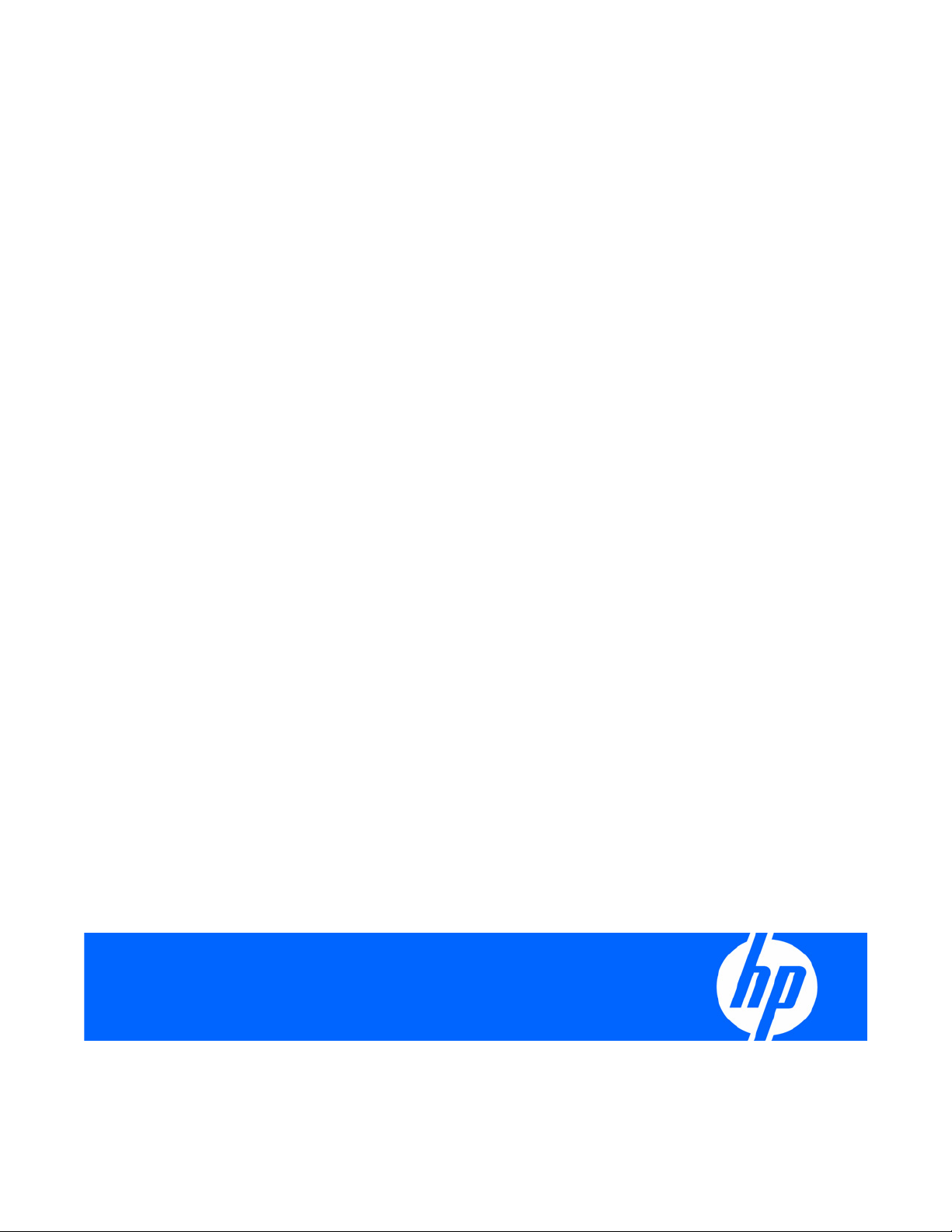
Guia do usuário do blade de servidor HP ProLiant BL465c Generation 5
Núm. de publicação 454508-201
Outubro 2007 (Primeira Edição)
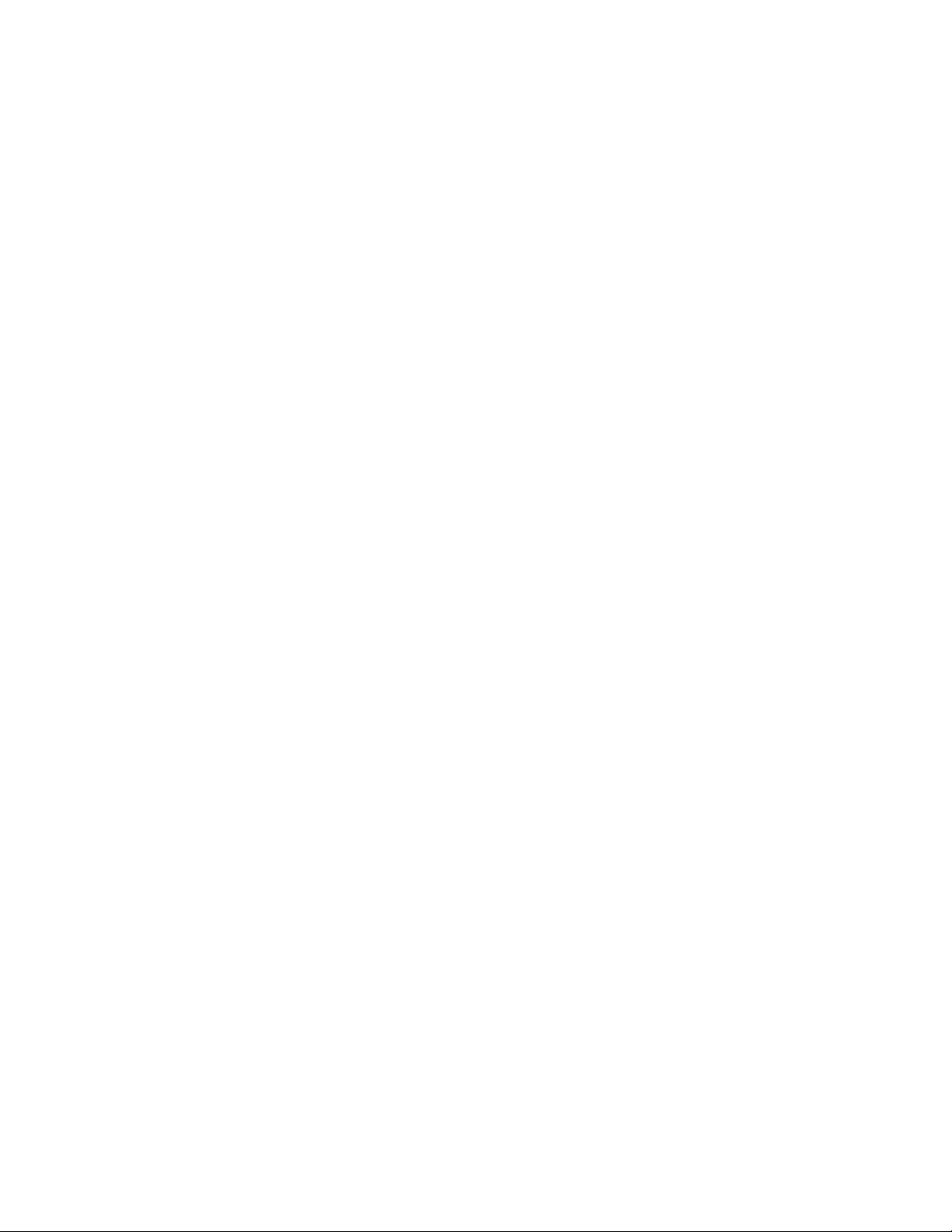
© Copyright 2007 Hewlett-Packard Development Company, L.P.
As informações contidas neste documento estão sujeitas a alterações sem aviso prévio. As únicas garantias atribuídas a serviços e produtos
HP são definidas nas declarações de garantia que acompanham tais serviços e produtos. Nenhuma informação aqui descrita deve ser utilizada
para criar uma garantia adicional. A HP não se responsabiliza por erros ou omissões editoriais ou técnicos contidos neste documento.
Microsoft, Windows e Windows NT são marcas registradas da Microsoft Corporation nos Estados Unidos.
Windows Server é uma marca comercial da Microsoft Corporation.
Intel e Pentium são marcas ou marcas registradas da Intel Corporation ou de suas subsidiárias nos Estados Unidos e em outros países.
AMD Athlon é uma marca comercial da Advanced Micro Devices.
A quem se destina
Este documento destina-se aos profissionais envolvidos na instalação, administração e solução de
problemas de servidores e sistemas de armazenamento. A HP presume que o leitor esteja qualificado
para executar tarefas de manutenção de computadores e treinado para reconhecer situações de risco
em produtos que apresentam níveis de energia de periculosidade.
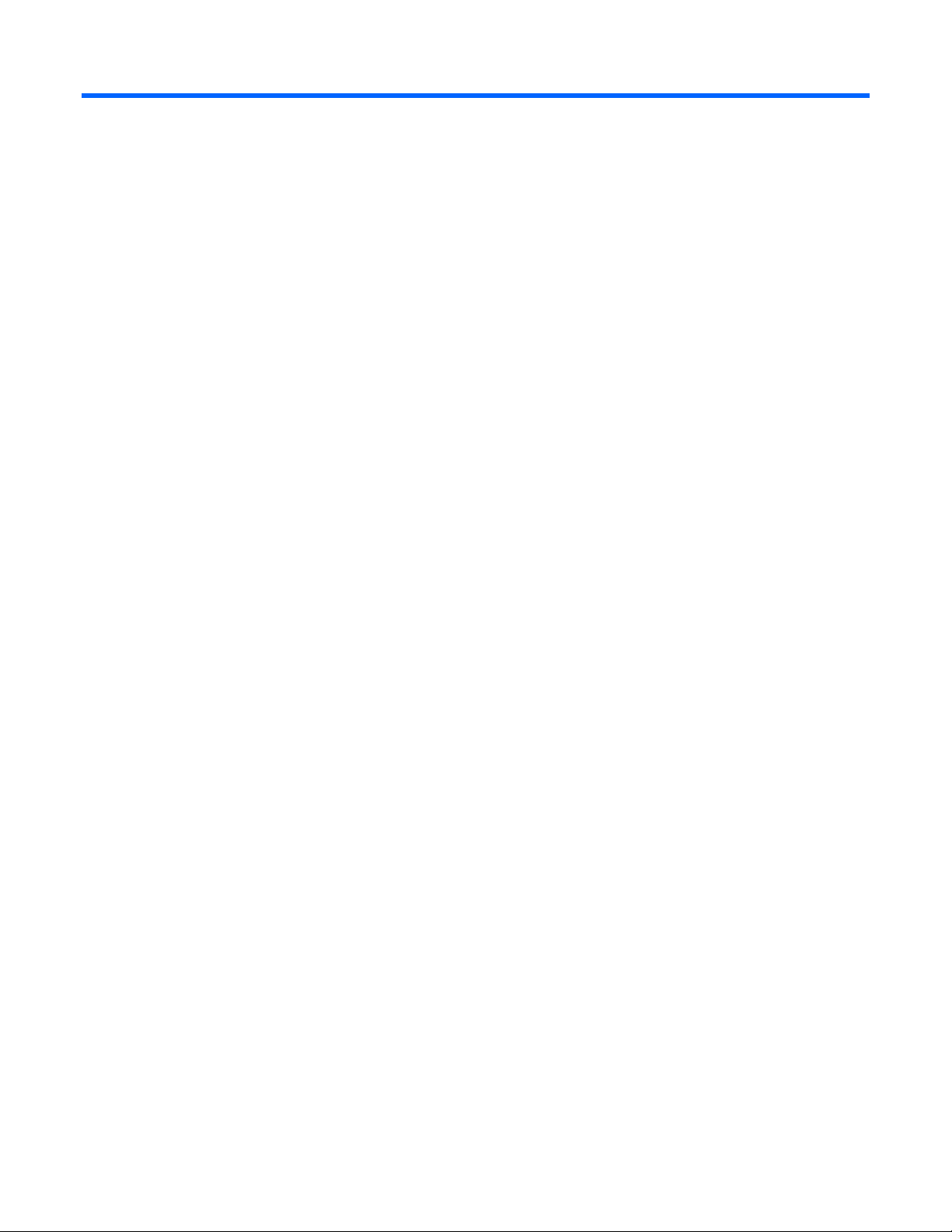
Índice
Identificação de componentes ........................................................................................................ 6
Componentes do painel frontal ................................................................................................................... 6
LEDs do painel frontal................................................................................................................................ 7
LEDs de disco rígido SAS e SATA................................................................................................................ 8
Combinações de LED da unidade de disco rígido SAS e SATA.......................................................................8
Componentes da placa do sistema.............................................................................................................. 9
Definições do conector mezzanine .................................................................................................. 10
Slots DIMM................................................................................................................................... 10
Switch de manutenção do sistema ................................................................................................... 11
Cabo de E/S local .................................................................................................................................. 11
Operações................................................................................................................................. 12
Ligar o blade de servidor ......................................................................................................................... 12
Desligar o blade de servidor..................................................................................................................... 12
Remover o blade de servidor .................................................................................................................... 13
Remover o painel de acesso ..................................................................................................................... 13
Instalar o painel de acesso....................................................................................................................... 14
Instalação.................................................................................................................................. 15
Visão geral............................................................................................................................................. 15
Instalação de um gabinete HP BladeSystem c-Class ..................................................................................... 15
Instalação de opcionais de blade de servidor ............................................................................................. 15
Instalação dos módulos de interconexão .................................................................................................... 15
Numeração do compartimento de interconexão e mapeamento de dispositivos..................................... 16
Conexão com a rede............................................................................................................................... 16
Instalação de um blade de servidor ........................................................................................................... 17
Conclusão da configuração...................................................................................................................... 18
Instalação de hardware opcional .................................................................................................19
Introdução.............................................................................................................................................. 19
Opcional de disco rígido ......................................................................................................................... 19
Processador opcional .............................................................................................................................. 20
Memória opcional................................................................................................................................... 26
Memória ECC avançada................................................................................................................ 26
Diretrizes de instalação de DIMM.................................................................................................... 26
Ordem de ocupação de DIMM .......................................................................................................27
Instalação de DIMMs..................................................................................................................... 27
Opcional de placa mezzanine.................................................................................................................. 28
Opcional de módulo do HP Smart Array E200i Battery-Backed Write Cache.................................................. 29
Cabeamento .............................................................................................................................. 33
Utilização do cabo de E/S local ............................................................................................................... 33
Conexão local a um blade de servidor com dispositivos de vídeo e USB........................................................ 33
Acesso a um blade de servidor com KVM local................................................................................. 33
Acesso a um blade de servidor com dispositivos de mídia locais......................................................... 34
Índice 3
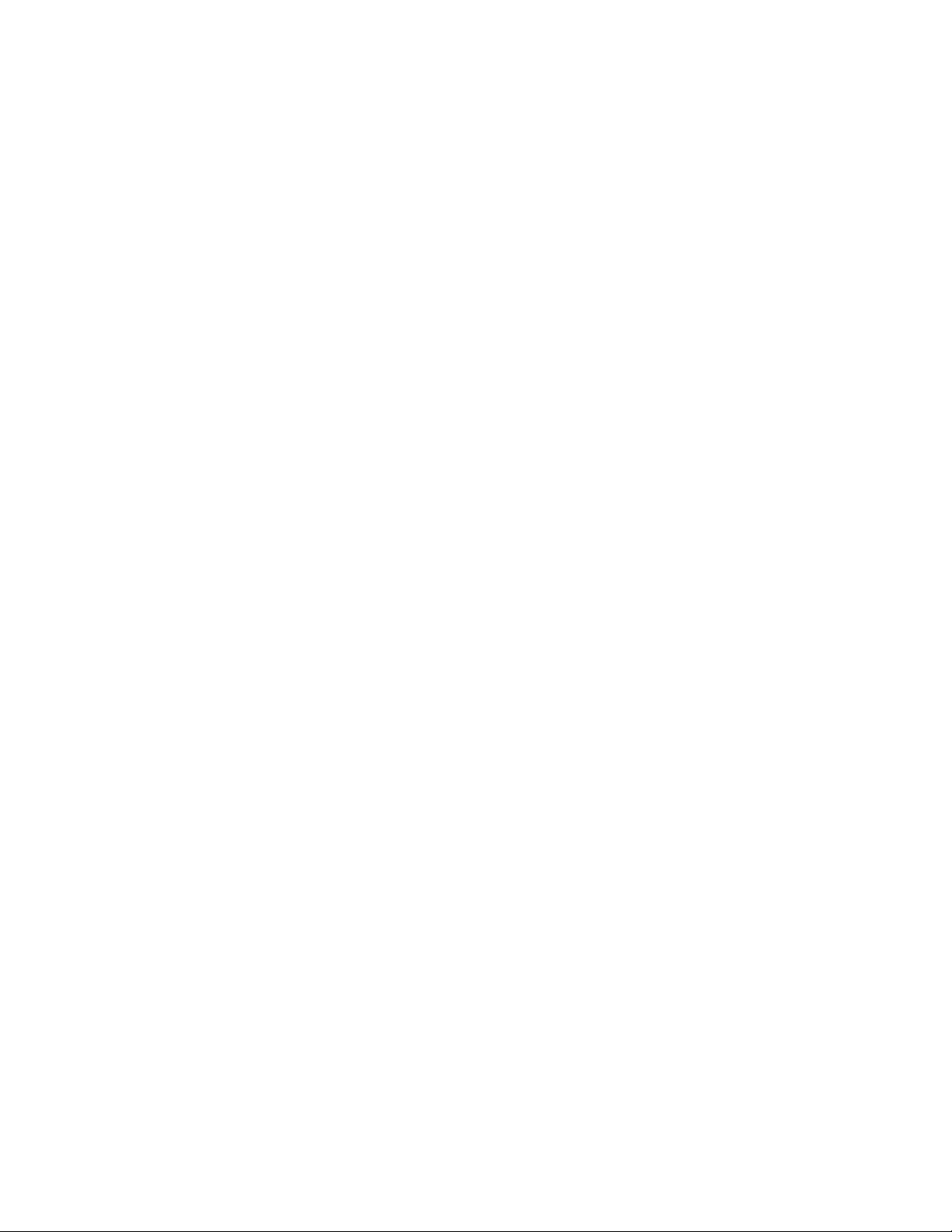
Utilitários de software e de configuração.......................................................................................36
Ferramentas de implantação do blade de servidor ......................................................................................36
Drivers de software e componentes adicionais ..................................................................................36
Gerenciamento avançado do HP BladeSystem c-Class .......................................................................36
Implantação do PXE baseada em rede............................................................................................. 37
Métodos de implantação................................................................................................................ 39
Ferramentas de configuração.................................................................................................................... 42
software SmartStart........................................................................................................................ 42
HP ROM-Based Setup Utility............................................................................................................ 43
Array Configuration Utility (utilitário de configuração de array)........................................................... 45
configuração de SAN.................................................................................................................... 45
Redigitação do número de série do servidor e da ID do produto ......................................................... 46
Option ROM Configuration for Arrays .............................................................................................46
Ferramentas de gerenciamento .................................................................................................................47
Recuperação Automática do Servidor ..............................................................................................47
Utilitário ROMPaq ......................................................................................................................... 47
Tecnologia Integrated Lights-Out 2................................................................................................... 47
Erase Utility ..................................................................................................................................48
Ferramentas de fita e biblioteca do StorageWorks............................................................................. 48
HP Systems Insight Manager........................................................................................................... 48
Agentes de gerenciamento .............................................................................................................49
HP ProLiant Essentials Virtualization Management Software ................................................................49
HP ProLiant Essentials Server Migration Pack - Physical to ProLiant Edition............................................. 49
Conjuntos HP Insight Control Environment......................................................................................... 50
Suporte de ROM redundante ..........................................................................................................50
Suporte e funcionalidade de USB .................................................................................................... 51
Ferramentas de diagnóstico...................................................................................................................... 51
HP Insight Diagnostics (Diagnóstico HP Insight).................................................................................. 51
Funcionalidade de pesquisa do HP Insight Diagnostics....................................................................... 52
Integrated Management Log (Registro de gerenciamento integrado)..................................................... 52
Array Diagnostic Utility ..................................................................................................................52
Ferramentas remotas de suporte e análise .................................................................................................. 53
HP Instant Support Enterprise Edition................................................................................................ 53
Web-Based Enterprise Service......................................................................................................... 53
Open Services Event Manager........................................................................................................53
Atualização do sistema............................................................................................................................ 53
Drivers ......................................................................................................................................... 53
ProLiant Support Packs ................................................................................................................... 54
Compatibilidade com a versão do sistema operacional...................................................................... 54
System Online ROM Flash Component Utility .................................................................................... 54
Controle de alterações e notificação proativa ...................................................................................54
Care Pack ....................................................................................................................................55
Solução de problemas................................................................................................................. 56
Recursos de solução de problemas ............................................................................................................ 56
Etapas anteriores ao diagnóstico .............................................................................................................. 56
Informações importantes sobre segurança ........................................................................................ 57
Informações sobre sintomas ............................................................................................................ 58
Preparação do servidor para o diagnóstico...................................................................................... 58
Notificações de serviço............................................................................................................................ 59
Conexões com folga................................................................................................................................ 59
Índice 4
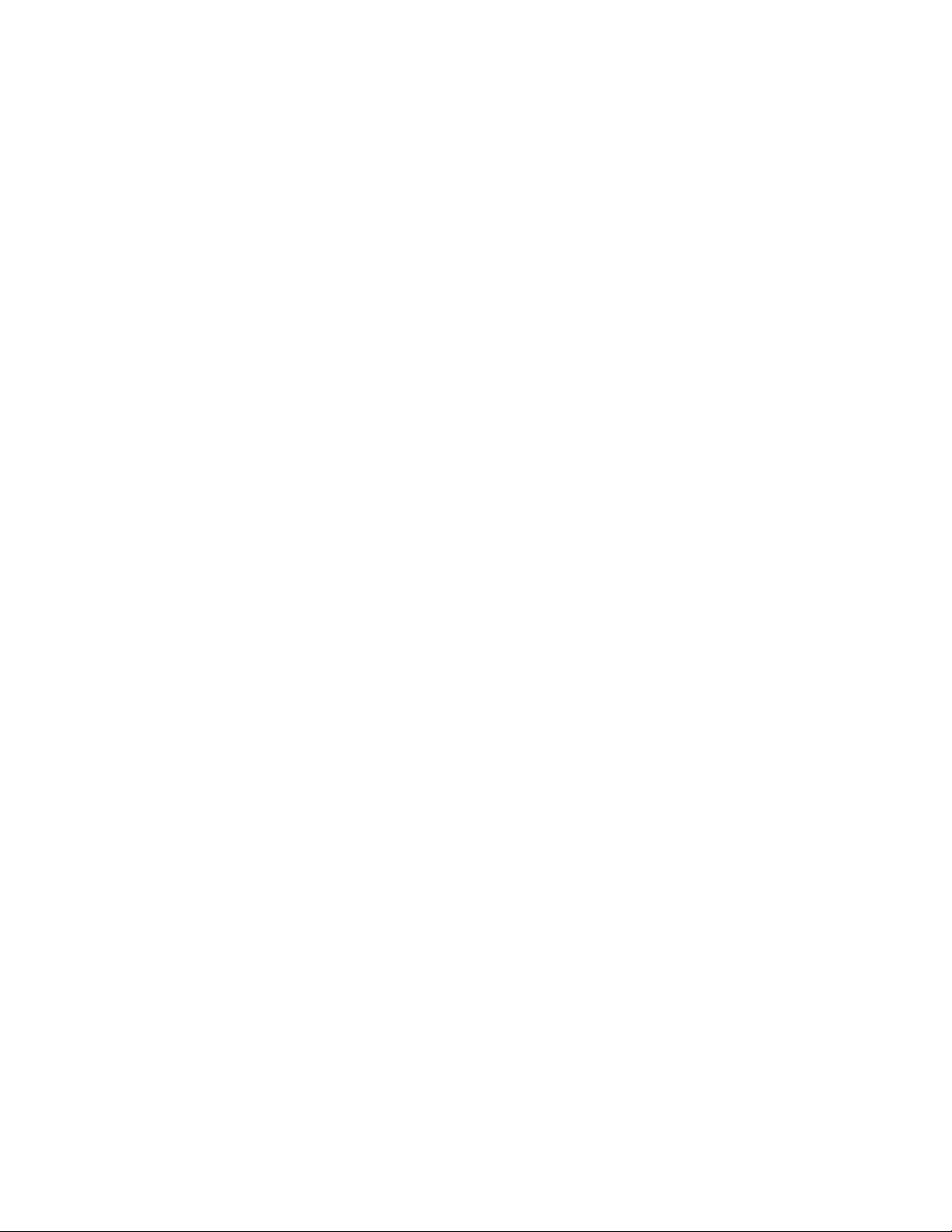
Fluxogramas de solução de problemas ......................................................................................................60
Fluxograma do início do diagnóstico ............................................................................................... 60
Fluxograma geral de diagnóstico ....................................................................................................61
Fluxograma de problemas na inicialização do blade de servidor ........................................................ 64
Fluxograma de problemas no POST.................................................................................................65
Fluxograma de problemas na inicialização do sistema operacional..................................................... 67
Fluxograma de indicações de falha no servidor ................................................................................ 69
Mensagens de erro do POST e códigos de bipes ........................................................................................ 72
Introdução às mensagens de erro do POST....................................................................................... 72
Voltagem não compatível X Processador. .........................................................................................72
Substituição da bateria................................................................................................................ 73
Notificações de conformidade com os regulamentos ...................................................................... 75
Números de identificação em conformidade com os regulamentos ................................................................ 75
Notificação da Federal Communications Commission..................................................................................75
Etiqueta de classificação da FCC .................................................................................................... 75
Equipamento da Classe A .............................................................................................................. 76
Equipamento da Classe B............................................................................................................... 76
Declaração de conformidade para produtos identificados por logotipo da
FCC – somente nos Estados Unidos ........................................................................................................... 76
Modificações.......................................................................................................................................... 77
Cabos ................................................................................................................................................... 77
Notificação para o Canadá (Avis Canadien).............................................................................................. 77
Notificação de conformidade com os regulamentos da União Européia......................................................... 77
Verwijdering van afgedankte apparatuur door privé-gebruikers in de Europese Unie .......................................78
Notificação para o Japão ........................................................................................................................ 78
Notificação para BSMI ............................................................................................................................ 79
Notificação para a Coréia do Sul ............................................................................................................. 79
Conformidade do laser ............................................................................................................................79
Notificação de substituição da bateria....................................................................................................... 80
Notificação de reciclagem de bateria para Taiwan..................................................................................... 81
Descarga eletrostática................................................................................................................. 82
Prevenção da descarga eletrostática.......................................................................................................... 82
Métodos de aterramento para evitar a descarga eletrostática ....................................................................... 82
Especificações............................................................................................................................ 83
Especificações ambientais........................................................................................................................ 83
Especificações do blade de servidor.......................................................................................................... 83
Suporte técnico........................................................................................................................... 84
Antes de entrar em contato com a HP ........................................................................................................ 84
Informações para contato com a HP .......................................................................................................... 84
Reparo feito pelo cliente .......................................................................................................................... 85
Acrônimos e abreviações ............................................................................................................ 86
Índice remissivo.......................................................................................................................... 88
Índice 5
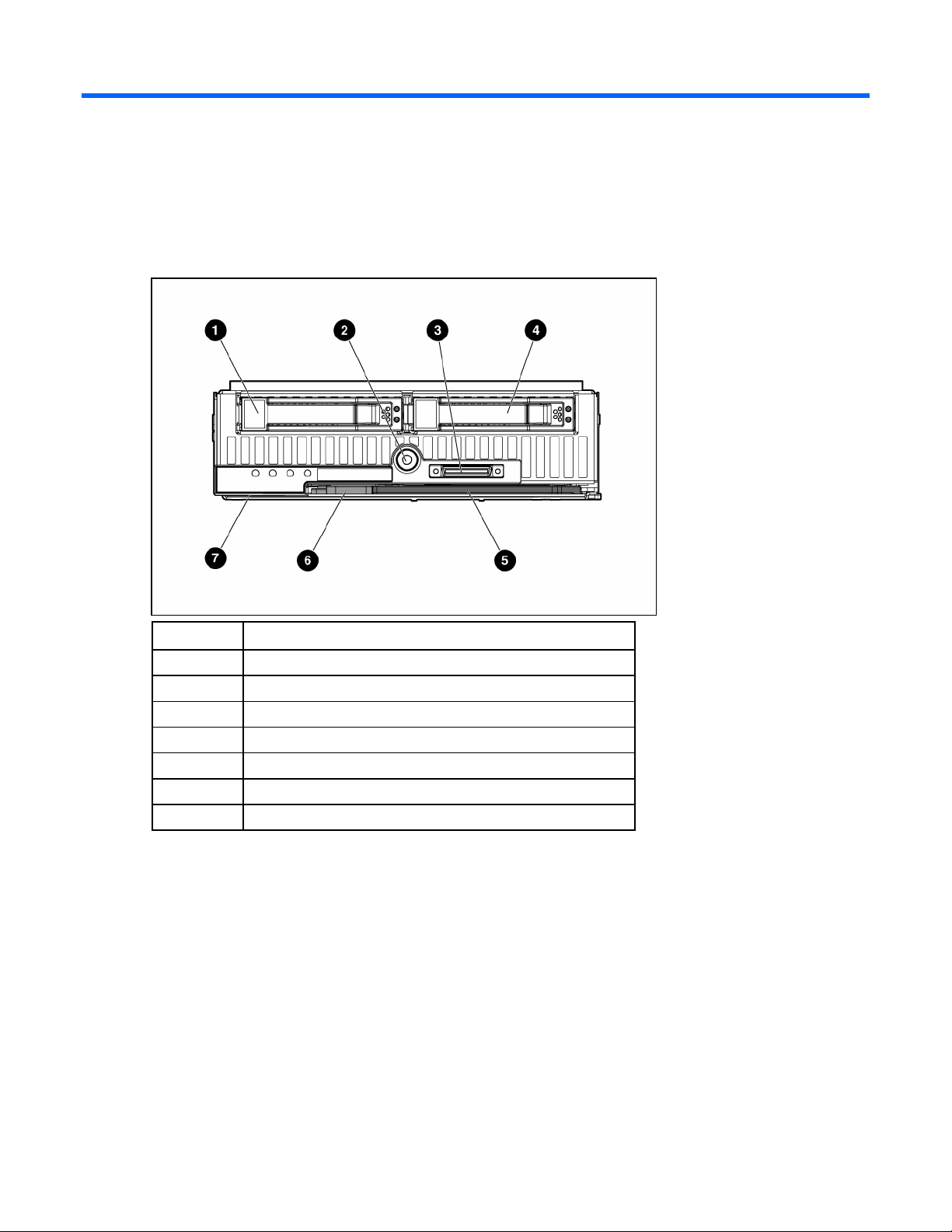
Identificação de componentes
Componentes do painel frontal
Item Descrição
1 Compartimento 1 do disco rígido
2 Botão Ligar/Espera
3 Conector de E/S local*
4 Compartimento 2 do disco rígido
5 Alça do blade de servidor
6 Botão de destravamento
7 Lingüeta embutida com etiqueta de série
* O conector de E/S e o cabo de E/S local destinam-se a determinados procedimentos de diagnóstico
e configuração do blade de servidor.
Identificação de componentes 6
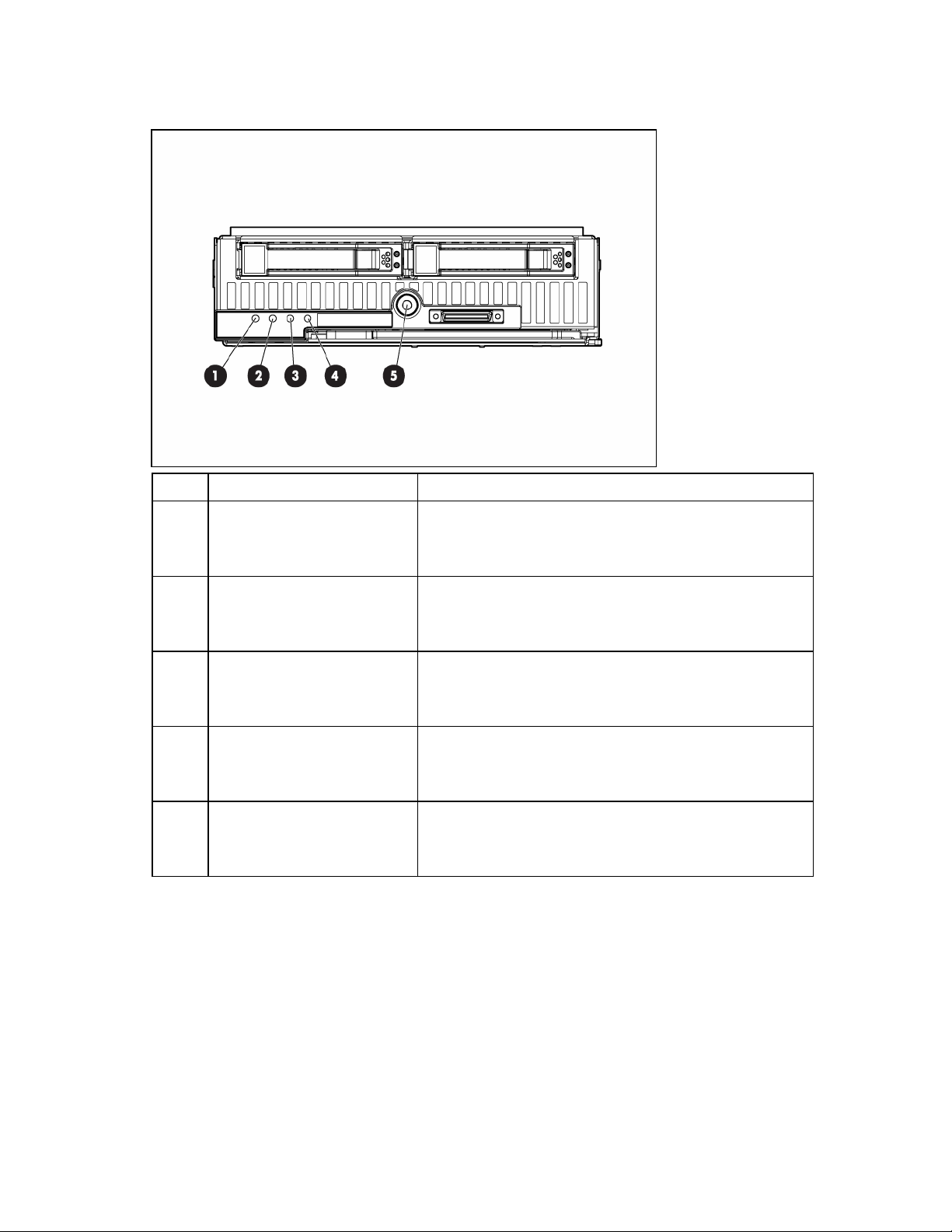
LEDs do painel frontal
Item Descrição Status
1 LED de UID Azul = Identificado
Azul intermitente = Gerenciamento remoto ativo
Apagado = Nenhum gerenciamento remoto ativo
2 LED de integridade Verde = Normal
Amarelo intermitente = Condição degradada
Vermelho intermitente = Condição crítica
3 LED NIC 1* Verde = Rede conectada
Verde intermitente = Atividade de rede
Apagado = Nenhuma atividade ou link
4 LED NIC 2* Verde = Rede conectada
Verde intermitente = Atividade de rede
Apagado = Nenhuma atividade ou link
5 LED de alimentação do sistema Verde = Ligado
Amarelo = Em espera (alimentação auxiliar disponível)
* Os números de NIC reais dependem de vários fatores, inclusive o sistema operacional instalado no
blade de servidor.
Apagado = Desligado
Identificação de componentes 7
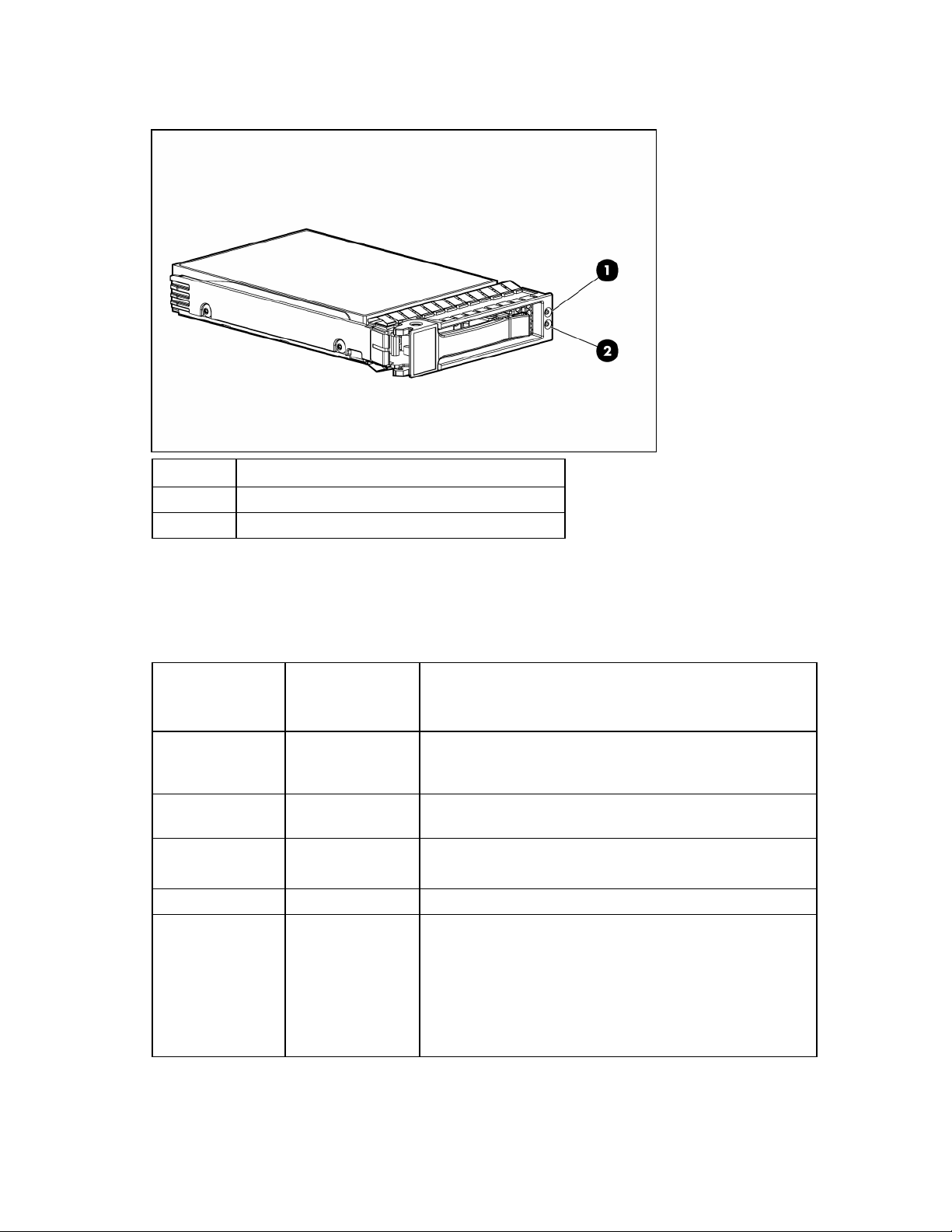
LEDs de disco rígido SAS e SATA
Item Descrição
1 LED de falha/UID (amarelo/azul)
2 LED on-line (verde)
Combinações de LED da unidade de disco rígido SAS e SATA
LED online/atividade
(verde)
Aceso, apagado ou
intermitente
Aceso, apagado ou
intermitente
Aceso Amarelo, piscando
Aceso Apagado A unidade está on-line, mas não está ativa no momento.
Piscando
regularmente (1 Hz)
LED de falha/UID
Interpretação
(amarelo/azul)
Amarelo e azul
alternados
Azul constante A unidade está operando normalmente e foi selecionada por
regularmente (1 Hz)
Amarelo, piscando
regularmente (1 Hz)
A unidade falhou ou foi recebido um alerta preventivo para
esta unidade; ela também foi selecionada por um aplicativo
de gerenciamento.
um aplicativo de gerenciamento.
Foi recebido um alerta preventivo de falha para essa unidade.
Substitua-a o mais breve possível.
Não remova a unidade. A remoção poderá finalizar
a operação em andamento e causar perda de dados.
A unidade é parte de uma matriz que está sob expansão
de capacidade ou migração de faixa, mas foi recebido um
alerta preventivo de falha para esta unidade. Para minimizar
o risco de perda de dados, não substitua a unidade até que
a expansão ou migração esteja concluída.
Identificação de componentes 8
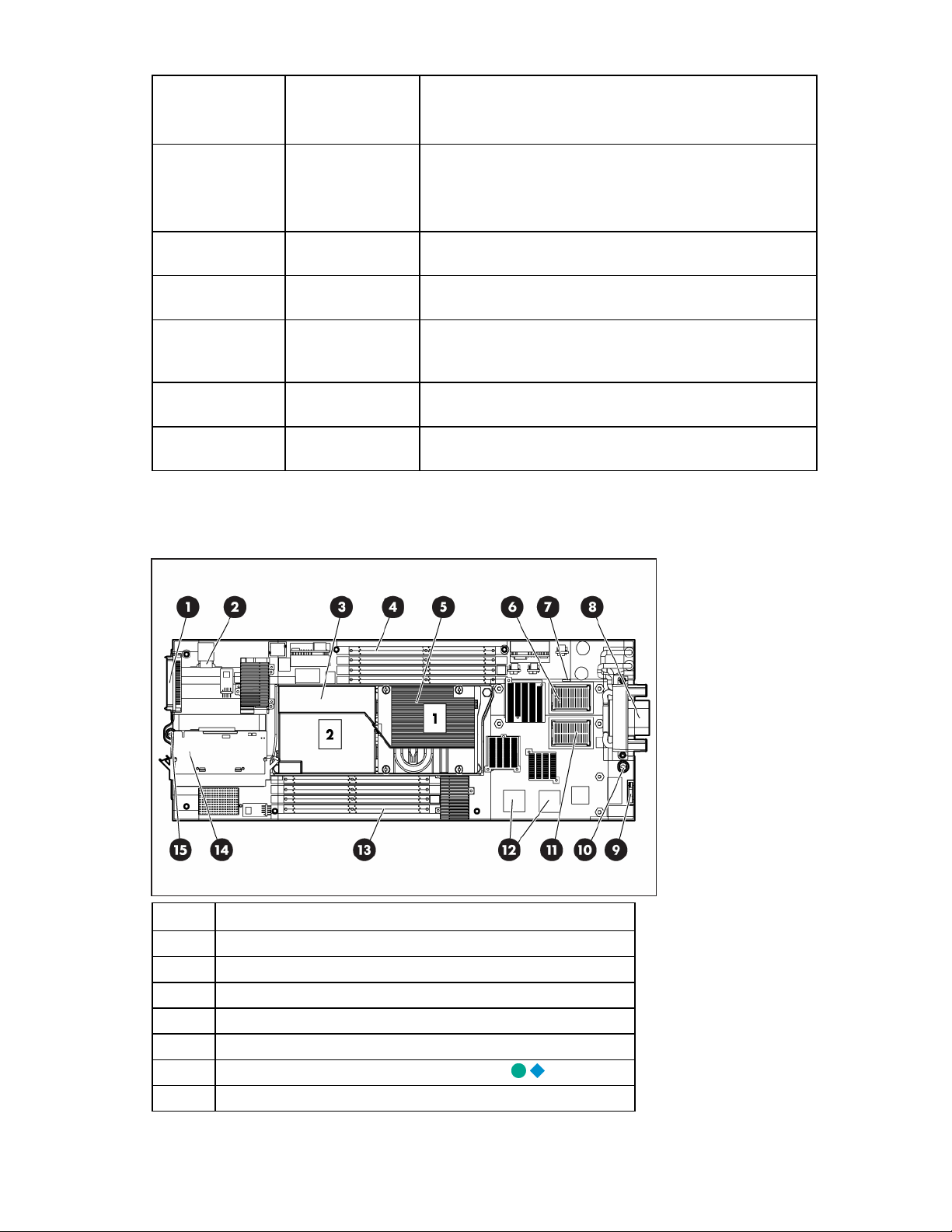
LED online/atividade
LED de falha/UID
(amarelo/azul)
Interpretação
(verde)
Piscando
regularmente (1 Hz)
Piscando
irregularmente
Piscando
irregularmente
Apagado Amarelo constante Foi identificada uma condição de falha crítica nesta unidade
Apagado Amarelo, piscando
Apagado Apagado A unidade está off-line, é uma unidade sobressalente ou não
Apagado Não remova a unidade. A remoção poderá finalizar
a operação em andamento e causar perda de dados.
A unidade está sendo reconstruída ou é parte de uma matriz
que está sob expansão de capacidade ou migração de faixa.
Amarelo, piscando
regularmente (1 Hz)
A unidade está ativa, mas foi recebido um alerta preventivo de
falha para esta unidade. Substitua-a o mais breve possível.
Apagado A unidade está ativa e operando normalmente.
e o controlador a classificou como off-line. Substitua-a o mais
breve possível.
Foi recebido um alerta preventivo de falha para essa unidade.
regularmente (1 Hz)
Substitua-a o mais breve possível.
está configurada como parte de uma matriz.
Componentes da placa do sistema
Item Descrição
1 Conector dos LEDs do painel
2 Conector USB interno (no compartimento de disco rígido)
3 Soquete do processador 2
4 Slots DIMM (Bancos de memória A e B do Processador 1)
5 Soquete do processador 1 (ocupado)
6 Conector mezzanine 2 (Mezzanine Tipo I ou II)
7 Switch de manutenção do sistema (SW1)
Identificação de componentes 9
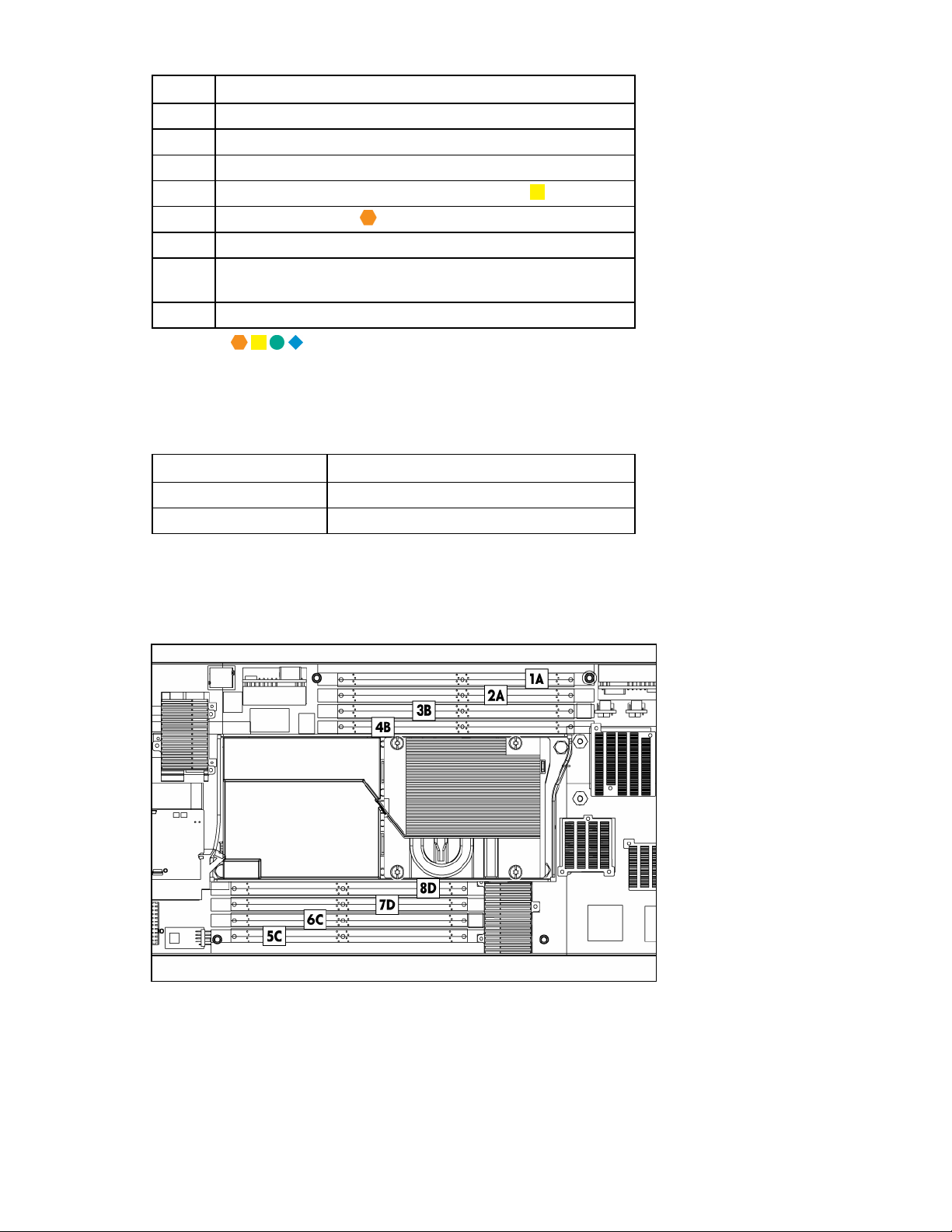
Item Descrição
8 Conector de gabinete
9 Bateria
10 Parafuso da placa do sistema
11 Conector mezzanine 1 (apenas Mezzanine Tipo I)
12 NICs Incorporados (2)
13 Slots DIMM (Bancos de memória C e D do Processador 2)
14 Módulo de cache do HP Smart Array E200i (no compartimento
de disco rígido)
15 Parafuso da placa do sistema
Os símbolos correspondem aos símbolos localizados nos compartimentos de interconexão.
Para obter mais informações, consulte as Instruções de instalação do blade de servidor HP ProLiant BL465c
Generation 5 fornecidas junto com o blade de servidor.
Definições do conector mezzanine
Item PCIe
Conector mezzanine 1 x4, somente placa mezzanine de Tipo I
Conector mezzanine 2 x8, placa mezzanine de Tipo I ou II
Um conector mezzanine x4 de PCIe é compatível com placas x8 em velocidades de até x4. Um conector mezzanine
x8 de PCIe é compatível com placas x16 em velocidades de até x8.
Slots DIMM
Para obter diretrizes de instalação e a ordem de ocupação, consulte “Opcional de memória
(na página 26)”.
Identificação de componentes 10
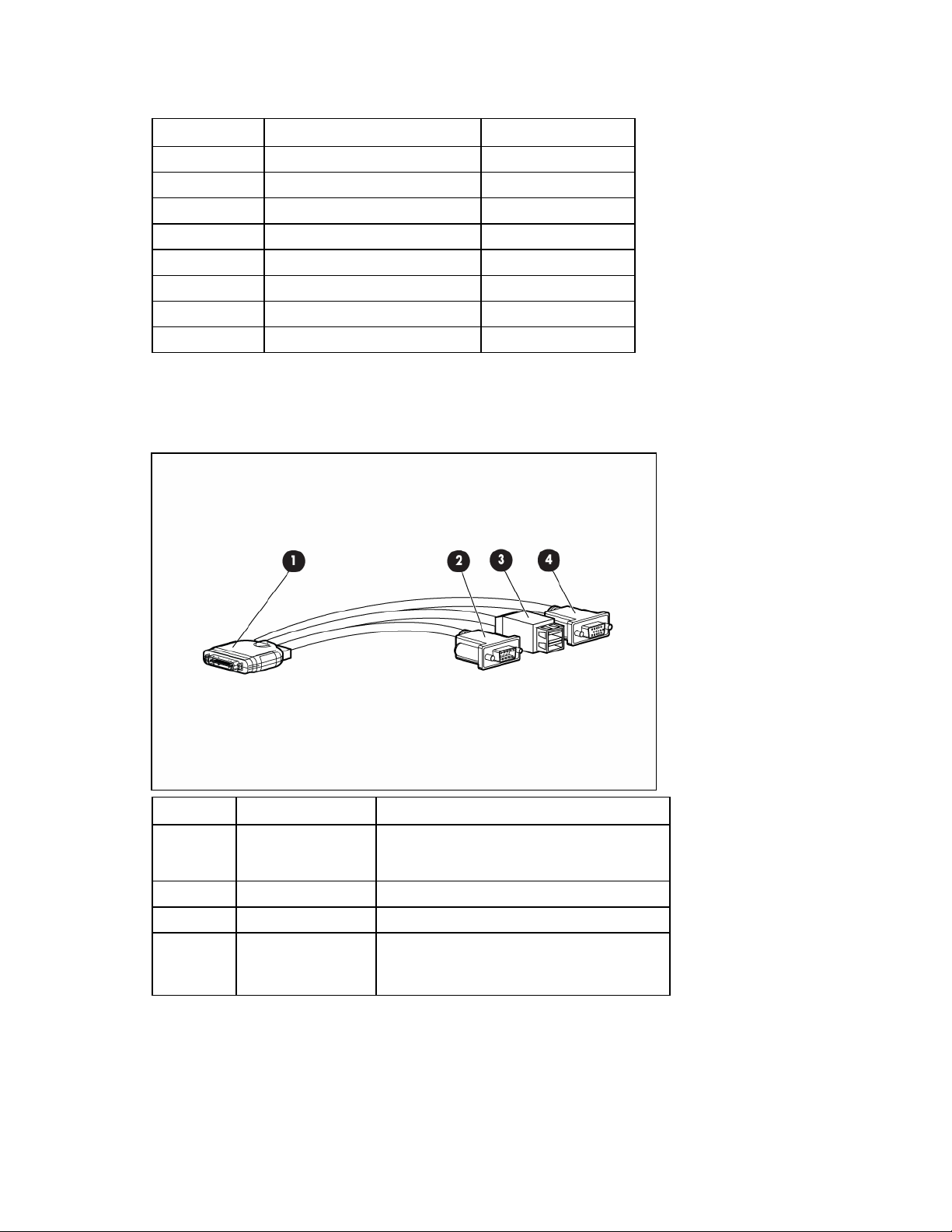
Switch de manutenção do sistema
Posição Função Padrão
1* Desvio de segurança iLO 2 Apagado
2 Trava de configuração Apagado
3 Reservado Apagado
4 Reservado Apagado
5* Senha desativada Apagado
6* Redefinir configuração Apagado
7 Reservado Apagado
8 Reservado Apagado
*Para acessar a ROM redundante, defina S1, S5 e S6 como LIGADO.
Cabo de E/S local
Item Conector Descrição
1 Blade de servidor
2 Vídeo Para conectar um monitor de vídeo
3 USB Para conectar até dois dispositivos USB
4 Serial Para que um pessoal treinado conecte um
Para inserir o conector de cabo de E/S local
no painel frontal do blade de servidor
cabo serial de modem nulo e execute
procedimentos de diagnóstico avançados
Identificação de componentes 11
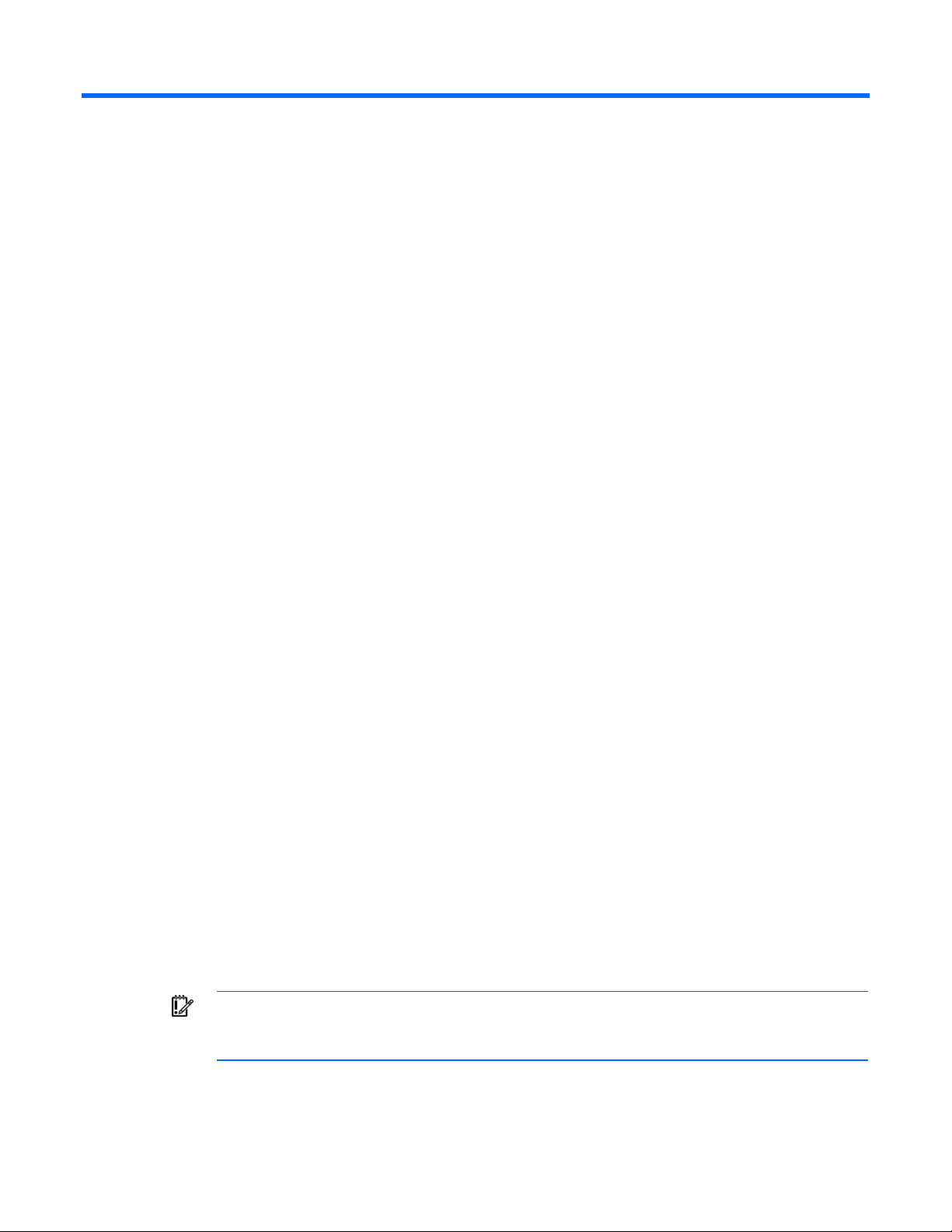
Operações
Ligar o blade de servidor
O Onboard Administrator inicia uma seqüência de ligação automática quando o blade de servidor
é instalado. Se a configuração padrão for alterada, utilize um destes métodos para ligar o blade
de servidor:
•
Utilize uma seleção de botão Liga/Desliga virtual por meio de iLO 2.
•
Pressione e solte o botão Ligar/Espera.
Quando o blade de servidor passar do modo de espera para o modo de energia total, o LED de
alimentação do sistema mudará de amarelo para verde.
Para obter mais informações sobre o Onboard Administrator, consulte o Guia de configuração
e instalação de gabinete do HP BladeSystem c7000 no CD de documentação.
Para obter mais informações sobre iLO 2, consulte “Integrated Lights-Out 2 technology
(tecnologia do Integrated Lights-Out 2) (na página 47)”.
Desligar o blade de servidor
Antes de desligar o blade de servidor para procedimentos de manutenção ou atualização, faça backup
de programas e dados de servidor críticos.
Dependendo da configuração do Onboard Administrator, utilize um destes métodos para desligar
o blade de servidor:
•
Utilize uma seleção de botão Liga/Desliga virtual por meio de iLO 2.
Esse método inicia um desligamento remoto controlado de aplicativos e do sistema operacional
antes de o blade de servidor entrar no modo de espera.
•
Pressione e solte o botão Ligar/Espera.
Esse método inicia um desligamento controlado de aplicativos e do sistema operacional antes de
o blade de servidor entrar no modo de espera.
•
Mantenha pressionado o botão Ligar/Espera por mais de 4 segundos para forçar o blade de
servidor a desligar.
Esse método força o blade de servidor a entrar no modo de espera sem encerrar corretamente
os aplicativos em uso e o sistema operacional. Ele fornece um método de desligamento de
emergência, caso um aplicativo trave.
IMPORTANTE: Quando o blade de servidor está no modo de espera, ainda há fornecimento
de alimentação auxiliar. Para remover toda a alimentação do blade de servidor, retire
o blade de servidor do gabinete.
Após iniciar um comando de desligamento virtual, certifique-se de que o blade de servidor passe para
o modo de espera, observando que o LED de alimentação do sistema fica amarelo.
Operações 12
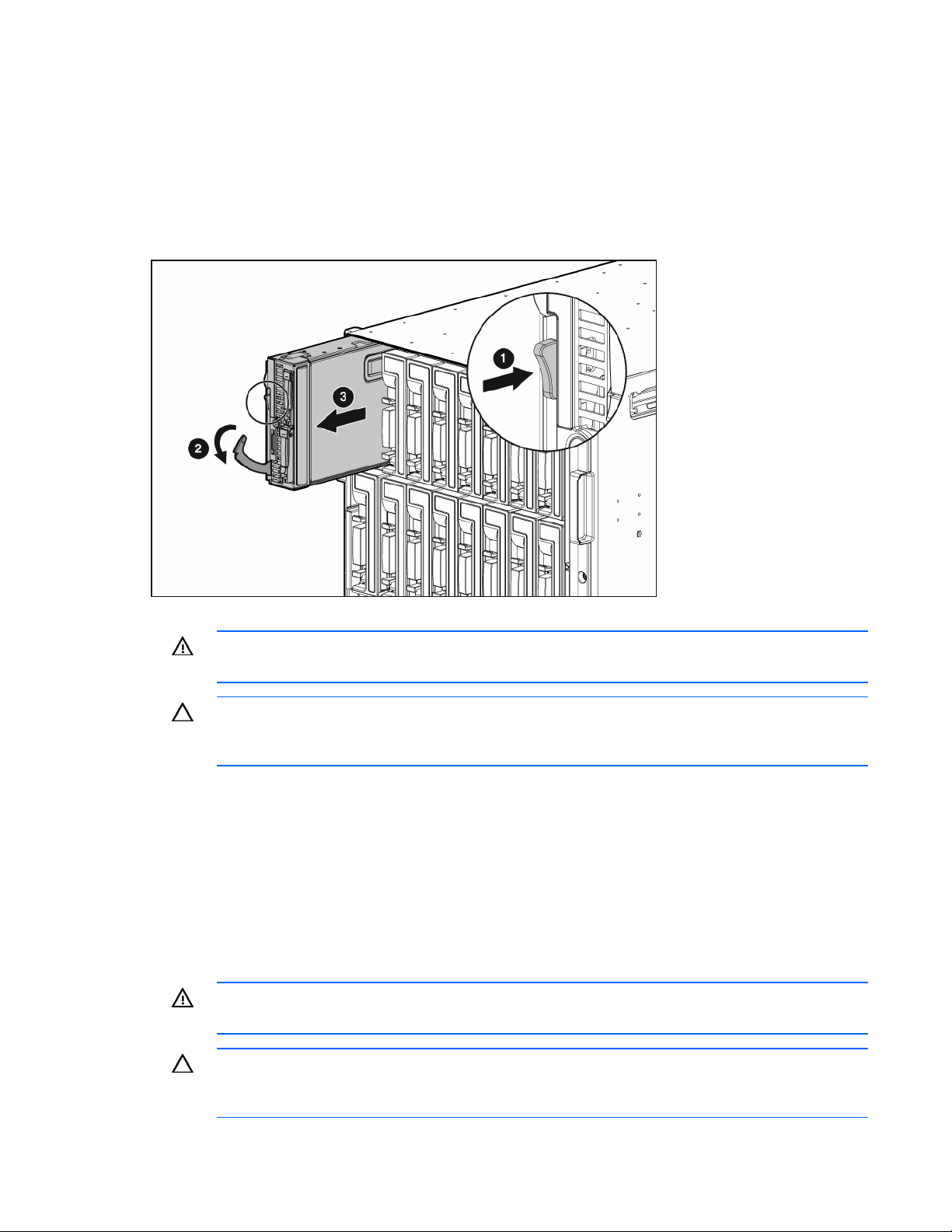
Remover o blade de servidor
Para remover o componente:
1.
Identifique o blade de servidor correto.
2.
Desligue o blade de servidor (na página 12).
3.
Remova o blade de servidor.
4.
Coloque o blade de servidor em uma superfície de trabalho plana.
AVISO: Para reduzir o risco de acidentes causados por superfícies quentes, deixe as
unidades e componentes internos do sistema esfriarem antes de tocá-los.
CUIDADO: Para evitar danos aos componentes elétricos, aterre adequadamente o blade de
servidor antes de iniciar o procedimento de instalação. O aterramento inadequado poderá
causar descarga eletrostática.
Remover o painel de acesso
Para remover o componente:
1.
Desligue o blade de servidor (na página 12).
2.
Remova o blade de servidor (na página 13).
3.
Levante a trava do painel de acesso e deslize o painel de acesso para trás.
4.
Remova o painel de acesso.
AVISO: Para reduzir o risco de acidentes causados por superfícies quentes, deixe as
unidades e componentes internos do sistema esfriarem antes de tocá-los.
CUIDADO: Para evitar danos aos componentes elétricos, aterre adequadamente o blade de
servidor antes de iniciar o procedimento de instalação. O aterramento inadequado poderá
causar descarga eletrostática.
Operações 13
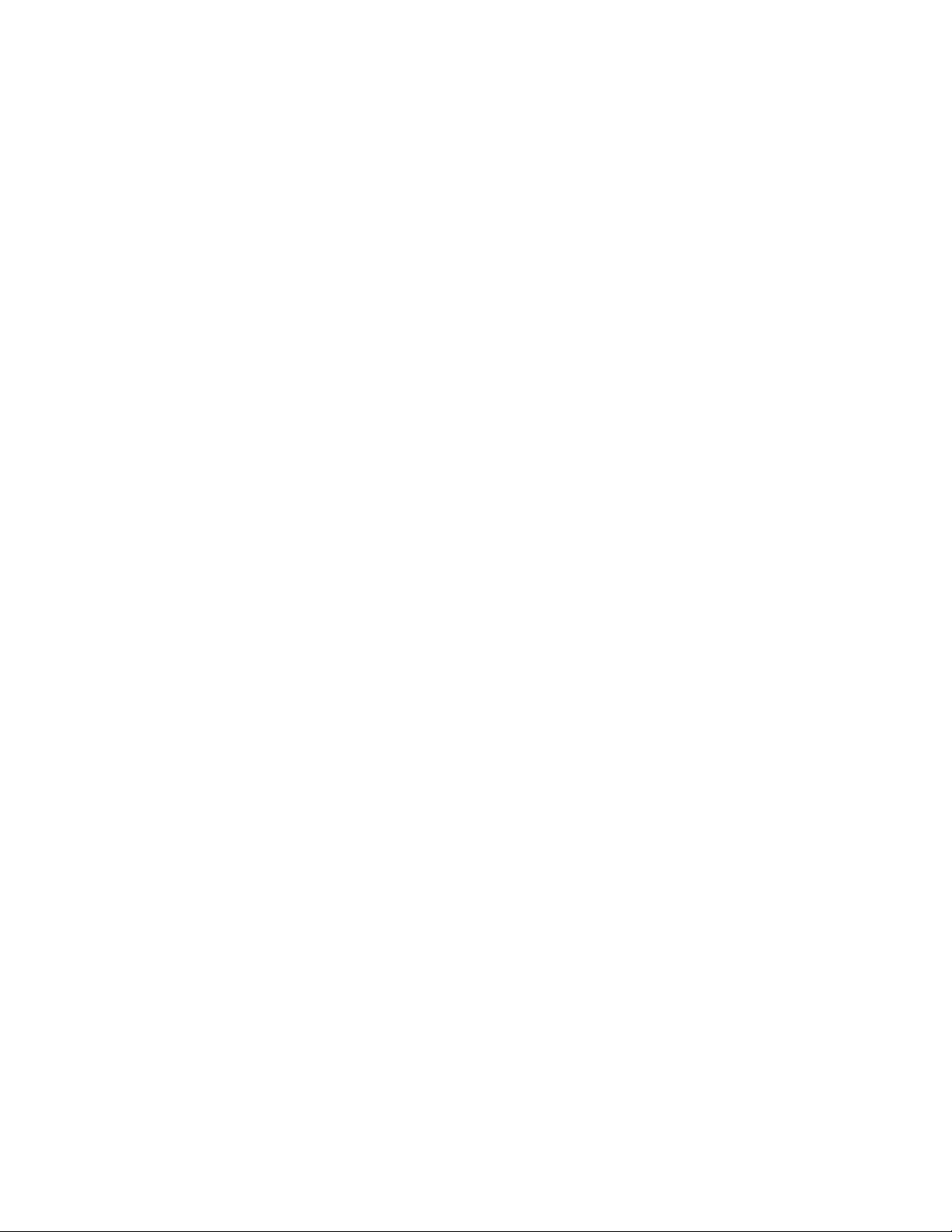
Instalar o painel de acesso
1.
Coloque o painel de acesso na parte superior do blade de servidor com a trava da tampa aberta.
Permita que o painel se estenda além da parte traseira do blade de servidor em aproximadamente
0,8 cm (0,2 pol).
2.
Prenda o pino de ancoragem no orifício correspondente da trava.
3.
Empurre a trava da tampa. O painel de acesso desliza para uma posição fechada.
Operações 14
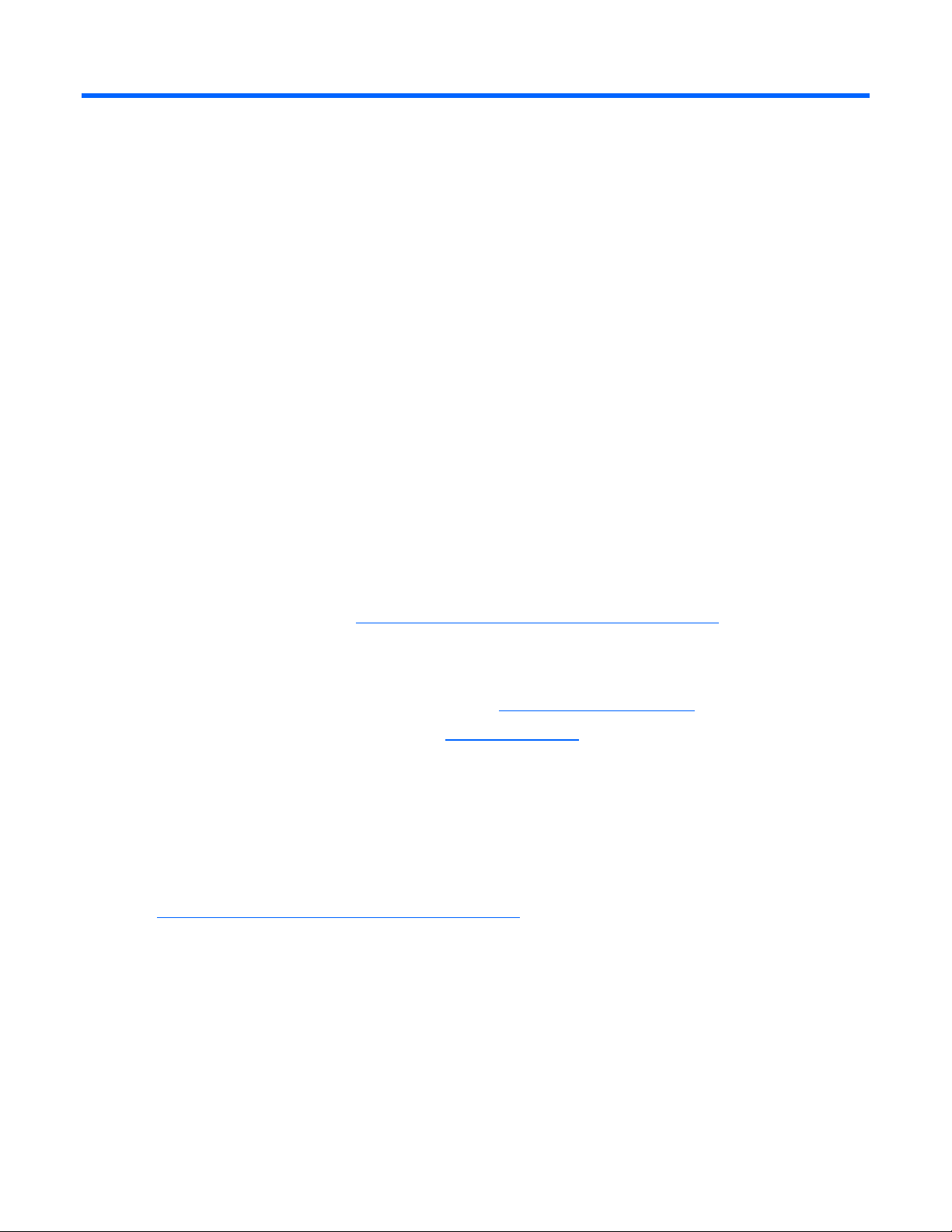
Instalação
Visão geral
A instalação de um blade de servidor exige as seguintes etapas:
1.
Instale e configure um gabinete HP BladeSystem c-Class.
2.
Instale os opcionais de blade de servidor que desejar.
3.
Instale módulos de interconexão no gabinete.
4.
Conecte os módulos de interconexão à rede.
5.
Instale um blade de servidor.
6.
Conclua a configuração do blade de servidor.
Instalação de um gabinete HP BladeSystem c-Class
Antes de executar qualquer procedimento específico de blade de servidor, instale um gabinete
HP BladeSystem c-Class.
A documentação mais atual dos blades de servidor e de outros componentes HP BladeSystem
está disponível no site da HP (http://www.hp.com/go/bladesystem/documentation
A documentação também pode ser encontrada nos seguintes locais:
•
CD de documentação fornecido com o gabinete
•
Site do Centro de suporte empresarial da HP (http://www.hp.com/support)
•
Site de documentação técnica da HP (http://docs.hp.com)
).
Instalação de opcionais de blade de servidor
Antes de instalar e inicializar o blade de servidor, instale os opcionais de blade de servidor desejados,
como um processador adicional, um disco rígido ou uma placa mezzanine. Para obter informações
sobre a instalação de opcionais de blade de servidor, consulte o Guia do usuário do blade de
servidor HP ProLiant BL465c Generation 5 no CD de documentação ou no site da HP
(http://www.hp.com/go/bladesystem/documentation
).
Instalação dos módulos de interconexão
Para obter as etapas específicas de instalação dos módulos de interconexão, consulte a documentação
fornecida com o módulo de interconexão.
Instalação 15
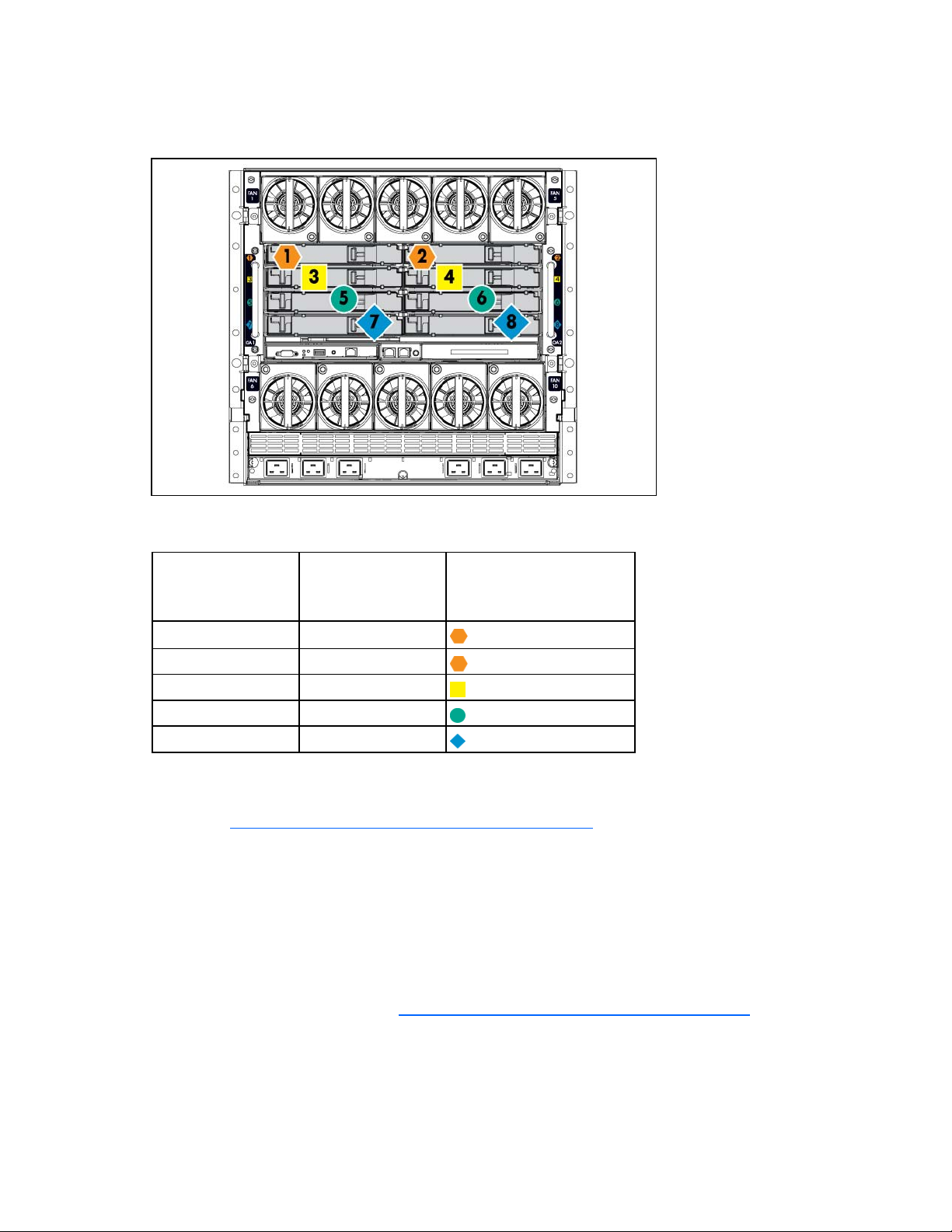
Numeração do compartimento de interconexão e mapeamento de dispositivos
Para oferecer suporte a conexões de rede para sinais específicos, instale um módulo de interconexão
no compartimento que corresponde aos sinais incorporados NIC ou mezzanine.
Sinal de blade de
servidor
NIC 1 (Incorporado) 1
NIC 2 (Incorporado) 2
Mezzanine 1 3 e 4
Mezzanine 2 5 e 6
Compartimento de
interconexão
7 e 8
Etiquetas do
compartimento de
interconexão
Para obter informações detalhadas sobre mapeamento de porta, consulte o pôster de instalação de
gabinete HP BladeSystem ou o guia de instalação e configuração de gabinete HP BladeSystem no
site da HP (http://www.hp.com/go/bladesystem/documentation
Conexão com a rede
Para conectar o HP BladeSystem a uma rede, cada gabinete deve ser configurado com dispositivos
de interconexão de rede para gerenciar sinais entre os blades de servidor e a rede externa.
Dois tipos de módulos de interconexão estão disponíveis para gabinetes HP BladeSystem
c-Class: pass-thru e switch. Para obter mais informações sobre opcionais de módulo de
interconexão, consulte o site da HP (http://www.hp.com/go/bladesystem/interconnects
).
).
Instalação 16
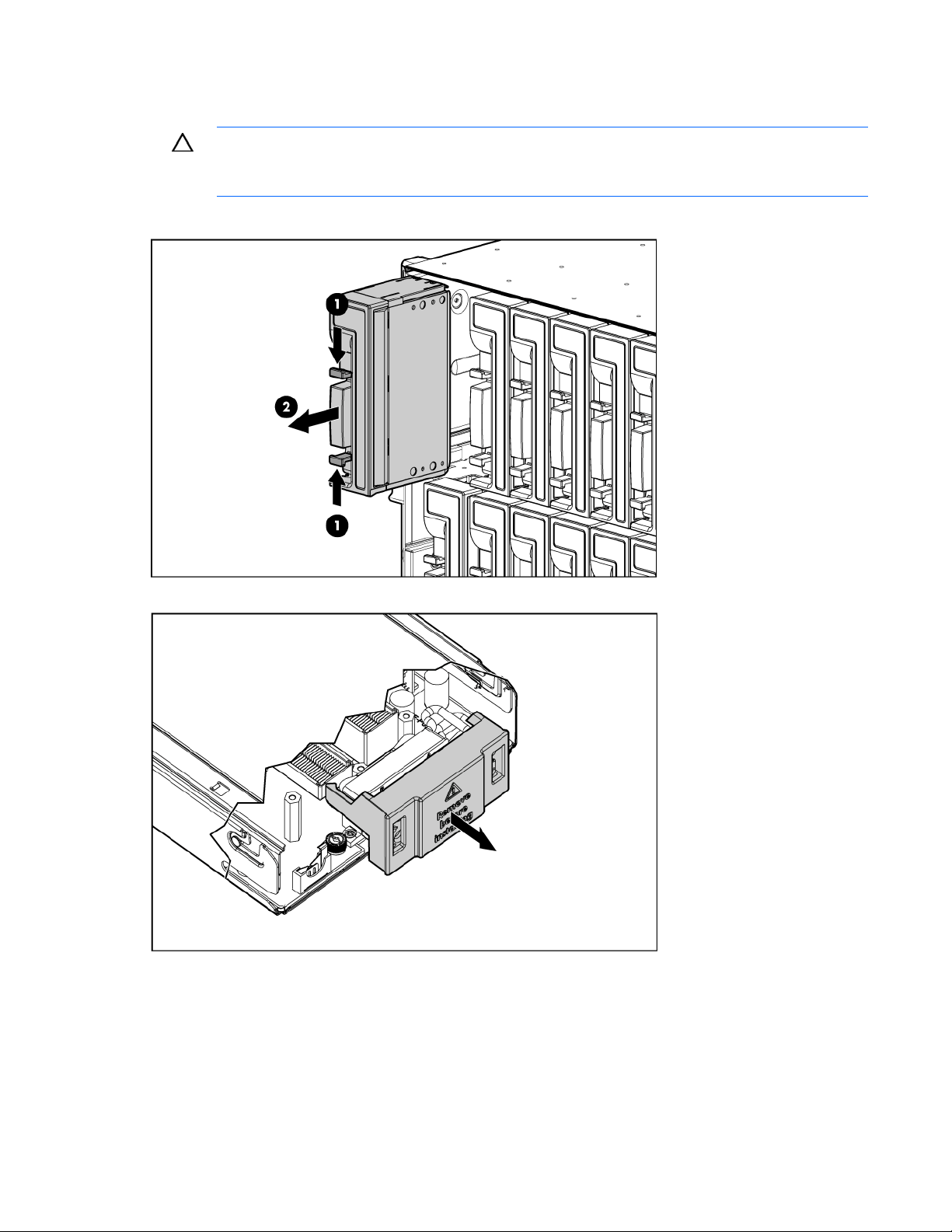
Instalação de um blade de servidor
CUIDADO: Para evitar problemas no resfriamento e danos térmicos, não opere o blade de
servidor ou o gabinete a menos que todos os compartimentos de dispositivo e disco rígido
1.
estejam ocupados com um componente ou um painel cego.
Remova o painel cego.
2.
Remova a tampa do conector do gabinete.
Instalação 17
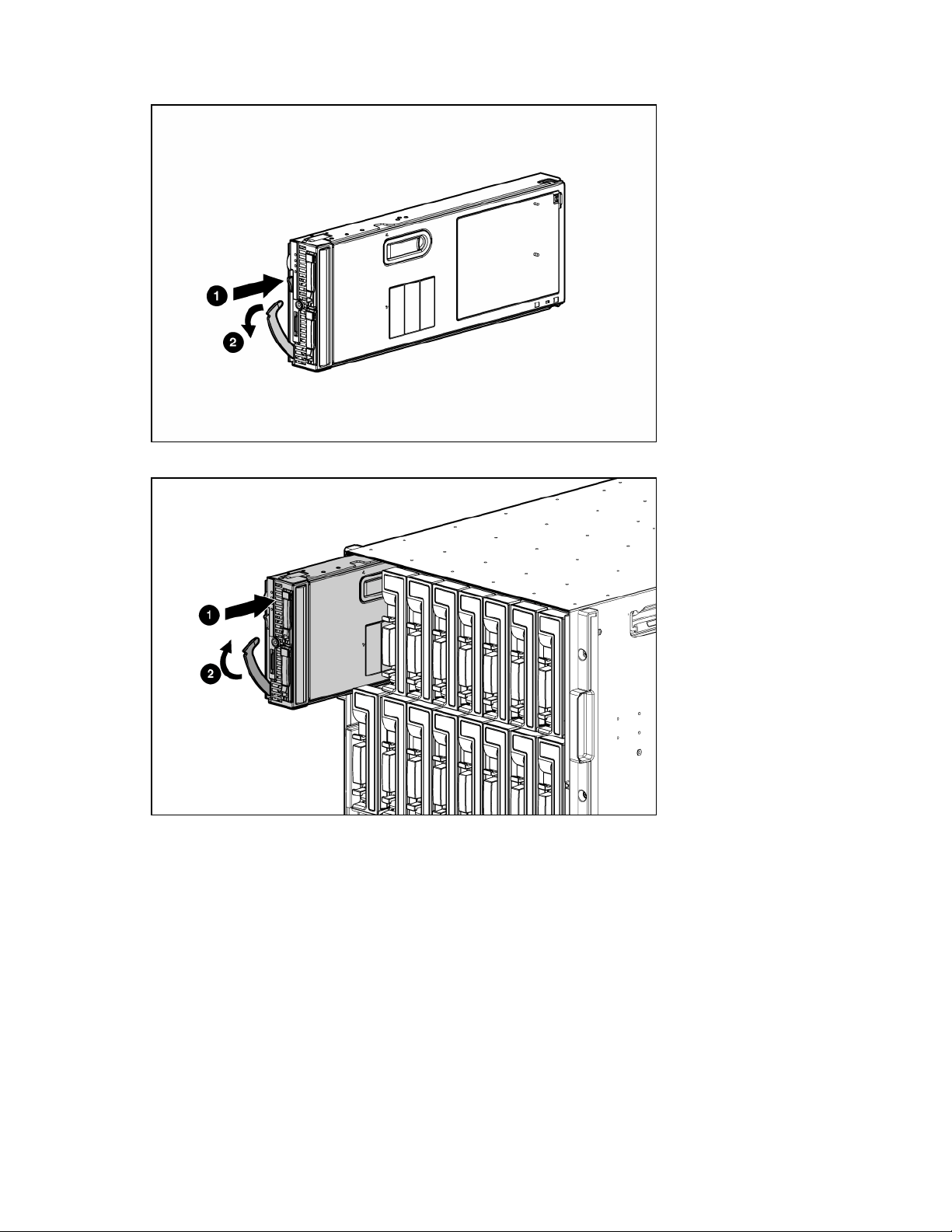
3.
Prepare o blade de servidor para instalação.
4.
Instale o blade de servidor.
Conclusão da configuração
Para concluir a configuração do blade de servidor e do HP BladeSystem, consulte o cartão
com informações gerais fornecido com o gabinete.
Instalação 18
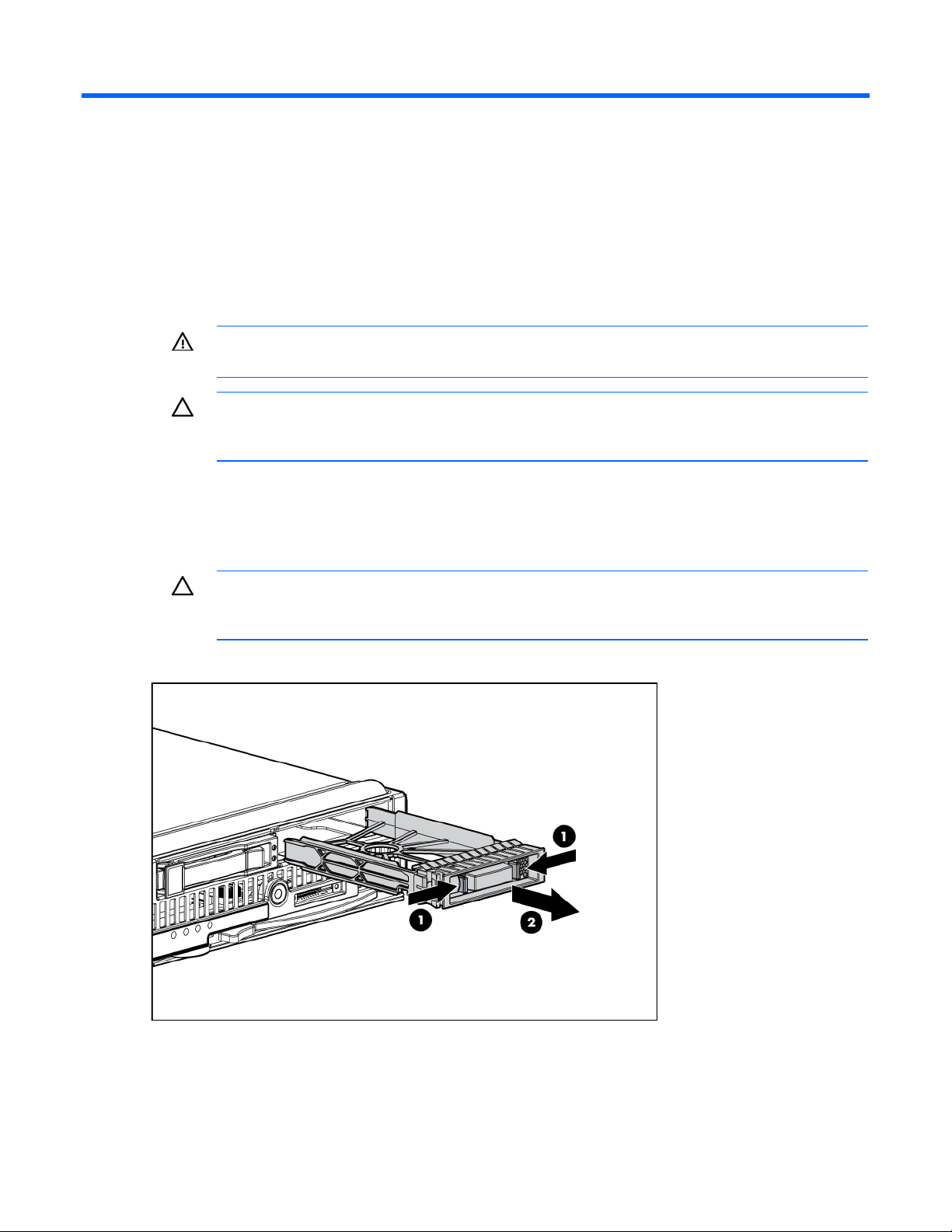
Instalação de hardware opcional
Introdução
Para instalar mais de um opcional, leia as instruções de instalação de todos os opcionais de hardware
e identifique as etapas similares para organizar o processo.
AVISO: Para reduzir o risco de acidentes causados por superfícies quentes, deixe as
unidades e componentes internos do sistema esfriarem antes de tocá-los.
CUIDADO: Para evitar danos aos componentes elétricos, aterre adequadamente o servidor
antes de iniciar o procedimento de instalação. O aterramento inadequado poderá causar
descarga eletrostática.
Opcional de disco rígido
O blade de servidor é compatível com até duas unidades SATA ou SAS.
CUIDADO: Para evitar problemas no resfriamento e danos térmicos, não opere o blade de
servidor ou o gabinete a menos que todos os compartimentos de dispositivo e disco rígido
1.
estejam ocupados com um componente ou um painel cego.
Remova o painel cego da unidade de disco rígido.
Instalação de hardware opcional 19
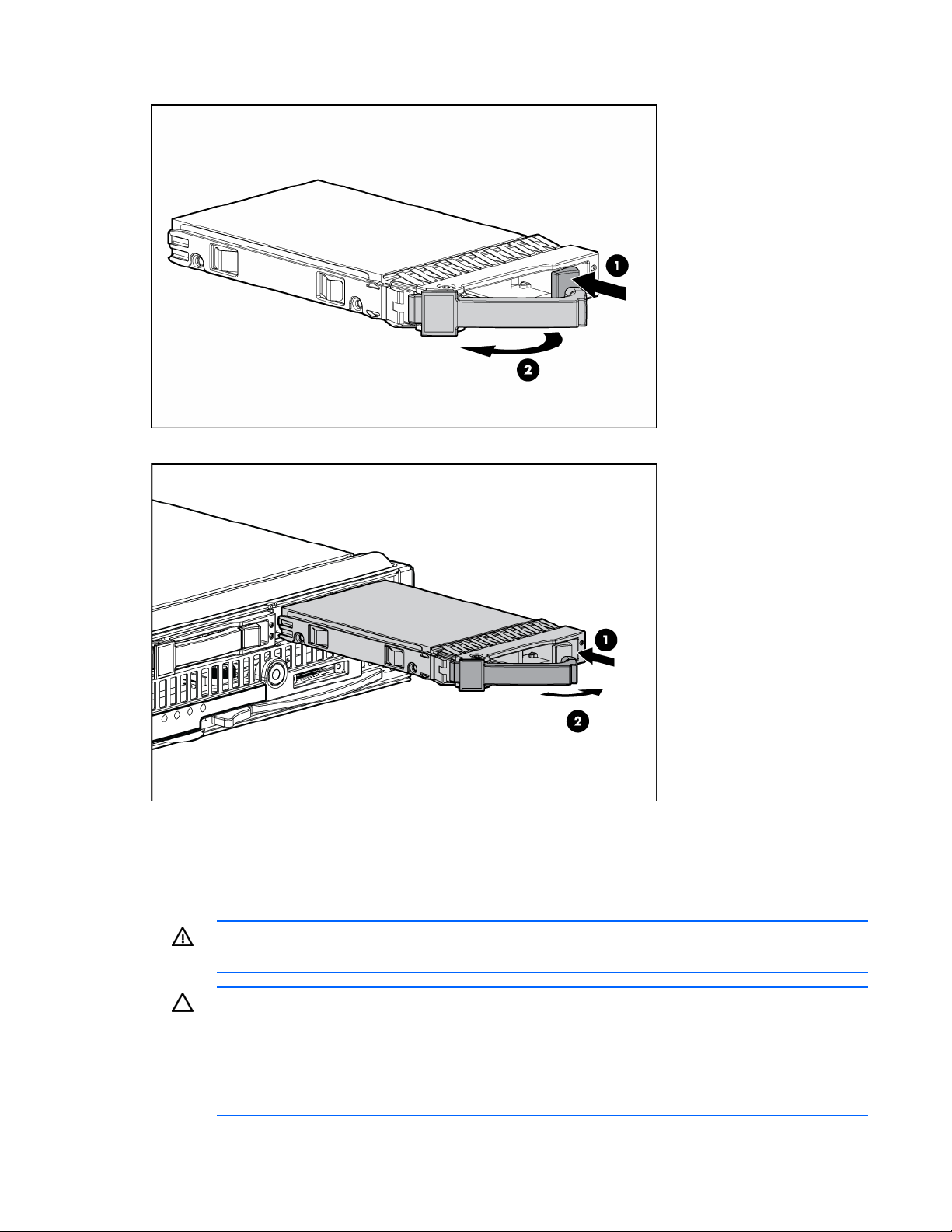
2.
Prepare a unidade de disco rígido.
3.
Instale a unidade de disco rígido.
4.
Determine o status do disco rígido a partir dos LEDs de disco rígido hot-plug (“LEDs de disco rígido
SAS e SATA” na página 8).
Processador opcional
AVISO: Para reduzir o risco de acidentes causados por superfícies quentes, deixe as
unidades e componentes internos do sistema esfriarem antes de tocá-los.
CUIDADO: Para evitar danos à placa do sistema:
• Não toque nos contatos do soquete do processador.
• Sempre instale a capa do soquete do processador após remover o processador
do soquete.
• Não incline, nem deslize o processador ao baixá-lo para o soquete.
Instalação de hardware opcional 20
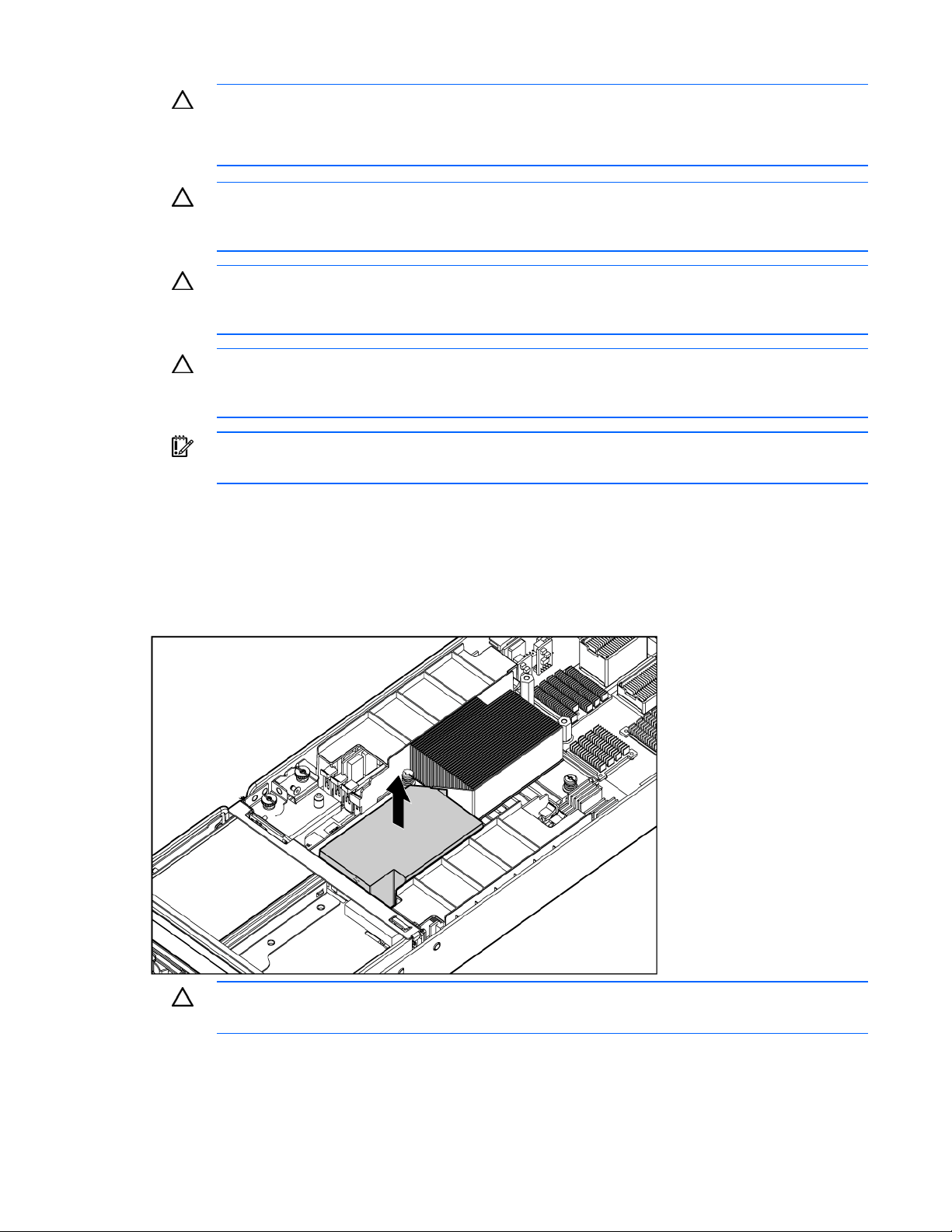
CUIDADO: Para evitar danos ao processador:
• Manuseie o processador somente pelas bordas.
• Não toque na parte inferior do processador, especialmente na área de contato.
CUIDADO: Para evitar possíveis problemas de funcionamento do servidor ou danos ao
equipamento, as configurações de multiprocessador devem conter processadores com
o mesmo número de peça.
CUIDADO: A mídia da interface térmica do dissipador de calor não poderá ser reutilizada
e deverá ser substituída se o dissipador de calor for removido do processador após sua
instalação.
CUIDADO: Para evitar possíveis problemas de superaquecimento, sempre ocupe cada
soquete de processador com uma capa de soquete de processador e um dissipador de
calor vazio ou um processador e um dissipador de calor.
IMPORTANTE: O soquete do processador 1 deve estar sempre ocupado. Se o soquete
do processador 1 estiver vazio, o blade de servidor não ligará.
Para instalar um processador:
1.
Desligue o blade de servidor (na página 12).
2.
Remova o blade de servidor (na página 13).
3.
Remova o painel de acesso (na página 13).
4.
Remova o dissipador de calor vazio. Guarde o dissipador de calor vazio para utilizar futuramente.
CUIDADO: Os pinos do soquete de processador são muito frágeis. Qualquer dano a eles
poderá exigir a substituição da placa do sistema.
Instalação de hardware opcional 21
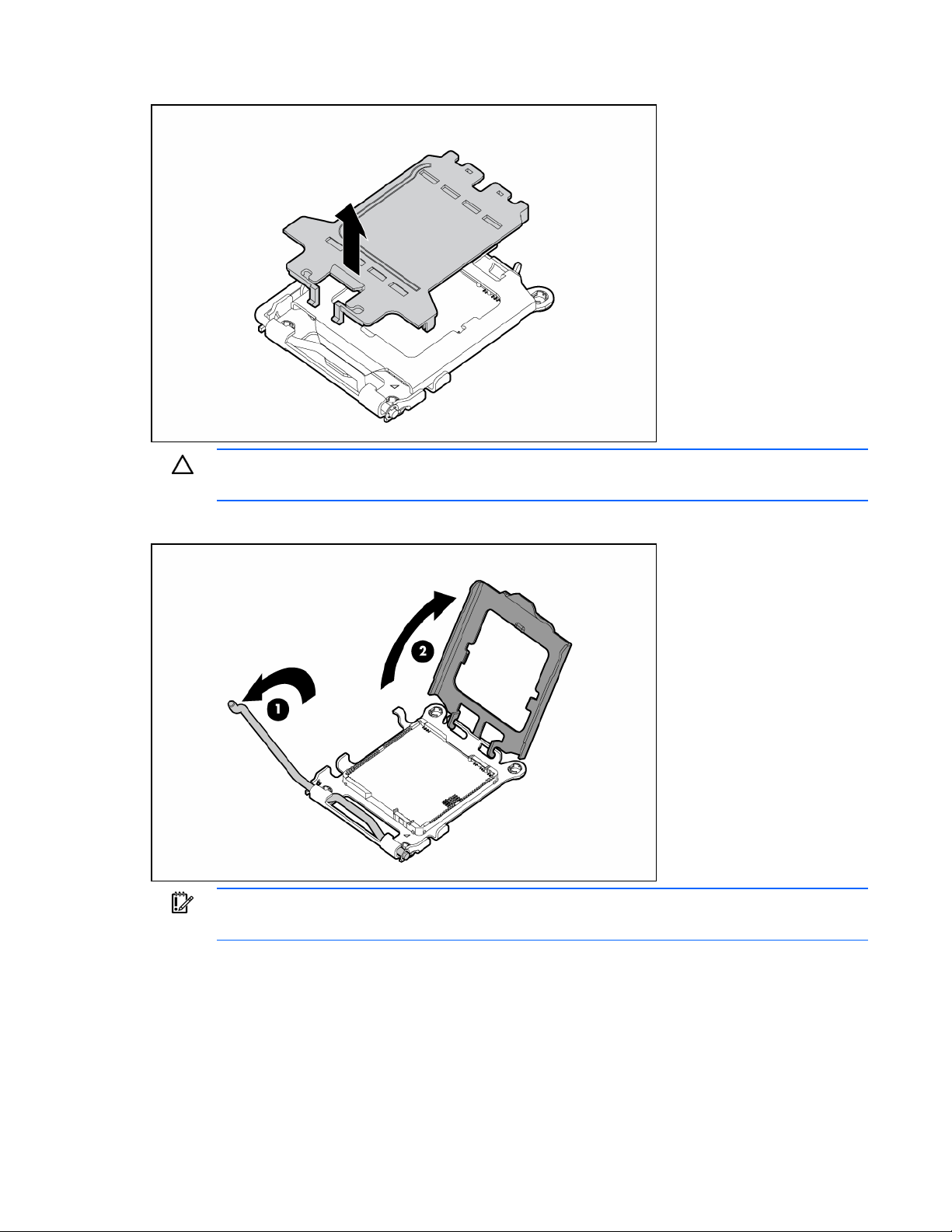
5.
Remova a tampa protetora do soquete do processador. Guarde a capa para utilizar futuramente.
CUIDADO: A não abertura completa da trava de retenção do processador impede que
o dispositivo se encaixe durante a instalação, provocando danos ao hardware.
6.
Abra a trava de retenção do processador e o suporte de retenção do soquete do processador.
IMPORTANTE: Certifique-se de que o processador permaneça no interior da ferramenta
de instalação.
Instalação de hardware opcional 22
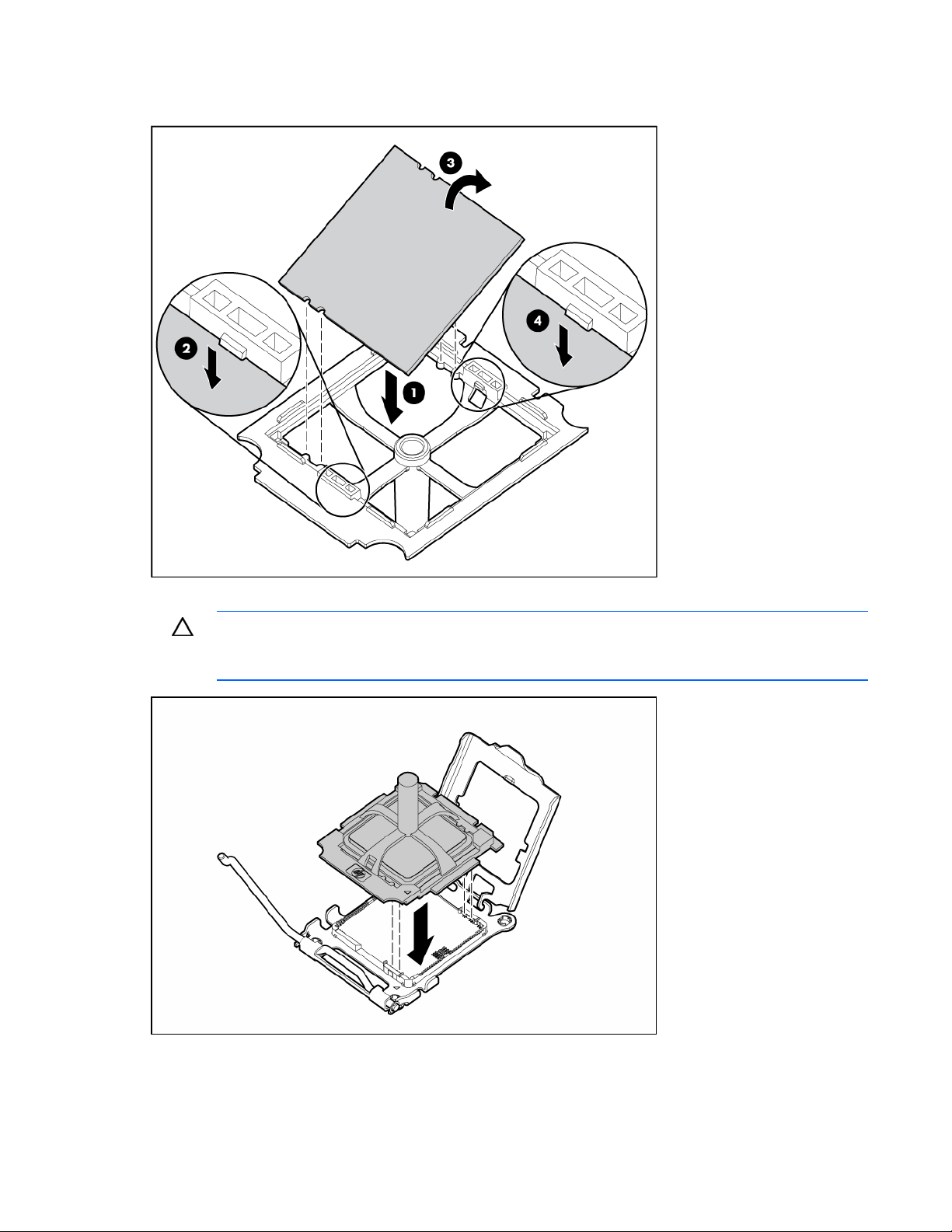
7.
Se o processador não estiver no interior da ferramenta de instalação, insira-o novamente na
ferramenta com cuidado.
8.
Alinhe a ferramenta de instalação do processador com o soquete e instale o processador.
CUIDADO: O processador foi projetado para caber de uma forma no soquete. Use as guias
de alinhamento do processador e do soquete para alinhar corretamente o processador com
o soquete.
Instalação de hardware opcional 23
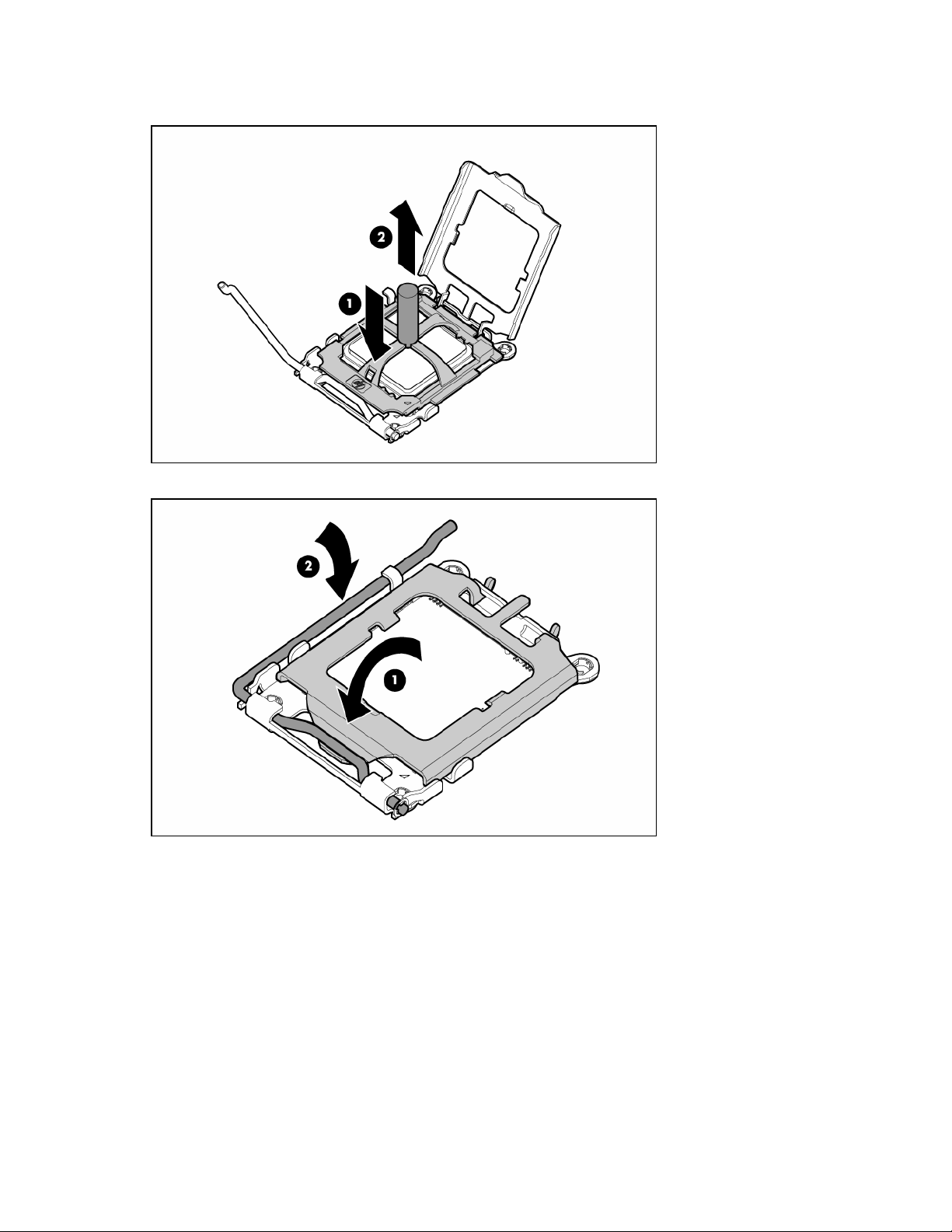
9.
Pressione o conjunto para baixo firmemente até que a ferramenta de instalação encaixe e se
separe do processador. Em seguida, retire a ferramenta de instalação do processador.
10.
Feche o suporte de retenção e a trava de retenção do processador.
Instalação de hardware opcional 24
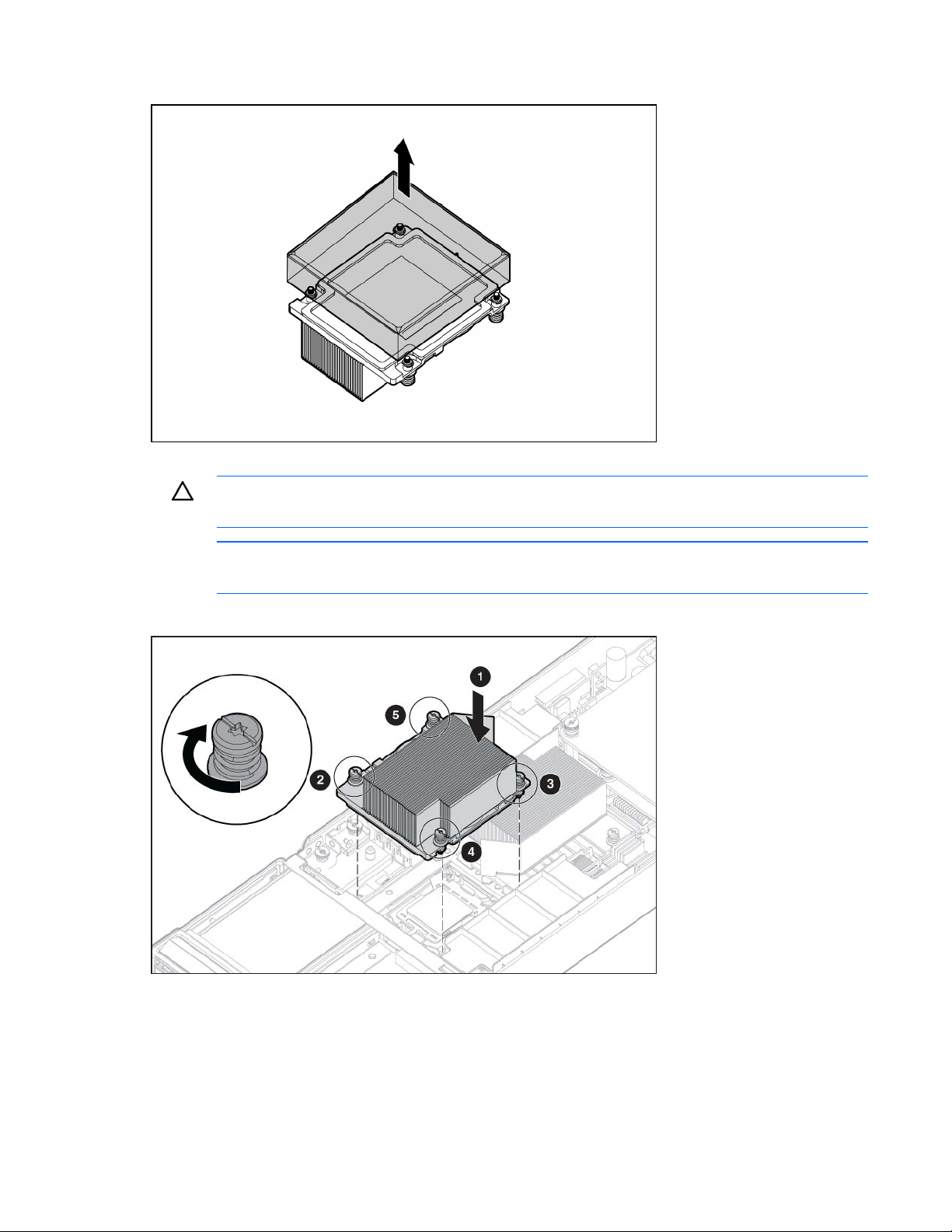
11.
Remova a capa de proteção da interface térmica do dissipador de calor.
12.
Alinhe o slot do dissipador de calor com a lingüeta no suporte de retenção do processador.
CUIDADO: Os parafusos de retenção do dissipador de calor devem ser apertados em pares
diagonalmente opostos (formando um “X”).
NOTA: A chave de fenda T-15 Torx está presa no painel de acesso do servidor.
13.
Instale o dissipador de calor.
14.
Instale o painel de acesso (na página 14).
15.
Instale o blade de servidor (“Instalação de um blade de servidor” na página 17).
Instalação de hardware opcional 25
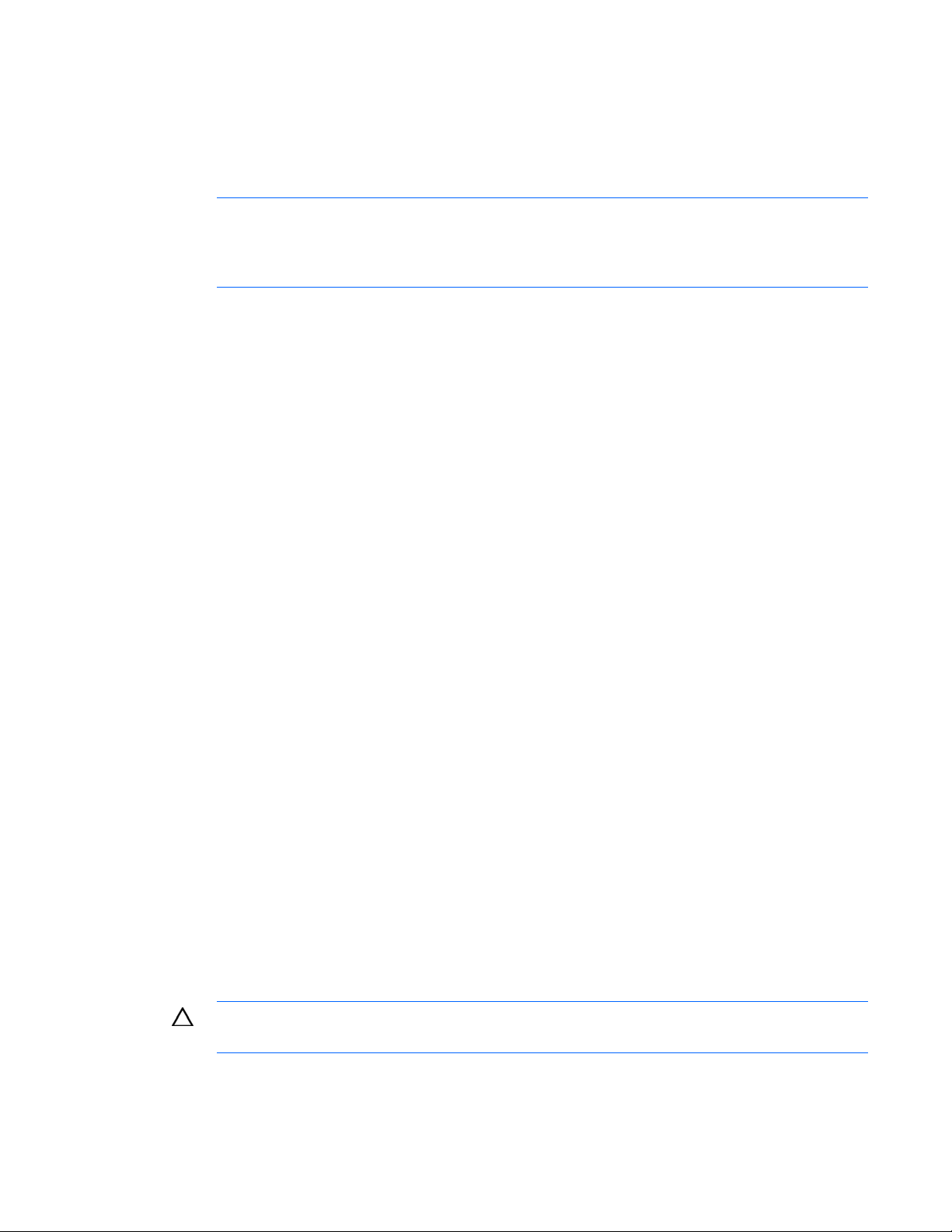
Memória opcional
É possível expandir a memória do servidor instalando os DIMMs SDRAM DDR2 PC2-5300 registrados
O servidor oferece suporte a até 32 GB de memória utilizando oito DIMMs de 4-GB (quatro DIMMs
por processador).
NOTA: A opção Proteção de Memória Avançada no RBSU fornece proteção de memória
adicional além do ECC Avançado. Por padrão, o servidor está definido como Suporte de
ECC Avançado. Para obter mais informações, consulte “HP ROM-Based Setup Utility
(na página 43)”.
Para saber os locais de slot DIMM e as atribuições de banco, consulte “Slots DIMM (na página 10)”.
Memória ECC avançada
A memória ECC avançada é o modo de proteção de memória padrão desse blade de servidor. No ECC
Avançado, o blade de servidor está protegido contra erros de memória corrigíveis. O blade de servidor
fornecerá notificações se o nível de erros corrigíveis exceder uma taxa limite predefinida. Não ocorrerá
falha no blade de servidor devido a erros de memória corrigíveis. O ECC Avançado fornece proteção
adicional superior ao ECC Padrão, pois é possível corrigir alguns erros de memória que seriam
incorrigíveis de outra forma e resultariam em uma falha do blade de servidor.
Embora o ECC padrão possa corrigir erros de memória de um único bit, o ECC Avançado pode corrigir
erros de memória de um único bit e de vários bits se todos os bits com falha estiverem no mesmo
dispositivo DRAM do DIMM.
Diretrizes de instalação de DIMM
Observe as seguintes diretrizes ao instalar memória adicional:
•
Instale somente DIMMs SDRAM DDR2 PC2-5300 registrados que atendam a estas especificações:
o
Voltagem da fonte: 1,8 V
o
Largura do barramento: 72 bits
•
Observe as seguintes condições especiais ao instalar memória em um segundo processador:
o
O processador 2 pode ser instalado sem memória.
o
Qualquer memória instalada em bancos para o processador 2 poderá ser usada somente
se o processador 2 estiver instalado.
•
DIMMs devem sempre ser instalados em pares.
•
A HP recomenda a instalação de DIMMs na maior capacidade nos bancos mais distantes de
cada processador ocupado primeiro.
•
DIMMs instalados no mesmo banco de memória devem ter o mesmo número de peça.
•
DIMMs instalados em bancos diferentes devem ser de tamanhos diferentes.
CUIDADO: Use sempre uma pulseira anti-estática ao trabalhar no interior do servidor.
Instalação de hardware opcional 26
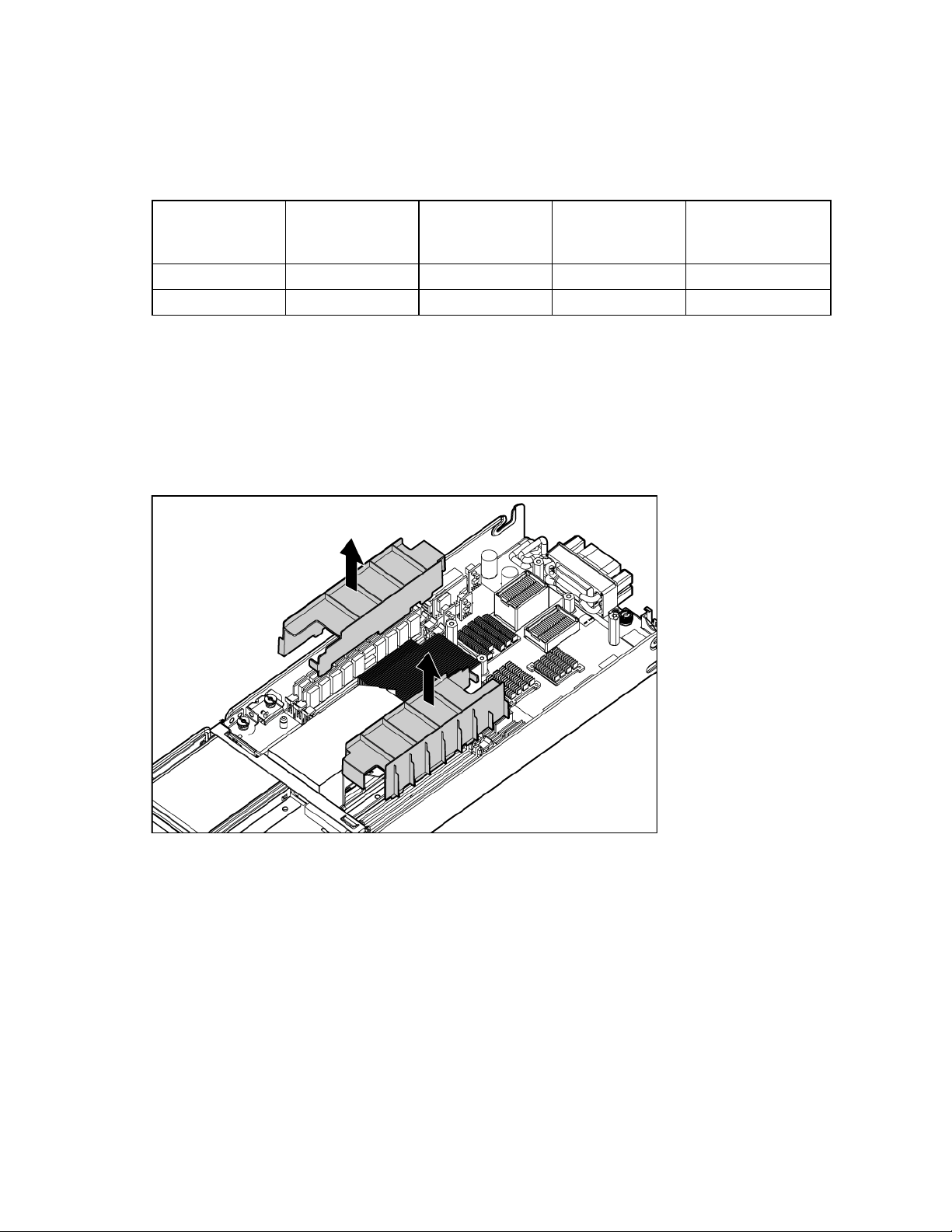
O blade de servidor oferece suporte a vários modos de memória, com base em ocupação de DIMM.
Use o RBSU (“Funcionalidade de pesquisa do HP Insight Diagnostics” na página 52) para selecionar
um modo (o sistema definirá ECC Avançado como padrão).
Ordem de ocupação de DIMM
Configuração Banco A
1A e 2A
Processador único Primeiro Segundo — —
Processador duplo Primeiro Terceiro Segundo Quarto
Banco B
3B e 4B
Instalação de DIMMs
1.
Desligue o blade de servidor (na página 12).
2.
Remova o blade de servidor (na página 13).
3.
Remova o painel de acesso (na página 13).
4.
Remova as placas defletoras de ar.
Banco C
5C e 6C
Banco D
7D e 8D
5.
Abra as travas do slot DIMM.
Instalação de hardware opcional 27

6.
Instale o DIMM.
7.
Instale as placas defletoras de ar.
8.
Instale o painel de acesso (na página 14).
9.
Instale o blade de servidor (“Instalação de um blade de servidor” na página 17).
Opcional de placa mezzanine
Placas mezzanine opcionais são classificadas como placas mezzanine Tipo I e Tipo II. O tipo de placa
determina onde ela pode ser instalada no blade de servidor.
•
Instale placas mezzanine Tipo I em conectores mezzanine 1 ou 2.
•
Instale placas mezzanine Tipo II apenas no conector mezzanine 2.
Placas mezzanine opcionais permitem conectividade de rede e fornecem suporte a Fibre Channel.
Para saber locais de placa mezzanine, consulte os componentes de placa do sistema (na página 11).
Para obter mapeamento de sinal de placa mezzanine, consulte as Instruções de instalação do blade
de servidor HP ProLiant BL465c Generation 5 fornecidas junto com o blade de servidor.
Para instalar o componente:
1.
Desligue o blade de servidor (na página 12).
2.
Remova o blade de servidor (na página 13).
3.
Remova o painel de acesso (na página 13).
Instalação de hardware opcional 28

4.
Remova a capa do conector mezzanine.
5.
Instale a placa mezzanine. Pressione o conector para encaixá-lo na placa.
6.
Instale o painel de acesso (na página 14).
7.
Instale o blade de servidor (“Instalação de um blade de servidor” na página 17).
Opcional de módulo do HP Smart Array E200i Battery-Backed Write Cache
Para instalar o componente:
1.
Desligue o blade de servidor (na página 12).
2.
Remova o blade de servidor (na página 13).
3.
Remova o painel de acesso (na página 13).
4.
Remova as unidades de disco rígido.
Instalação de hardware opcional 29

5.
Remova a placa de extensão traseira da unidade de disco rígido.
6.
Remova a peça separadora da unidade de disco rígido ou do painel frontal.
7.
Remova a chave USB, se instalada.
Instalação de hardware opcional 30

8.
Remova o módulo de cache do Smart Array E200i.
9.
Instale o pacote de bateria do Smart Array E200i no novo módulo de cache fornecido no
kit opcional.
Instalação de hardware opcional 31

10.
Instale o módulo de cache do Smart Array E200i.
11.
Instale a chave USB, se necessário.
12.
Instale a peça separadora da unidade de disco rígido ou do painel frontal.
13.
Instale a placa de extensão traseira da unidade de disco rígido.
14.
Instale todas as unidades de disco rígido (“Opcional de disco rígido”, na página 19).
15.
Instale o painel de acesso (na página 14).
16.
Instale o blade de servidor (“Instalação de um blade de servidor” na página 17).
Instalação de hardware opcional 32

Cabeamento
Utilização do cabo de E/S local
O cabo de E/S local permite ao usuário realizar administração, configuração e procedimentos de
diagnóstico do blade de servidor ao conectar dispositivos de vídeo e USB diretamente ao blade
de servidor. Para saber mais sobre conectores de cabo de E/S local, consulte “Cabo de E/S local
Conexão local a um blade de servidor com dispositivos de vídeo e USB
(na página 11)”.
Use o cabo de E/S local para conectar um monitor e qualquer um dos seguintes dispositivos USB:
•
Hub USB
•
Teclado USB
•
Mouse USB
•
Unidade de CD/DVD-ROM USB
•
Unidade de disquete USB
São possíveis várias configurações. Esta seção apresenta duas configurações possíveis.
Acesso a um blade de servidor com KVM local
CUIDADO: Antes de desconectar o cabo de E/S local do conector, sempre aperte os botões
de destravamento nas laterais do conector. Se você não fizer isto, poderá causar danos ao
1.
2.
3.
equipamento.
NOTA: Não é preciso um hub USB para essa configuração. Para conectar outros dispositivos,
use um hub USB.
Conecte o cabo de E/S local ao blade de servidor.
Conecte o conector de vídeo a um monitor.
Conecte um mouse USB a um conector USB.
Cabeamento 33

4.
Conecte um teclado USB ao segundo conector USB.
Item Descrição
1 Monitor
2 Mouse USB
3 Teclado USB
4 Cabo de E/S local
Acesso a um blade de servidor com dispositivos de mídia locais
Use a definição a seguir ao configurar um blade de servidor ou carregar atualizações e patches de
software de um CD/DVD-ROM USB ou de uma unidade de disquete USB.
1.
Conecte o cabo de E/S local ao blade de servidor.
2.
Conecte o conector de vídeo a um monitor.
3.
Conecte um hub USB a um conector USB.
4.
Conecte o item a seguir ao hub USB:
o
Unidade de CD/DVD-ROM USB
o
Teclado USB
o
Mouse USB
o
Disquete USB
Cabeamento 34

NOTA: Use um hub USB ao conectar uma unidade de disquete USB e/ou de CD-ROM USB
ao blade de servidor. O hub USB oferece conexões adicionais.
Item Descrição
1 Monitor
2 Unidade de CD/DVD-ROM USB ou unidade de disquete USB
3 Teclado USB
4 Hub USB
5 Mouse USB
6 Cabo de E/S local
Cabeamento 35

Utilitários de software e de configuração
Ferramentas de implantação do blade de servidor
Drivers de software e componentes adicionais
A HP oferece os seguintes componentes de software adicionais para blades de servidor:
•
Health and Wellness Driver e IML Viewer
•
Driver de interface de gerenciamento do iLO 2
•
Serviço de interface de infra-estrutura de rack
Para usuários do sistema operacional Microsoft® Windows®, esses elementos são fornecidos com o
HP ProLiant iLO 2 Standard Blade Edition, disponível no site da HP
(http://h18002.www1.hp.com/support/files/server/us/index.html
).
Usuários do sistema operacional Linux podem fazer download desses componentes no site da HP
(http://www.hp.com/products/servers/linux
Para obter informações sobre como usar esses componentes com um sistema operacional Linux,
consulte o site da HP (http://h18000.www1.hp.com/products/servers/linux/documentation.html
).
Gerenciamento avançado do HP BladeSystem c-Class
iLO 2 é um componente padrão do blade de servidor ProLiant c-Class que oferece integridade do
servidor e possibilidade de gerenciamento remoto do blade de servidor. Seus recursos são acessados
a partir de um dispositivo cliente de rede por meio de um navegador compatível. Além de outros
recursos, o iLO 2 oferece teclado, mouse e vídeo (texto e gráficos) para o blade de servidor,
independentemente do estado do sistema operacional host ou do blade de servidor host.
O iLO 2 inclui um microprocessador inteligente, memória segura e uma interface de rede dedicada.
Seu projeto torna o iLO 2 independente do blade de servidor host e de seu sistema operacional.
O iLO 2 oferece acesso remoto a qualquer cliente de rede autorizado, envia alertas e fornece outras
funções de gerenciamento do blade de servidor.
Ao usar um navegador compatível, você pode:
•
Acessar remotamente o console do blade de servidor host, inclusive todas as telas em modo de
texto e de gráfico, com todos os controles de teclado e mouse.
•
Ligar, desligar ou reinicializar o blade de servidor host remotamente.
).
•
Inicializar remotamente um blade de servidor host em uma imagem de mídia virtual para fazer
atualizações da ROM ou instalar um sistema operacional.
•
Enviar alertas do iLO 2 independentemente do estado do blade de servidor host.
•
Acessar recursos avançados de solução de problemas fornecidos pelo iLO 2.
Utilitários de software e de configuração 36

•
Iniciar o navegador, usar alertas SNMP e diagnosticar o blade de servidor com o HP SIM.
•
Definir configurações de compartimento IP estáticas para NICs de gerenciamento de iLO 2
dedicado em cada blade de servidor em um gabinete a fim de acelerar a implantação.
Para conectar-se ao blade de servidor usando o iLO 2, instale o blade de servidor em um gabinete.
O Onboard Administrator atribui um endereço IP ao blade de servidor para ativar a conectividade
do iLO 2.
A guia c-Class permite que você controle configurações específicas do HP BladeSystem. O iLO 2 também
oferece status baseado na Web para configuração do HP BladeSystem.
Para obter informações detalhadas sobre o iLO 2, consulte o HP Integrated Lights-Out User Guide
(Guia do usuário do HP Integrated Lights-Out) no site da HP (http://www.hp.com/servers/lights-out
Implantação do PXE baseada em rede
O PXE é um componente da especificação WfM da Intel®. O modelo PXE permite que blades de
servidor carreguem e executem um NBP em um servidor PXE e executem uma imagem predefinida.
A imagem pode ser uma imagem do sistema operacional criada por utilitários de software ou uma
imagem do disquete de inicialização. Esse recurso permite que um usuário configure um blade de
servidor e instale um sistema operacional pela rede.
).
Visão geral da implantação
Quando o blade de servidor de destino ativado por PXE é inicializado, ele obtém um endereço IP em
um servidor DHCP. O blade de servidor de destino obtém o nome do NBP no servidor de inicialização
correspondente. Em seguida, o blade de servidor de destino usa o TFTP para fazer download do NBP
no servidor de inicialização e executa a imagem.
IMPORTANTE: Para conectar-se a uma rede com um módulo Pass-Thru, sempre conecte o
Para que cada blade de servidor seja implantado, o servidor PXE deve estar conectado ao NIC
designado para PXE. No blade de servidor, o padrão das funções do PXE é NIC 1, porém qualquer
NIC da série NC no blade de servidor pode ser designado para PXE em RBSU. Para saber a localização
do conector NIC, consulte a documentação que acompanha o blade de servidor.
Para implantar um sistema operacional em vários blades de servidor, instale o servidor de implantação
Infra-estrutura da implantação
PXE em uma rede.
módulo Pass-Thru a um dispositivo de rede que seja compatível com velocidade em Gigabits.
NOTA: A numeração real do NIC depende de vários fatores, inclusive do sistema
operacional instalado no blade de servidor.
IMPORTANTE: Para conectar-se a uma rede com um módulo Pass-Thru, sempre conecte o
módulo Pass-Thru a um dispositivo de rede que seja compatível com velocidade em Gigabits.
Utilitários de software e de configuração 37

Para estabelecer uma infra-estrutura de implantação PXE baseada em rede, tenha os seguintes softwares
e requisitos mínimos de hardware:
•
PC cliente (estação de trabalho administrativa)
o
Processadores AMD Athlon™ XP (recomenda-se 700 MHz ou superior), AMD Athlon™ 64 ou
Intel® Pentium® III ou superior (recomenda-se 700 MHz ou superior)
o
128 MB de RAM
o
Microsoft® Windows® 2000 Professional ou sistema operacional Microsoft® Windows® XP
o
Microsoft® Internet Explorer 5.5 ou mais recente com criptografia de 128 bits
o
Ethernet NIC com conector 10/100 RJ-45
o
Rede TCP/IP e endereço IP compatível com um dos seguintes itens: o endereço IP da porta de
diagnóstico do iLO 2 ou um DHCP atribuído ou um endereço IP estático
o
Unidade de CD-ROM, CD/DVD-ROM e/ou unidade de disquete
o
Qualquer uma das versões a seguir do Java™ Runtime Environment:
1.3.1_02
1.3.1_07
1.3.1_08
1.4.1 para usuários do Windows® apenas
1.4.2 para usuários do Linux apenas
Acesse as versões do Java™ Runtime Environment no site da HP
(http://java.sun.com/products/archive/index.html
•
Servidor DHCP (tarefa de endereço IP)
o
Processadores AMD Athlon™ XP (recomenda-se 700 MHz ou superior), AMD Athlon™ 64,
).
Intel® Pentium® ou Pentium® II de 200 MHz ou superior
o
64 MB de RAM
o
64 MB de espaço livre em disco
o
Adaptador de rede de 10 Mb/s
•
Servidor de implantação PXE (armazenando imagens de inicialização)
o
Processadores AMD Athlon™ XP (recomenda-se 700 MHz ou superior), AMD Athlon™
64 ou Intel® Pentium® III ou superior (recomenda-se 500 MHz)
o
256 MB de RAM
o
Adaptador de rede de 10 Mb/s
o
unidade de CD-ROM
•
Servidor de repositório Windows® (implantação de Windows® ou Linux)
o
Windows® 2000 ou Windows Server™ 2003 OS instalado
o
Conexão de rede
o
Unidade de CD-ROM
o
1,5 GB de espaço disponível em disco
o
Rede TCP/IP e endereço IP compatível com um dos seguintes itens: o endereço IP da porta
de diagnóstico do iLO 2 ou um DHCP atribuído ou um endereço IP estático
o
Unidade de CD-ROM e/ou unidade de disquete
Utilitários de software e de configuração 38

o
Qualquer uma das versões a seguir do Java™ Runtime Environment:
1.3.1_02
1.3.1_07
1.3.1_08
1.4.1 para usuários do Windows® apenas
1.4.2 para usuários do Linux apenas
Acesse as versões do Java™ Runtime Environment no site da HP
(http://java.sun.com/products/archive/index.html
•
Servidor de rede com um sistema operacional instalado
Métodos de implantação
Três métodos principais de implantação são compatíveis:
IMPORTANTE: Para implantar um blade de servidor sem RDP, crie um disquete inicializável ou
•
uma imagem de um disquete inicializável.
Implantação de PXE (na página 39)
).
•
Implantação de CD-ROM (na página 40)
•
Implantação de imagem de disquete (na página 41)
Implantação de PXE
O PXE permite que blades de servidor carreguem uma imagem de servidor PXE na rede para, em
seguida, executá-la na memória. O primeiro NIC no blade de servidor é o NIC de inicialização
do PXE padrão, mas qualquer outro NIC da série NC pode ser configurado para inicializar o PXE.
Para obter mais informações, consulte “Implantação do PXE baseada em rede (na página 37)”.
NOTA: A numeração real do NIC depende de vários fatores, inclusive do sistema
A HP recomenda o uso de um dos métodos a seguir para a implantação de PXE:
•
•
Diversas ferramentas de terceiros para implantação de PXE estão disponíveis para Windows® e Linux.
Para obter informações adicionais, visite o site da HP
HP ProLiant Essentials Rapid Deployment Pack
(ftp://ftp.compaq.com/pub/products/servers/management/pxe_wp.pdf
operacional instalado no blade de servidor.
HP ProLiant Essentials RDP (“HP ProLiant Essentials Rapid Deployment Pack”, na página 39)
SmartStart Scripting Toolkit (na página 40)
NOTA: Para implantar blades de servidor em um gabinete de blade de servidor existente,
use sempre a versão mais recente do RDP disponível no site da HP
(http://www.hp.com/servers/rdp
).
).
O software RDP é o método mais adequado para implantações de servidor rápidas e de grande volume.
O software RDP integra dois poderosos produtos: o Altiris Deployment Solution e o HP ProLiant
Integration Module.
Utilitários de software e de configuração 39

A interface do usuário gráfica intuitiva do console do Altiris Deployment Solution fornece operações
simplificadas do tipo “aponte-e-clique” e “arraste-e-solte” que permitem implantar servidores de destino,
incluindo blades de servidor, remotamente. Ela permite que você realize funções de tratamento de
imagens ou de script e mantenha imagens de software.
Para obter mais informações sobre o RDP, consulte o CD do HP ProLiant Essentials Rapid Deployment
Pack ou o site da HP (http://www.hp.com/servers/rdp
SmartStart Scripting Toolkit
O SmartStart Scripting Toolkit é um produto de implantação de servidor que distribui uma instalação
automatizada desacompanhada para implantações de servidores de grande volume. O SmartStart
Scripting Toolkit é projetado para suportar servidores ProLiant BL, ML e DL. O kit de ferramentas inclui
um conjunto modular de utilitários e documentação importante que descreve como aplicar essas novas
ferramentas à construção de um processo de implantação de servidor automatizado.
Com o uso da tecnologia SmartStart, o Scripting Toolkit oferece uma maneira flexível de criar scripts de
configuração de servidor padrão. Tais scripts são usados para automatizar várias das etapas manuais
do processo de configuração de servidor. Este processo automatizado de configuração de servidor
diminui o tempo de cada servidor implantado, tornando possível aumentar implantações de servidor
para grandes volumes, de maneira rápida.
).
Para obter mais informações e fazer download do SmartStart Scripting Toolkit, visite o site da HP
(http://www.hp.com/servers/sstoolkit
implantação de CD-ROM
A implantação de CD-ROM envolve o uso de um CD inicializável que execute scripts para configurar
o hardware e instalar o sistema operacional. Depois que o sistema operacional for configurado,
o blade de servidor poderá acessar a rede para localizar os scripts e os arquivos necessários para
a implantação. Antes de iniciar o processo de implantação, conecte o blade de servidor à rede.
NOTA: Para obter mais informações sobre configurações de hardware e cabos, consulte os
Há dois métodos disponíveis para a implantação de CD-ROM:
•
•
CD-ROM virtual iLO
Para implantar com um CD de inicialização:
1.
documentos fornecidos com o gabinete.
CD-ROM virtual iLO
CD-ROM USB (na página 41)
Siga um destes procedimentos:
o
Insira o CD de inicialização no PC cliente que estiver usando o Console remoto iLO 2.
).
o
Use o iLO 2 para criar um arquivo de imagem do CD de inicialização.
o
Copie a imagem do CD de inicialização para um local na rede ou para a unidade de disco
rígido do PC cliente.
2.
Acesse remotamente o blade de servidor pelo iLO 2. Consulte a seção “Gerenciamento avançado
do HP BladeSystem c-Class (na página 36)”.
3.
Clique na guia Dispositivos virtuais.
Utilitários de software e de configuração 40

4.
Selecione Mídia virtual.
5.
Utilize o miniaplicativo Mídia virtual para selecionar o CD local ou arquivo de imagem e conectar
o CD Virtual ao blade de servidor.
6.
Utilize o recurso Botão liga/desliga virtual do iLO 2 para reinicializar o blade de servidor.
7.
Depois que o blade de servidor for reinicializado, siga o procedimento normal de instalação
de rede para o sistema operacional.
CD-ROM USB
Este método utiliza o SmartStart para facilitar o carregamento do sistema operacional. Contudo,
o SmartStart também permite o carregamento manual do sistema operacional e dos drivers.
Para implantar com um CD de inicialização:
1.
Use o cabo de E/S local para conectar uma unidade de CD-ROM USB ao blade de servidor.
Consulte a seção “Conexão local a um blade de servidor com dispositivos de vídeo e USB
(na página 33)”.
2.
Insira o CD de inicialização na unidade de CD-ROM USB.
3.
Reinicialize o blade de servidor.
4.
Depois que o blade de servidor for reinicializado, siga o procedimento normal de instalação para
um sistema operacional.
O Windows Server™ 2003 não pode ser instalado a partir de um CD-ROM USB no cabo de E/S se a
unidade de disco rígido estiver completamente vazia (sem partições definidas). Para instalar o Windows
Server™ 2003, use um dos métodos a seguir:
•
Crie uma partição na unidade de disco rígido em que o Windows Server™ 2003 será carregado.
•
Use o CD do SmartStart 7.0 ou posterior.
•
Use o Rapid Deployment Pack.
Implantação de imagem de disquete
Para implantar com uma imagem de disquete, o usuário cria um disquete de inicialização baseado em
DOS e habilitado para rede que executa um script que configura o hardware e instala o sistema
operacional. O disquete permite que o blade de servidor acesse os scripts e os arquivos de implantação
necessários na rede.
Este método implica uma infra-estrutura de implantação que pode incluir uma estação de trabalho de
administrador, servidor PXE, compartilhamento de arquivos do Microsoft® Windows®, ou
compartilhamento de arquivos do Linux. Para obter mais informações, consulte a seção “Infra-estrutura de
implantação (na página 37)”.
Antes de iniciar o processo de implantação, conecte o blade de servidor à rede.
NOTA: Para obter mais informações sobre configurações de hardware e cabos, consulte os
documentos fornecidos com o gabinete.
Há dois métodos disponíveis para a implantação de imagem de disquete:
•
Disquete virtual iLO (na página 42)
•
PXE (“Implantação do PXE baseada em rede” na página 39)
Utilitários de software e de configuração 41

Disquete virtual iLO
Para implantar com um disquete de inicialização:
1.
Siga um destes procedimentos:
o
Insira o disquete de inicialização no PC cliente que estiver usando o Console remoto iLO 2.
o
Use o iLO 2 para criar um arquivo de imagem do disquete de inicialização.
o
Copie a imagem do disquete de inicialização para um local na rede ou para a unidade de
disco rígido do PC cliente.
2.
Acesse remotamente o blade de servidor pelo iLO 2. Consulte a seção “Gerenciamento avançado
do HP BladeSystem c-Class (na página 36)”.
3.
Clique na guia Dispositivos virtuais.
4.
Selecione Mídia virtual.
5.
Use o miniaplicativo Mídia virtual para selecionar o disquete local ou o arquivo de imagem e
conectar o CD Virtual ao blade de servidor.
6.
Utilize o recurso Botão liga/desliga virtual do iLO 2 para reinicializar o blade de servidor.
7.
Depois que o blade de servidor for reinicializado, siga o procedimento normal de instalação de
rede para o sistema operacional.
Criação de um disquete de inicialização
O SmartStart Scripting Toolkit fornece ferramentas e informações para a criação de um disquete de
inicialização. Para obter mais detalhes, consulte o Guia do usuário do SmartStart Scripting Toolkit
e faça download da última versão do software no site da HP (http://www.hp.com/servers/sstoolkit
Como método alternativo, configure manualmente o hardware com o RBSU e o console remoto iLO 2.
Com este método, o disco fica mais genérico e se integra com um processo de instalação de sistema
operacional de uma rede existente. Para obter mais informações, consulte a seção “Gerenciamento
avançado do HP BladeSystem c-Class (na página 36)”.
Para funcionar corretamente, o blade de servidor deve apresentar um sistema operacional compatível.
Para obter as informações mais recentes sobre sistemas operacionais compatíveis, visite o site da HP
(http://www.hp.com/go/supportos
).
Ferramentas de configuração
software SmartStart
O SmartStart é uma coleção de softwares que otimiza a configuração de servidor único, oferecendo
uma maneira simples e consistente de implantar a configuração de servidor. O SmarStart foi testado
em diversos produtos de servidor ProLiant, resultando em configurações comprovadas e confiáveis.
).
O SmartStart auxilia no processo de implantação através da realização de uma ampla gama de
atividades de configuração, incluindo:
•
Configuração de hardware usando utilitários de configuração incorporados, tais como RBSU
e ORCA
•
Preparação do sistema para instalação de versões “prontas” de software dos principais sistemas
operacionais
Utilitários de software e de configuração 42

•
Instalação de versões otimizadas de drivers de servidores, agentes de gerenciamento e utilitários
automaticamente com toda instalação auxiliada
•
Teste do hardware do servidor usando o Utilitário Insight Diagnostics (“HP Insight Diagnostics
(Diagnóstico HP Insight)” na página 51)
•
Instalação de drivers de software diretamente do CD. Em sistemas com conexão à Internet, o Menu
auto-executável SmartStart fornece acesso a uma lista completa de software de sistema ProLiant.
•
Permissão de acesso ao Array Configuration Utility (na página 45), Array Diagnostic Utility
(na página 52) e Erase Utility (na página 48)
O SmartStart está incluído no HP ProLiant Essentials Foundation Pack. Para obter mais informações
sobre o software SmartStart, consulte o HP ProLiant Essentials Foundation Pack ou o site da HP
(http://h18013.www1.hp.com/products/servers/management/smartstart/index.html
HP ROM-Based Setup Utility
O RBSU é um utilitário de configuração incorporado em servidores ProLiant que executa uma ampla
gama de atividades de configuração, que podem incluir o seguinte:
•
Configuração de dispositivos de sistema e opcionais instalados
•
Ativação e desativação de recursos de sistema
).
•
Exibição de informações de sistema
•
Seleção do controlador de inicialização primário
•
Configuração de opcionais de memória
•
Seleção de idioma
Para obter mais informações sobre o RBSU, consulte o Guia do usuário do HP ROM-Based Setup Utility
no CD de documentação ou visite o site da HP (http://www.hp.com/support/smartstart/documentation
Utilização do RBSU
Para usar o RBSU, use as seguintes teclas:
•
Para acessar o RBSU, pressione a tecla F9 durante a inicialização, quando solicitado.
•
Para navegar no sistema de menu, use as teclas de seta.
•
Para fazer seleções, pressione a tecla Enter.
•
Para acessar a Ajuda para uma opção de configuração realçada, pressione a tecla F1.
IMPORTANTE: O RBSU salva automaticamente as configurações quando a tecla Enter
é pressionada. O utilitário não solicita a confirmação das configurações antes de seu
encerramento. Para modificar uma configuração, selecione outra configuração e pressione
a tecla Enter.
).
As definições de configuração padrão são aplicadas ao servidor em um dos seguintes momentos:
•
Na primeira inicialização do sistema
•
Após a restauração dos padrões
Utilitários de software e de configuração 43

As definições de configuração padrão são suficientes para o funcionamento adequado típico do
servidor, mas elas podem ser modificadas usando o RSBU. O sistema irá solicitar acesso ao RBSU
a cada inicialização.
Processo de configuração automática
O processo de configuração automática é executado automaticamente na primeira inicialização do
servidor. Durante a seqüência de inicialização, o ROM do sistema configura automaticamente todo o
sistema, sem que seja necessária qualquer intervenção. Durante este processo, o utilitário ORCA, na
maioria dos casos, configura automaticamente a matriz para uma configuração padrão com base no
número de unidades conectadas ao servidor.
NOTA: O servidor pode não suportar todos os exemplos a seguir.
NOTA: Se a unidade de inicialização não estiver vazia ou tiver sido usada anteriormente,
o ORCA não configurará automaticamente a matriz. É necessário executar o ORCA para
Unidades instaladas Unidades usadas Nível de RAID
1 1 RAID 0
2 2 RAID 1
3, 4, 5 ou 6 3, 4, 5 ou 6 RAID 5
Mais de 6 0 Nenhum
configurar as configurações da matriz.
Para modificar quaisquer configurações padrão do ORCA e cancelar o processo de configuração
automática, pressione a tecla F8, quando solicitado.
Por padrão, o processo de configuração automática configura o sistema para o idioma inglês.
Para modificar quaisquer configurações padrão do processo de configuração automática (como as
configurações de idioma, sistema operacional e controlador de inicialização primário), execute o RBSU
pressionando a tecla F9, quando solicitado. Depois de selecionar as configurações, feche o RBSU e
deixe que o servidor seja reinicializado automaticamente.
Para obter mais informações sobre o RBSU, consulte o Guia do usuário do HP ROM-Based Setup Utility
no CD de documentação ou visite o site da HP (http://www.hp.com/support/smartstart/documentation
Opções de inicialização
Perto do fim do processo de inicialização, a tela de opções de inicialização é exibida. Esta tela
permanece visível por vários segundos até que o sistema tente inicializar a partir de um disquete,
CD ou unidade de disco rígido. Nesse momento, você pode fazer o seguinte:
•
Acessar o RBSU pressionando a tecla F9
•
Acessar o Menu de manutenção do sistema (que permite a inicialização do Diagnostics ou Inspect
com base em ROM) pressionando a tecla F10
•
Forçar uma inicialização da Rede PXE pressionando a tecla F12
).
Utilitários de software e de configuração 44

Console serial do BIOS
O Console serial do BIOS permite a configuração da porta serial para visualizar mensagens de erro de
POST e executar remotamente o RBSU, através de uma conexão serial com a porta COM do servidor.
O servidor que está sendo configurado remotamente não exige teclado e mouse.
Para obter mais informações sobre o Console serial do BIOS, consulte o Guia do usuário do Console
serial do BIOS no CD de documentação ou visite o site da HP (http://www.hp.com/servers/smartstart
Array Configuration Utility (utilitário de configuração de array)
O ACU é um utilitário com base na Web que possui os seguintes recursos:
•
É executado como aplicativo local ou serviço remoto.
•
Suporta expansão de capacidade de matriz on-line, extensão de unidade lógica, atribuição
de sobressalentes on-line e RAID ou migração de tamanho de faixa.
•
Sugere a configuração ideal para um sistema não configurado
•
Oferece diferentes modos de operação, permitindo uma configuração mais rápida ou maior
controle sobre as opções de configuração
•
Continua disponível a qualquer momento enquanto o servidor estiver ligado
).
•
Exibe dicas na tela para etapas individuais de um procedimento de configuração
Para o desempenho ideal, as configurações mínimas de exibição são: resolução de 800 × 600 e
256 cores. Servidores que estejam executando sistemas operacionais da Microsoft® exigem o Internet
Explorer 5.5 (com Service Pack 1) ou posterior. Para servidores Linux, consulte o arquivo README.TXT
para obter informações adicionais sobre navegador e suporte.
Para obter mais informações, consulte Configurando matrizes no Guia de Referência dos Controladores
do HP Smart Array no CD de documentação ou visite o site da HP (http://www.hp.com
configuração de SAN
O blade de servidor fornece suporte FC para implementações de SAN. Esta solução usa um FCA
opcional que oferece conectividade SAN redundante e otimização para produtos HP StorageWorks.
O blade de servidor também é compatível com alguns produtos SAN de terceiros. Para obter mais
informações, consulte a documentação fornecida com a opção FCA.
Para obter a conectividade SAN ideal, observe as seguintes diretrizes:
•
A opção FCA deve estar corretamente instalada no blade de servidor. Consulte a documentação
fornecida com a opção FCA.
•
Uma interconexão compatível com FC deve estar instalada no gabinete. Consulte a documentação
fornecida com a opção de interconexão.
•
O firmware do módulo de gerenciamento do gabinete do blade de servidor deve estar atualizado.
Visite o site do Centro de suporte empresarial da HP (http://www.hp.com/support
).
).
•
O blade de servidor deve estar conectado adequadamente a um SAN compatível.
•
Os drivers de armazenamento de SAN devem estar carregados. Consulte os documentos de suporte
e o site da HP (http://www.hp.com/servers/rdp
).
Utilitários de software e de configuração 45

Para obter informações de configuração de SAN para o blade de servidor, consulte a seção Guia de
referência do modelo SAN HP StorageWorks no site da HP
(http://h18000.www1.hp.com/products/storageworks/san/documentation.html
).
Redigitação do número de série do servidor e da ID do produto
Após a substituição da placa do sistema, será necessário digitar novamente o número de série do
servidor e a ID do produto.
1.
Durante a seqüência de inicialização do servidor, pressione a tecla F9 para acessar o RBSU.
2.
Selecione o menu Opções de sistema.
3.
Selecione Número de série. O seguinte aviso é exibido:
AVISO! AVISO! AVISO! O número de série é carregado no sistema durante
o processo de fabricação e NÃO deve ser modificado. Esta opção deve
ser usada apenas por profissionais de serviço qualificados. Este valor
sempre deve corresponder ao adesivo com o número de série, localizado
no chassi.
4.
Pressione a tecla Enter para apagar o aviso.
5.
Insira o número de série e pressione a tecla Enter.
6.
Selecione ID do produto.
7.
Insira a ID do produto e pressione a tecla Enter.
8.
Pressione a tecla Esc para fechar o menu.
9.
Pressione a tecla Esc para sair do RBSU.
10.
Pressione a tecla F10 para confirmar a saída do RBSU. O servidor será reinicializado
automaticamente.
Option ROM Configuration for Arrays
Antes de instalar um sistema operacional, é possível usar o utilitário ORCA para criar a primeira unidade
lógica, atribuir níveis de RAID e estabelecer configurações sobressalentes on-line.
O utilitário também oferece suporte às funções a seguir:
•
Reconfiguração de uma ou mais unidades lógicas
•
Exibição da configuração da unidade lógica atual
•
Exclusão da configuração de uma unidade lógica
•
Configuração do controlador para ser o controlador de inicialização
Caso o utilitário não seja usado, o ORCA será predeterminado como a configuração padrão.
Para obter mais informações sobre configuração de controlador de matriz, consulte o guia do usuário
do controlador.
Para obter mais informações sobre as configurações padrão que o ORCA usa, consulte o Guia do
usuário do HP ROM-Based Setup Utility no CD de documentação.
Utilitários de software e de configuração 46

Ferramentas de gerenciamento
Recuperação Automática do Servidor
O ASR é um recurso que reinicializa o sistema quando um erro de sistema catastrófico ocorre, como uma
tela azul, ABEND ou pânico. Um cronômetro anti-falha de sistema, o cronômetro ASR, é iniciado quando
o driver de gerenciamento de sistema, também conhecido como driver de integridade, é carregado.
Quando o sistema operacional está funcionando corretamente, o sistema reinicializa o cronômetro
periodicamente. Contudo, quando o sistema operacional falha, o cronômetro expira e reinicializa
o servidor.
O ASR aumenta a disponibilidade do servidor reinicializando-o em um tempo especificado após um
travamento ou encerramento do sistema. Ao mesmo tempo, o console HP SIM notifica você de que
o ASR reinicializou o sistema através do envio de uma mensagem para um número de pager designado.
Utilitário ROMPaq
É possível desabilitar o ASR pelo console HP SIM ou do RBSU.
O utilitário ROMPaq permite atualizar o firmware do sistema (BIOS) ou do Lights-Out 100. Para atualizar
o firmware, coloque um disquete ROMPaq na unidade de disquete ou uma chave USB ROMPaq em uma
porta USB disponível e inicialize o sistema.
O utilitário ROMPaq verifica o sistema e permite a escolha de revisões de firmware disponíveis,
caso haja mais de uma.
Para obter mais informações sobre o utilitário ROMPaq, visite o site da HP
(http://www.hp.com/go/support
).
Tecnologia Integrated Lights-Out 2
O subsistema iLO 2 é um componente padrão de servidores ProLiant selecionados que oferece
integridade de servidor e gerenciamento de servidor remoto. O subsistema iLO 2 inclui um
microprocessador inteligente, memória segura e uma interface de rede dedicada. Este modelo torna
o iLO 2 independente do servidor host e de seu sistema operacional. O subsistema iLO 2 oferece acesso
remoto a qualquer cliente de rede autorizado, envia alertas e oferece outras funções de gerenciamento
de servidor.
Com o iLO 2, é possível:
•
Ligar, desligar ou reinicializar remotamente o servidor host.
•
Enviar alertas a partir do iLO 2, independentemente do estado do servidor host.
•
Acessar recursos avançados de solução de problemas através da interface do iLO 2.
•
Diagnosticar o iLO 2 usando o HP SIM através de um navegador da Web e de alertas de SNMP.
Para obter mais informações sobre os recursos do iLO 2, consulte a documentação do iLO 2 no CD de
documentação ou no site da HP (http://www.hp.com/servers/lights-out
).
Utilitários de software e de configuração 47

Erase Utility
CUIDADO: Faça um backup antes de executar o System Erase Utility. O utilitário configura o
sistema para o seu estado original de fábrica, exclui as informações atuais de configuração
de hardware, incluindo configuração de matriz e partição de disco, e apaga completamente
todas as unidades de disco rígido conectadas. Consulte as instruções para usar este utilitário.
Execute o Erase Utility caso precise apagar o sistema pelos seguintes motivos:
•
Se quiser instalar um novo sistema operacional em um servidor com um sistema
operacional existente.
•
Se encontrar um erro ao concluir as etapas de uma instalação de sistema operacional
instalado de fábrica.
O Erase Utility pode ser acessado a partir do menu Utilitários de manutenção do CD do SmartStart
(“software SmartStart” na página 42).
Ferramentas de fita e biblioteca do StorageWorks
O HP StorageWorks L&TT oferece funcionalidade para downloads de firmware, verificação de operação
de dispositivos, procedimentos de manutenção, análise de falha, ações de serviço corretivas e algumas
funções de utilitários. Ele também oferece integração ilimitada com o suporte a hardware da HP,
gerando e enviando por e-mail os bilhetes de suporte que fornecem uma captura instantânea do sistema
de armazenamento.
Para obter mais informações e fazer download do utilitário, visite o site do StorageWorks L&TT
(http://h18006.www1.hp.com/products/storageworks/ltt
HP Systems Insight Manager
O HP SIM é um aplicativo com base na Web que permite a administradores de sistema realizar tarefas
administrativas comuns, a partir de qualquer local remoto, usando um navegador da Web. O HP SIM
oferece recursos de gerenciamento de dispositivos que consolidam e integram dados de gerenciamento,
a partir de dispositivos da HP e de terceiros.
IMPORTANTE: É necessário instalar e usar o HP SIM para ter acesso aos benefícios da
Garantia pré-falha para processadores, unidades de disco rígido SAS e SCSI e módulos
Para obter informações adicionais, consulte o CD de gerenciamento do HP ProLiant Essentials Foundation
Pack ou visite o site do HP SIM (http://www.hp.com/go/hpsim
de memória.
).
).
Utilitários de software e de configuração 48

Agentes de gerenciamento
Os Agentes de gerenciamento fornecem as informações necessárias para realizar o gerenciamento de
falha, desempenho e configuração. Os agentes permitem que o servidor seja gerenciado facilmente com
o software HP SIM e plataformas de gerenciamento SNMP de terceiros. Os Agentes de gerenciamento
são instalados com cada instalação auxiliada do SmartStart ou podem ser instalados pelo HP PSP.
A página inicial de Gerenciamento de sistemas fornece status e acesso direto a informações detalhadas
de subsistema, por meio do acesso a dados relatados pelos Agentes de gerenciamento. Para obter
informações adicionais, consulte o CD de gerenciamento do HP ProLiant Essentials Foundation Pack
ou visite o site da HP (http://www.hp.com/servers/manage
).
HP ProLiant Essentials Virtualization Management Software
Os plug-ins ProLiant Essentials Virtual Machine Management Pack e ProLiant Essentials Server Migration
Pack ampliam os recursos do HP Systems Insight Manager para gerenciar máquinas virtuais.
O Virtual Machine Management Pack oferece as seguintes funcionalidades:
•
Controle e gerenciamento central de máquinas virtuais VMware® e Microsoft® com host físico
para associação de máquinas virtuais
•
Identificação fácil de MVs ou servidores host com altos níveis de utilização de CPU,
memória ou disco
•
Recursos de movimentação extremamente flexíveis, que permitem movimentação ativa
e movimentação para recursos de host diferentes
•
Recursos de backup, modelos e host alternativo, que permitem a restauração de MVs em
qualquer host disponível
O Server Migration Pack automatiza os processos manuais necessários para migrar servidores entre
plataformas físicas ou virtuais (P2V, V2P e V2V), permitindo uma migração fácil para plataformas
apropriadas físicas ou virtuais que atendam aos requisitos de desempenho e capacidade.
Para obter mais informações sobre o Virtualization Management Software, visite o site da HP
(http://www.hp.com/go/vmmanage
).
HP ProLiant Essentials Server Migration Pack - Physical to ProLiant Edition
O software HP ProLiant Essentials Server Migration Pack - Physical to ProLiant Edition (SMP - P2P) permite
que administradores atualizem ou substituam um servidor existente através da migração do servidor.
O SMP - P2P oferece um método automatizado, preciso e acessível de migrar servidores existentes
e seus conteúdos para as últimas tecnologias de servidor.
O SMP - P2P automatiza a migração do sistema operacional, de aplicativos e de dados de um servidor
para outro, sem erros, eliminando a necessidade de uma nova implantação manual destes elementos no
novo servidor. Durante o processo de migração, o software carrega automaticamente novos drivers,
exigidos para a inicialização, no servidor de destino. A interface do usuário baseada em assistente
simplifica o processo de migração e demanda pouca experiência ou treinamento.
Para obter mais informações sobre o SMP – P2P, visite o site da HP (http://www.hp.com/go/p2p
Utilitários de software e de configuração 49
).

Conjuntos HP Insight Control Environment
O HP Insight Control Environment e o Insight Control Environment para BladeSystem são conjuntos
integrados de software que simplificam o gerenciamento de infra-estruturas HP.
Os conjuntos HP Insight Control Environment são opcionais de licenciamento para o software de
gerenciamento da infra-estrutura HP fornecida no DVD do Insight Control Management. O HP Insight
Control Environment fornece gerenciamento abrangente para clientes do ProLiant ML/DL, enquanto
o HP Insight Control Environment para BladeSystem fornece funcionalidade adicional para ambientes
HP BladeSystem.
Usando um instalador integrado e baseado em assistente, os conjuntos Insight Control Environment
instalam e configuram o software de gerenciamento do HP Systems Insight Manager (HP SIM) e do
HP ProLiant Essentials de forma rápida e consistente. Após instalados, os conjuntos Insight Control
Environment fornecem estabilidade de infra-estrutura aprimorada, melhorando o controle sobre ativos
de TI, aumentando a rapidez de resposta às necessidades comerciais através de implementação flexível
e otimização dos recursos de computação, e proporcionando economias tangíveis através da eficiência
aprimorada da equipe de TI.
O software instalado pelos conjuntos Insight Control Environment fornece as principais funcionalidades
de gerenciamento para ciclos de vida do servidor HP ProLiant e do HP BladeSystem, incluindo:
•
Implantação rápida de servidor
•
Monitoramento de integridade e desempenho
•
Controle remoto abrangente
•
Verificação de vulnerabilidade e gerenciamento de patch
•
Medição, relatório, cobertura e regulação térmica e de energia
•
Gerenciamento integrado da infra-estrutura virtual e física
•
Gerenciamento de dispositivos de outros fabricantes
Para obter mais informações sobre os conjuntos Insight Control Environment, visite o site da HP
(http://www.hp.com/go/ice
).
Suporte de ROM redundante
O servidor permite atualizar ou configurar a ROM de forma segura com o suporte de ROM redundante.
O servidor apresenta uma ROM de 4 MB que age como duas ROMs de 2 MB separadas.
Na implementação padrão, um lado da ROM contém a versão de programa atual da ROM,
enquanto que o outro lado contém uma versão de segurança.
NOTA: O servidor é fornecido com a mesma versão programada nos dois lados da ROM.
Benefícios de segurança e proteção
Quando a ROM do sistema é ativada, o ROMPaq grava sobre a ROM de backup e salva a ROM atual
como um backup, permitindo que você mude facilmente para a versão da ROM alternativa, caso a nova
ROM seja corrompida por qualquer motivo. Este recurso protege a versão da ROM existente, mesmo que
haja uma queda de energia durante a ativação da ROM.
Utilitários de software e de configuração 50

Suporte e funcionalidade de USB
Suporte para USB
A HP fornece suporte tanto para USB padrão quanto para legacy USB. O suporte padrão é fornecido
pelo sistema operacional, por meio dos drivers de dispositivos USB adequados. Antes do carregamento
do sistema operacional, a HP fornece suporte a dispositivos USB por meio de suporte a legacy USB,
ativado por padrão na ROM do sistema. O hardware da HP é compatível com USB versão 1.1 ou 2.0,
dependendo da versão do hardware.
O suporte para legacy USB possibilita funcionalidade USB em ambientes onde o suporte para USB não
está normalmente disponível. Especificamente, a HP fornece funcionalidade legacy USB para:
•
POST
•
Utilitário de Configuração Baseado na ROM
•
Diagnostics
•
DOS
•
Ambientes operacionais que não fornecem compatibilidade USB nativa
Para obter mais informações sobre o suporte para USB dos produtos ProLiant, visite o site da HP
(http://h18004.www1.hp.com/products/servers/platforms/usb-support.html
).
Funcionalidade de USB interna
Um conector USB interno está disponível para uso com dispositivos de chave de segurança e chaves
de unidades USB. Esta solução possibilita o uso de uma chave USB permanente instalada no conector
interno, evitando problemas de espaço na parte frontal do rack e de acesso físico para proteger dados.
Para obter segurança adicional, a funcionalidade de USB externo pode ser desativada por meio do
RBSU. A desativação do suporte a USB externo no RBSU desativa os conectores USB no cabo de E/S
local. A funcionalidade de USB interno não é afetada.
Ferramentas de diagnóstico
HP Insight Diagnostics (Diagnóstico HP Insight)
O HP Insight Diagnostics é uma ferramenta de gerenciamento proativo do blade de servidor, disponível
nas versões off-line e on-line, que fornece recursos de diagnóstico e solução de problemas para auxiliar
os administradores de TI que verificam as instalações de blades de servidor, solucionam problemas
e realizam a validação de reparos.
O HP Insight Diagnostics Offline Edition executa vários testes aprofundados do sistema e de componentes
enquanto o sistema operacional ainda não estiver sendo executado. Para executar esse utilitário, inicie
o CD do SmartStart.
O HP Insight Diagnostics Online Edition é um aplicativo baseado na Web que captura dados de
configuração do sistema e outros dados relacionados que são necessários para obter um gerenciamento
eficiente do blade de servidor. Disponível em versões do Microsoft® Windows® e do Linux, o utilitário
ajuda a garantir uma operação adequada do sistema.
Utilitários de software e de configuração 51

Para obter mais informações ou para fazer o download do utilitário, visite o site da HP
(http://www.hp.com/servers/diags
).
Funcionalidade de pesquisa do HP Insight Diagnostics
O HP Insight Diagnostics (na página 51) fornece funcionalidade de pesquisa que reúne informações
críticas de hardware e software em blades de servidor ProLiant.
Essa funcionalidade é compatível com sistemas operacionais que não podem ser suportados pelo
blade de servidor. Para saber os sistemas operacionais que são compatíveis com o blade de servidor,
visite o site da HP (http://www.hp.com/go/supportos
Se uma alteração significativa ocorrer entre os intervalos de coleta de dados, a função de pesquisa
marca as informações anteriores e substitui os arquivos de dados de pesquisa para refletir as alterações
mais recentes na configuração.
A funcionalidade de pesquisa é instalada em cada instalação do HP Insight Diagnostics assistida pelo
SmartStart e pode ser instalada com o HP PSP (“Care Pack”, na página 54).
NOTA: A versão atual do SmartStart fornece os números de peça sobressalentes das
memórias do blade de servidor. Para fazer o download da versão mais recente,
consulte o site da HP (http://www.hp.com/support
).
).
Integrated Management Log (Registro de gerenciamento integrado)
O IML registra centenas de eventos e os armazena em um formulário de fácil visualização. O IML marca
cada evento com granularidade de 1 minuto.
Você pode visualizar os eventos registrados no IML de diversas maneiras, entre elas:
•
A partir do HP SIM (“HP Systems Insight Manager”, na página 48)
•
A partir do Survey Utility
•
A partir de visualizadores do IML específicos de cada sistema operacional
o
Para NetWare: IML Viewer
o
Para Windows®: IML Viewer
o
Para Linux: Aplicativo IML Viewer
•
A partir da interface de usuário do iLO 2
•
A partir do HP Insight Diagnostics (na página 51)
Para obter mais informações, consulte o CD de gerenciamento do HP ProLiant Essentials
Foundation Pack.
Array Diagnostic Utility
O HP Array Diagnostics Utility é um aplicativo com base na Web que cria um relatório de todos os
controladores de armazenamento e unidades de disco HP. Esse relatório fornece informações vitais
para auxiliar na identificação de falhas ou condições que possam demandar atenção. O ADU pode
ser acessado a partir do CD do SmartStart (“SmartStart software”, na página 42) ou obtido por
download no site da HP (http://www.hp.com
).
Utilitários de software e de configuração 52

Ferramentas remotas de suporte e análise
HP Instant Support Enterprise Edition
O ISEE é uma ferramenta remota de monitoramento proativo e diagnóstico para ajudar a gerenciar
sistemas e dispositivos, um recurso de suporte da HP. O ISEE fornece monitoramento contínuo de eventos
de hardware e notificação automatizada para identificar e evitar possíveis problemas críticos. Por meio
de scripts de diagnóstico remoto e informações de configuração de sistemas vitais coletadas sobre o seu
sistema, o ISEE possibilita a restauração rápida do sistema. Instale o ISEE em seus sistemas para ajudar
a diminuir riscos e evitar possíveis problemas críticos.
Para obter mais informações sobre o ISEE, visite o site da HP
(http://www.hp.com/hps/hardware/hw_enterprise.html
Para fazer o download do HP ISEE, visite o site da HP
(http://www.hp.com/hps/hardware/hw_downloads.html
Para obter informações de instalação, consulte o Guia de instalação e atualização de clientes do
HP ISEE (ftp://ftp.hp.com/pub/services/hardware/info/isee_client.pdf
).
).
).
Web-Based Enterprise Service
O WEBES permite que os administradores gerenciem eventos de hardware de forma proativa,
localmente ou on-line. O serviço fornece análise de vários eventos em tempo real, análise e notificação
de falhas, no local, por meio de SMTP, e remotamente, pelo ISEE, para OpenVMS, Tru64 e logs de erros
binários para o sistema operacional Microsoft® Windows®.
Para obter mais informações, visite o site da HP (http://h18000.www1.hp.com/support/svctools/
Open Services Event Manager
O OSEM é uma ferramenta independente que realiza filtragens, análises e notificações de eventos de
serviços, de forma proativa e reativa em tempo real. A ferramenta reúne dados de eventos a partir de
interceptações SNMP ou de informações fornecidas na interface HTTP e notifica um administrador ou
a HP usando o SMTP e o ISEE.
Para obter mais informações, visite o site da HP (http://h18000.www1.hp.com/support/svctools/
Atualização do sistema
Drivers
).
).
O servidor inclui um novo hardware que pode não suportar drivers na mídia de instalação de todos
os sistemas operacionais.
Se você estiver instalando um sistema operacional compatível com SmartStart, use o software SmartStart
(na página 42) e seu recurso Assisted Path para instalar o sistema operacional e o suporte a driver
mais recente.
Utilitários de software e de configuração 53

NOTA: Se você estiver instalando drivers a partir do CD do SmartStart ou do CD
de manutenção do software (Software Maintenance), visite o site do SmartStart
(http://www.hp.com/servers/smartstart
) para verificar se está usando a versão mais
recente do SmartStart. Para obter mais informações, consulte a documentação fornecida
com o CD do SmarStart.
Se você não utilizar o CD do SmartStart para instalar um sistema operacional, serão necessários drivers
para parte do novo hardware. Esses drivers, bem como outros drivers opcionais, imagens de ROM e
software de valor agregado, podem obtidos por download no site da HP (http://www.hp.com/support
IMPORTANTE: Sempre efetue cópia de segurança antes da instalação ou atualização de
drivers de dispositivos.
ProLiant Support Packs
Os PSPs representam pacotes de agentes de gerenciamento, utilitários e drivers otimizados ProLiant,
específicos de um sistema operacional. Visite o site do PSP
(http://h18000.www1.hp.com/products/servers/management/psp.html
).
Compatibilidade com a versão do sistema operacional
).
Consulte a matriz de compatibilidade com sistemas operacionais (http://www.hp.com/go/supportos).
System Online ROM Flash Component Utility
O Online ROM Flash Component Utility permite que os administradores de sistema atualizem sistemas
de forma eficiente ou imagens de ROM controladoras em uma grande variedade de servidores e
controladores de matriz. Essa ferramenta possui os seguintes recursos:
•
Funcionamento off-line e on-line
•
Compatibilidade com os sistemas operacionais Microsoft® Windows NT®, Windows® 2000,
Windows Server™ 2003, Novell Netware e Linux
IMPORTANTE: Esse utilitário é compatível com sistemas operacionais que não podem ser
suportados pelo servidor. Para saber os sistemas operacionais que são compatíveis com
•
•
Para fazer o download da ferramenta e obter mais informações, consulte o site da HP
(http://www.hp.com/support
o servidor, visite o site da HP (http://www.hp.com/support
Integração com outras ferramentas de manutenção de software, implantação e sistemas
operacionais
Verificação automática de dependências de hardware, firmware e sistemas operacionais,
e instalação apenas de atualizações da ROM corretas exigidas por um servidor de destino
).
).
Controle de alterações e notificação proativa
A HP oferece Controle de alterações e Notificação proativa para notificar clientes com 30 a 60 dias
de antecedência sobre futuras alterações em hardware e software de produtos comerciais da HP.
Para obter mais informações, consulte o site da HP (http://www.hp.com/go/pcn
Utilitários de software e de configuração 54
).

Care Pack
Os serviços do HP Care Pack oferecem altos níveis de serviços para estender e expandir a garantia
padrão do produto com pacotes de suporte fáceis de comprar e utilizar, que ajudam o usuário a tirar
o máximo proveito do investimento no servidor. Consulte o site do Care Pack
(http://www.hp.com/hps/carepack/servers/cp_proliant.html
).
Utilitários de software e de configuração 55

Solução de problemas
Recursos de solução de problemas
NOTA: Para os procedimentos comuns de solução de problemas, o termo “servidor”
é utilizado para servidores e blades de servidor.
O Guia de Solução de Problemas de Servidores HP ProLiant fornece procedimentos simples para
solucionar problemas comuns e ações abrangentes para isolar e identificar falhas, interpretar mensagens
de erros, resolver dúvidas e realizar manutenção de software.
Para obter o guia, consulte qualquer uma das seguintes fontes e selecione o Guia de Solução de
Problemas de Servidores HP ProLiant:
•
O CD de documentação específico do servidor
•
O Centro de suporte empresarial no site da HP (http://www.hp.com/support). Navegue até
a página de suporte técnico do servidor. Em recursos de auto-ajuda, selecione Guia de Solução
de Problemas do ProLiant.
•
O site de documentação técnica (http://www.docs.hp.com). Selecione Enterprise Servers,
Workstations and Systems Hardware (Servidores Empresariais, Estações de Trabalho e Hardware
de Sistemas) e, em seguida, o servidor adequado.
Etapas anteriores ao diagnóstico
AVISO: Para evitar possíveis problemas, SEMPRE leia os avisos e as mensagens de cuidado
na documentação do servidor antes de remover, substituir, recolocar ou modificar
componentes do sistema.
IMPORTANTE: Este guia fornece informações para vários servidores. Talvez algumas
informações não se apliquem ao servidor para o qual se está tentando solucionar problemas.
Consulte a documentação do servidor para obter informações sobre procedimentos,
opções de hardware, ferramentas de software e sistemas operacionais compatíveis com
o equipamento.
1.
Reveja as informações importantes sobre segurança (na página 57).
2.
Reúna informações sobre sintomas (na página 58).
3.
Prepare o servidor para diagnóstico (na página 58).
4.
Utilize o Fluxograma do início do diagnóstico (na página 60) para iniciar o processo
de diagnóstico.
Solução de problemas 56

Informações importantes sobre segurança
Conheça as informações sobre segurança nas próximas seções antes de solucionar problemas no
servidor.
Informações importantes sobre segurança
Antes de efetuar manutenção neste produto, leia o documento Important Safety Information
Símbolos no equipamento
(Informações importantes sobre segurança) fornecido com o servidor.
Os símbolos a seguir poderão ser colocados no equipamento para indicar a presença de condições
potencialmente perigosas:
Este símbolo indica a presença de circuitos de energia perigosos ou o perigo de
choque elétrico. Submeta qualquer manutenção a profissionais qualificados.
AVISO: Para reduzir o risco de acidentes pessoais causados por choques elétricos,
não abra esta proteção. Submeta quaisquer procedimentos de manutenção,
atualizações e serviços a profissionais qualificados.
Este símbolo indica a presença de perigo de choque elétrico. A área contém peças
que não devem ser reparadas pelo usuário ou por terceiros. Não abra por razão
alguma.
AVISO: Para reduzir o risco de acidentes pessoais causados por choques elétricos,
não abra esta proteção.
Este símbolo em um receptáculo RJ-45 indica uma conexão da interface de rede.
AVISO: Para reduzir o risco de choque elétrico, fogo ou danos ao equipamento,
não conecte o telefone ou os conectores de telecomunicação neste receptáculo.
Este símbolo indica a presença de superfície ou componente quente. Se esta
superfície for tocada, haverá possibilidade de queimaduras.
AVISO: Para reduzir o risco de acidentes pessoais causados por componentes
aquecidos, deixe a superfície esfriar antes de tocá-la.
Este símbolo indica que o componente excede o peso recomendado para ser
carregado com segurança por apenas uma pessoa.
AVISO: Para reduzir o risco de acidentes pessoais ou danos ao equipamento,
observe os requisitos de integridade ocupacional e segurança e as diretrizes para
manuseio de material.
5,9 kg
5,90 kg
Estes símbolos em fontes de alimentação ou em sistemas indicam que o
equipamento recebe alimentação de várias fontes.
AVISO: Para reduzir o risco de acidentes pessoais causados por choque elétrico,
remova todos os cabos de alimentação para desconectar completamente a energia
do sistema.
Solução de problemas 57

Avisos
AVISO: Somente técnicos autorizados treinados pela HP devem reparar este equipamento.
Todos os procedimentos de reparo e resolução de problemas encontram-se detalhados
de maneira a permitir somente o reparo em nível de módulo e submontagem. Devido à
complexidade das placas individuais e das submontagens, não se deve efetuar reparos nos
componentes ou modificar qualquer placa de fiação impressa. Reparos inadequados poderão
gerar riscos na segurança.
AVISO: Para reduzir o risco de acidentes pessoais ou danos ao equipamento,
assegure-se de que:
• Os pés niveladores estão apoiados no chão.
• O peso total do rack está apoiado sobre os pés niveladores.
• Os suportes estabilizadores estão presos ao rack, no caso de uma instalação de
rack único.
• Os racks estão acoplados, no caso de instalações com vários racks.
• Somente um componente é deslocado por vez. O rack torna-se instável quando se
desloca mais de um componente por alguma razão.
Informações sobre sintomas
Antes de solucionar algum problema no servidor, colete as seguintes informações:
•
Quais foram os eventos anteriores à falha? Depois de quais etapas o problema ocorreu?
•
O que foi alterado desde o horário em que o servidor estava funcionando?
•
Foi adicionado ou removido algum software ou hardware recentemente? Caso positivo, lembra-se
de ter alterado os parâmetros adequados no utilitário de configuração do servidor, se necessário?
•
Por quanto tempo o servidor apresentou os sintomas do problema?
•
Caso o problema ocorra aleatoriamente, qual é sua duração ou freqüência?
Para responder a essas perguntas, as seguintes informações poderão ser úteis:
•
Execute o HP Insight Diagnostics (na página 51) e utilize a página de pesquisa para visualizar
a configuração atual ou compará-la com as configurações anteriores.
•
Consulte os registros de hardware e software para obter informações.
•
Consulte os LEDs do servidor e seus respectivos status.
Preparação do servidor para o diagnóstico
1.
Certifique-se de que o servidor esteja no ambiente adequado para funcionamento com o devido
controle de umidade, condicionamento de ar e energia. Consulte a documentação do servidor
para conhecer as condições ambientais necessárias.
2.
Registre quaisquer mensagens de erro exibidas pelo sistema.
3.
Remova todos os disquetes e CDs das respectivas unidades.
Solução de problemas 58

4.
Desligue o servidor e os dispositivos periféricos caso efetue o diagnóstico com o servidor off-line.
Sempre execute o desligamento ordenado do servidor, se possível. Isso significa que será
necessário:
a.
Sair de quaisquer aplicativos.
b.
Sair do sistema operacional.
c.
Desligue o servidor (“Desligar o blade de servidor”, na página 12).
5.
Desconecte qualquer dispositivo periférico que não seja necessário para o teste (dispositivos
desnecessários para a inicialização do servidor). Não desconecte a impressora, caso deseje
utilizá-la para imprimir as mensagens de erro.
6.
Reúna todas as ferramentas e utilitários, como chaves de fenda Torx, adaptadores de loopback,
tira de pulso ESD e utilitários de software, necessários para solucionar o problema.
o
Os Drivers de integridade e os Agentes de gerenciamento devem estar instalados no servidor.
NOTA: Para verificar a configuração do servidor, conecte-se à página inicial do
Gerenciamento de sistemas e selecione Version Control Ag ent (Agente de controle de versão).
O VCA fornece uma lista de nomes e versões de todos os Agentes de gerenciamento,
utilitários e drivers HP instalados, e se eles estão ou não atualizados.
o
A HP recomenda consultar a documentação do servidor para obtenção das informações
específicas para cada equipamento.
o
A HP recomenda que você acesse o CD do SmartStart para obter o software de valor agregado
e os drivers exigidos durante o processo de solução de problemas.
NOTA: Para fazer download da versão atual do SmartStart, consulte o site da HP
(http://www.hp.com/servers/smartstart
Notificações de serviço
Para visualizar as notificações de serviço mais recentes, consulte o site da HP
(http://www.hp.com/go/bizsupport
Troubleshoot a Problem (Diagnosticar um problema) na página do produto.
). Selecione o modelo do servidor apropriado e clique no link
Conexões com folga
Ação:
•
Certifique-se de que todos os cabos de alimentação estejam conectados com firmeza.
•
Certifique-se de que todos os cabos estejam alinhados de forma adequada e conectados com
firmeza para todos os componentes externos e internos.
•
Remova e verifique todos os cabos de dados e de alimentação para detectar danos. Certifique-se
de que nenhum cabo possua pinos tortos ou conectores danificados.
).
•
Caso o servidor esteja utilizando uma bandeja fixa para cabos, certifique-se de que os fios e cabos
conectados ao servidor estejam posicionados na bandeja de forma correta.
•
Certifique-se de que todos os dispositivos estejam encaixados de forma adequada. Evite dobrar ou
entortar placas de circuito ao recolocar componentes.
Solução de problemas 59

•
Caso algum dispositivo possua travas, certifique-se de que as mesmas estejam completamente
fechadas e travadas.
•
Verifique todos os LEDs de bloqueio e conexão que possam indicar que um componente não
está conectado de forma adequada.
•
Caso os problemas persistam, remova e reinstale todos os dispositivos, verificando conectores
e soquetes em busca de pinos tortos ou outros danos.
Fluxogramas de solução de problemas
Para solucionar problemas de maneira eficaz, a HP recomenda que você comece pelo primeiro
fluxograma desta seção, “Fluxograma do início do diagnóstico (na página 60)” e siga o caminho
de diagnóstico apropriado. Caso algum outro fluxograma não ofereça a solução para o problema,
siga as etapas de diagnóstico em “Fluxograma geral de diagnóstico (na página 61)”. Esse fluxograma
corresponde a um processo genérico para solução de problemas a ser utilizado quando o problema
não é específico do servidor ou não é categorizado facilmente em outros fluxogramas.
Os fluxogramas disponíveis incluem:
•
Fluxograma do início de diagnóstico (na página 60)
•
Fluxograma geral de diagnóstico (na página 61)
•
Fluxograma de problemas na inicialização de blades de servidor (na página 64)
•
Fluxograma de problemas no POST (na página 65)
•
Fluxograma de problemas na inicialização do sistema operacional (na página 67)
•
Fluxograma de indicações de falha no servidor (na página 69)
Fluxograma do início do diagnóstico
Utilize o fluxograma a seguir para iniciar o processo de diagnóstico.
Item Consulte
1 “Fluxograma geral de diagnóstico (na página 61)”
2 “Fluxograma de problemas na inicialização (“Fluxograma de problemas
na inicialização de blades de servidor ”, na página 64)”
3 “Fluxograma de problemas no POST (na página 65)”
4 “Fluxograma de problemas na inicialização do sistema operacional
(na página 67)”
5 “Fluxograma de indicações de falha no servidor (na página 69)”
Solução de problemas 60

Fluxograma geral de diagnóstico
O fluxograma geral de diagnóstico oferece uma abordagem genérica para a solução de problemas.
Caso não tenha certeza de qual seja o problema ou caso os outros fluxogramas não corrijam
o problema, utilize o fluxograma a seguir.
Item Consulte
1 “Informações sobre sintomas (na página 58)”
2 “Conexões com folga (na página 59)”
3 “Notificações de serviço (na página 59)”
Solução de problemas 61

Item Consulte
4 A versão mais recente de um determinado servidor ou firmware
opcional está disponível nos seguintes sites:
•
Site de suporte da HP (http://www.hp.com/support)
•
Site de atualizações de ROM-BIOS/Firmware da HP
(http://h18023.www1.hp.com/support/files/server/
us/romflash.html
5 “Ocorrência de problemas genéricos de memória”, no Guia de
Solução de Problemas de Servidores HP Proliant, no CD de
documentação ou no site da HP (http://www.hp.com/support
6
7
8
9 “Informações para contato com a HP (na página 84)”
•
Guias de manutenção e serviço para blades de servidor de p-Class,
localizados no CD de documentação ou no site da HP
(http://www.hp.com/products/servers/proliant-bl/p-class/info
•
Guias de manutenção e serviço para blades de servidor c-Class,
localizados no CD de documentação ou no site da HP
(http://www.hp.com/go/bladesystem/documentation
•
Guias de manutenção e serviço para blades de servidor de p-Class,
localizados no CD de documentação ou no site da HP
(http://www.hp.com/products/servers/proliant-bl/p-class/info
•
Guias de manutenção e serviço para blades de servidor c-Class,
localizados no CD de documentação ou no site da HP
(http://www.hp.com/go/bladesystem/documentation
•
“Problemas de hardware”, no Guia de Solução de Problemas de
Servidores HP Proliant, localizado no CD de documentação ou no
site da HP (http://www.hp.com/support
•
“Informações necessárias sobre o servidor”, no Guia de Solução
de Problemas de Servidores HP Proliant, localizado no CD de
documentação ou no site da HP (http://www.hp.com/support
•
“Informações necessárias sobre o sistema operacional”, no Guia de
Solução de Problemas de Servidores HP Proliant, localizado no CD
de documentação ou no site da HP (http://www.hp.com/support
)
)
)
)
)
)
)
)
)
Solução de problemas 62

Solução de problemas 63

Fluxograma de problemas na inicialização do blade de servidor
Sintomas:
•
O servidor não inicializa.
•
O LED de energia do sistema está apagado ou amarelo.
•
O LED de integridade do sistema está vermelho ou amarelo.
NOTA: Para saber a localização dos LEDs do servidor e obter informações sobre os
Causas possíveis:
•
•
•
•
respectivos status, consulte a documentação do servidor.
Fonte de alimentação com defeito ou instalada de forma incorreta.
Cabo de alimentação com defeito ou com folga.
Problema com a fonte de energia.
Problema no circuito de inicialização.
•
Componente encaixado de forma incorreta ou problema de bloqueio.
•
Componente interno com defeito.
Item Consulte
1 “Identificação de componentes (na página 6, “Instalação de um blade
de servidor” na página 9)”
2 Guias de manutenção e serviço para blades de servidor de c-Class,
localizados no site da HP
(http://www.hp.com/go/bladesystem/documentation
3 Guia do usuário do HP Integrated Lights-Out, no site da HP
(http://www.hp.com/servers/lights-out
).
)
Solução de problemas 64

Fluxograma de problemas no POST
Sintomas:
•
O servidor não conclui o POST.
NOTA: O servidor conclui o POST quando o sistema tenta acessar o dispositivo de
•
Problemas possíveis:
•
•
•
inicialização.
O servidor conclui o POST com erros.
Componente interno com defeito ou encaixado de forma incorreta.
Dispositivo KVM com defeito.
Dispositivo de vídeo com defeito.
Solução de problemas 65

Item Consulte
1 Fluxograma de problemas na inicialização de blades de servidor
(na página 67)
2 “Mensagens de erro do POST e códigos de bipes (na página 72)”
3 “Problemas no vídeo”, no Guia de Solução de Problemas de Servidores
HP Proliant, localizado no CD de documentação ou no site da HP
(http://www.hp.com/support
4 “Informações sobre sintomas (na página 58)”
5 “Ocorrência de problemas genéricos de memória”, no Guia de Solução
de Problemas de Servidores HP Proliant, no CD de documentação ou no
site da HP (http://www.hp.com/support
6
•
“Problemas de hardware”, no Guia de Solução de Problemas de
Servidores HP Proliant, localizado no CD de documentação ou no
site da HP (http://www.hp.com/support
•
Guias de manutenção e serviço para blades de servidor c-Class,
localizados no CD de documentação ou no site da HP
(http://www.hp.com/go/bladesystem/documentation
7
•
“Informações necessárias sobre o servidor”, no Guia de Solução
de Problemas de Servidores HP Proliant, localizado no CD de
documentação ou no site da HP (http://www.hp.com/support
•
“Informações necessárias sobre o sistema operacional”, no Guia de
Solução de Problemas de Servidores HP Proliant, localizado no CD
de documentação ou no site da HP (http://www.hp.com/support
)
)
)
)
)
)
Solução de problemas 66

Fluxograma de problemas na inicialização do sistema operacional
Há duas maneiras de utilizar o SmartStart quando problemas de inicialização do sistema operacional
são diagnosticados em um blade de servidor:
•
Utilize o iLO para conectar remotamente dispositivos virtuais, a fim de montar o CD do SmartStart
CD no blade de servidor.
•
Utilize um cabo de E/S e um uma unidade para conectar o blade de servidor e, em seguida,
reiniciá-lo.
Solução de problemas 67

Sintomas:
•
O servidor não inicializa um sistema operacional instalado anteriormente
•
O servidor não inicia o SmartStart
Causas possíveis:
•
Sistema operacional corrompido
•
Problema no subsistema da unidade de disco rígido.
•
Configuração incorreta da ordem de inicialização no RBSU
Item Consulte
1 Guia do Usuário do HP ROM-Based Setup
(http://www.hp.com/servers/smartstart)
2 “Fluxograma de problemas no POST (na página 65)”
3
4 “HP Insight Diagnostics (na página 51)” ou no Guia de Solução
5
6 “Ocorrência de problemas genéricos de memória”, no Guia de Solução
7
8
9 “Fluxograma geral de diagnóstico (na página 61)”
•
“Problemas na unidade de disco rígido”, no Guia de Solução
de Problemas de Servidores HP Proliant, localizado no CD de
documentação ou no site da HP (http://www.hp.com/support
•
Documentação do controlador
de Problemas de Servidores HP Proliant, localizado no CD de
documentação ou no site da HP (http://www.hp.com/support
•
“Conexões com folga (na página 59)”
•
“Problemas nas unidades de CD-ROM e DVD”, no Guia de Solução
de Problemas de Servidores HP Proliant, localizado no CD de
documentação ou no site da HP (http://www.hp.com/support
•
Documentação do controlador
de Problemas de Servidores HP Proliant, no CD de documentação ou no
site da HP (http://www.hp.com/support
•
“Problemas do sistema operacional”, no Guia de Solução de
Problemas de Servidores HP Proliant, localizado no CD de
documentação ou no site da HP (http://www.hp.com/support
•
“Informações para contato com a HP (na página 84)”
•
“Problemas de hardware”, no Guia de Solução de Problemas de
Servidores HP Proliant, localizado no CD de documentação ou no
site da HP (http://www.hp.com/support
•
Guias de manutenção e serviço para blades de servidor de p-Class,
localizados no CD de documentação ou no site da HP
(http://www.hp.com/products/servers/proliant-bl/p-class/info
•
Guias de manutenção e serviço para blades de servidor c-Class,
localizados no CD de documentação ou no site da HP
(http://www.hp.com/go/bladesystem/documentation
)
)
)
)
)
)
)
)
Solução de problemas 68

* Consulte o fluxograma de problemas de inicialização do sistema operacional (na página 67)
Fluxograma de indicações de falha no servidor
Sintomas:
•
O servidor é inicializado, mas o Insight Management Agents registra falha de um evento
(na página 49)
•
O servidor é inicializado, mas o LED de integridade interna, integridade externa ou de integridade
dos componentes está vermelho ou amarelo
Solução de problemas 69

NOTA: Para saber a localização dos LEDs do servidor e obter informações sobre os
respectivos status, consulte a documentação do servidor.
Causas possíveis:
•
Componente interno ou externo com defeito ou instalado de forma incorreta.
•
Não há suporte para o componente instalado.
•
Falha de redundância.
•
Condição de temperatura elevada do sistema.
Item Consulte
1 “Agentes de gerenciamento (na página 49)” ou no Guia de Solução
de Problemas de Servidores HP Proliant, localizado no CD de
documentação ou no site da HP (http://www.hp.com/support
2
•
“Integrated Management Log (na página 52)” ou no Guia de
Solução de Problemas de Servidores HP Proliant, localizado no CD
de documentação ou no site da HP (http://www.hp.com/support
•
“Mensagens de erro da lista de eventos”, no Guia de Solução de
Problemas de Servidores HP Proliant, localizado no CD de
documentação ou no site da HP (http://www.hp.com/support
3 “Identificação de componentes (na página 6, “Instalação de um blade
de servidor” na página 9)”
4 Página inicial do Gerenciamento de sistemas (https://localhost:2381)
5 “Fluxograma de problemas na inicialização (Fluxograma de problemas
na inicialização de blades de servidor, na página 64)”
6
•
“Problemas de hardware”, no Guia de Solução de Problemas de
Servidores HP Proliant, localizado no CD de documentação ou no
site da HP (http://www.hp.com/support
•
Guias de manutenção e serviço para blades de servidor c-Class,
)
localizados no CD de documentação ou no site da HP
(http://www.hp.com/go/bladesystem/documentation
•
“Informações para contato com a HP (na página 84)”
7
•
“Problemas de hardware”, no Guia de Solução de Problemas de
Servidores HP Proliant, localizado no CD de documentação ou no
site da HP (http://www.hp.com/support
•
Guias de manutenção e serviço para blades de servidor c-Class,
)
localizados no CD de documentação ou no site da HP
(http://www.hp.com/go/bladesystem/documentation
)
)
)
)
)
Solução de problemas 70

Solução de problemas 71

Mensagens de erro do POST e códigos de bipes
Introdução às mensagens de erro do POST
Os códigos e as mensagens de erro nesta seção incluem todas as novas mensagens geradas por esse
blade de servidor. Algumas mensagens são para fins de informação e não indicam erro. Um blade de
servidor gera somente códigos aplicáveis às respectivas configurações e opcionais.
Para obter uma lista completa de mensagens de erro, consulte “Mensagens de erro do POST”, no
Guia de Solução de Problemas de Servidores HP Proliant, localizado no CD de documentação ou no
site da HP (http://www.hp.com/support
AVISO: Para evitar possíveis problemas, SEMPRE leia os avisos e as mensagens de cuidado
na documentação do servidor antes de remover, substituir, recolocar ou modificar
componentes do sistema.
Voltagem não compatível X Processador.
Bipes de audíveis: 1 longo, 1 curto
)
Causa possível: Processador incompatível com o blade de servidor atual.
Ação: Consulte a documentação do blade de servidor para conhecer os processadores compatíveis.
Se o processador for compatível, remova-o, atualize o sistema para a ROM mais recente e, em seguida,
reinstale-o.
Solução de problemas 72

Substituição da bateria
Se o blade de servidor parar de exibir a data e a hora corretas automaticamente, talvez seja necessário
substituir a bateria que aciona o relógio em tempo real. Em condições de uso normais, a vida útil da
bateria é de 5 a 10 anos.
AVISO: O computador contém uma bateria interna de peróxido de manganês de lítio ou de
pentóxido de vanádio, ou baterias alcalinas. Existe o risco de incêndio ou queimadura se
as baterias não forem manuseadas de forma apropriada. Para reduzir o risco de acidentes:
• Não tente recarregar a bateria.
• Não a exponha a temperaturas superiores a 60°C.
• Não desmonte, comprima, perfure, provoque curtos-circuitos com contatos externos ou
descarte a bateria no fogo ou na água.
• Substitua-a apenas pela a peça sobressalente destinada a este produto.
Para remover o componente:
1.
Desligue o blade de servidor (na página 12).
2.
Remova o blade de servidor (na página 13).
3.
Remova o painel de acesso (na página 13).
4.
Localize a bateria (“Instalação de um blade de servidor”, na página 9).
5.
Remova a bateria.
Substituição da bateria 73

IMPORTANTE: A substituição da bateria da placa do sistema redefine a ROM do sistema
para sua configuração padrão. Depois de substituir a bateria, reconfigure o sistema utilizando
o RBSU.
Para substituir o componente, inverta o procedimento de remoção.
Para obter mais informações sobre a substituição ou o descarte do componente, entre em contato com
o revendedor ou o fornecedor de serviços autorizado.
Substituição da bateria 74

Notificações de conformidade com os regulamentos
Números de identificação em conformidade com os regulamentos
Para fins de certificações e identificação de conformidade com os regulamentos, este produto recebeu
um número de modelo regulamentador exclusivo. Pode-se encontrá-lo no rótulo de identificação do
produto, juntamente com as indicações de aprovação e informações necessárias. Quando solicitar
informações sobre conformidade do equipamento, mencione sempre esse número. Esse número não
corresponde ao nome comercial ou número do modelo do produto.
Notificação da Federal Communications Commission
A Parte 15 das Normas e Regulamentos da FCC (Federal Communications Commission - Comissão
Federal de Comunicações) estabeleceu limites para a emissão de radiofreqüência (RF) a fim de fornecer
um espectro livre de interferências. Muitos dispositivos eletrônicos, incluindo computadores, geram
energia incidental de RF para a sua função objetiva e são, portanto, cobertos por essas regras. Tais
regras classificam computadores e dispositivos periféricos relacionados em duas classes, A e B,
dependendo de seu objetivo de instalação. Os dispositivos da Classe A são aqueles que, se espera,
sejam instalados em um ambiente comercial. Os dispositivos da Classe B são aqueles que se destinam
à instalação em ambientes residenciais como, por exemplo, computadores pessoais. A FCC exige que os
dispositivos das duas classes apresentem um rótulo indicando o potencial de interferência do dispositivo,
Etiqueta de classificação da FCC
bem como instruções operacionais adicionais ao usuário.
A etiqueta de classificação FCC contida no dispositivo exibe a classificação (A ou B) em que o
equipamento se encaixa. Os dispositivos da Classe B apresentam um logotipo ou a ID da FCC na
etiqueta. Os dispositivos da Classe A não apresentam esse logotipo ou ID. Após determinar a classe
do aparelho, consulte as declarações pertinentes.
Notificações de conformidade com os regulamentos 75

Equipamento da Classe A
Esse equipamento foi testado e está em conformidade com os limites de um dispositivo digital de Classe
A, conforme estabelecido na Parte 15 das Normas da FCC. Esses limites foram definidos para assegurar
uma proteção razoável contra interferências prejudiciais quando se operar o equipamento em ambiente
comercial. Esse equipamento gera, utiliza e pode emitir ondas de rádio e, caso não seja instalado e
utilizado de acordo com as instruções, poderá causar interferência danosa às comunicações de rádio.
A operação deste equipamento em área residencial provavelmente causará interferências prejudiciais.
Nesse caso, o usuário terá que arcar com as despesas envolvidas no conserto da interferência.
Equipamento da Classe B
Esse equipamento foi testado e está em conformidade com os limites de dispositivos digitais Classe B,
conforme estabelecido na Parte 15 das Regras da FCC. Esses limites foram definidos para assegurar
uma proteção razoável contra interferências prejudiciais em instalações residenciais. Esse equipamento
gera, utiliza e pode emitir ondas de rádio e, caso não seja instalado e utilizado de acordo com as
instruções, poderá causar interferência danosa às comunicações de rádio. No entanto, não há garantias
de que a interferência não ocorrerá em instalações específicas. Se esse equipamento causar interferência
na recepção de rádio ou televisão, o que pode ser determinado ao desligar e ligar o equipamento,
deve-se tomar uma das medidas a seguir para tentar corrigir o problema:
•
Reorientar a antena receptora ou mudá-la de local;
•
Aumentar a distância entre o equipamento e o receptor;
•
Conectar o equipamento a uma tomada em um circuito diferente daquele onde o receptor
estiver conectado;
•
Consultar o revendedor ou pedir ajuda a um profissional técnico de rádio ou televisão.
Declaração de conformidade para produtos
identificados por logotipo da FCC – somente
nos Estados Unidos
Esse dispositivo está em conformidade com a Parte 15 das Normas da FCC. Sua operação está sujeita
a duas condições: (1) é possível que esse dispositivo não cause interferência prejudicial e (2) esse
dispositivo deve aceitar qualquer interferência recebida, inclusive interferência que possa causar
operação indesejada.
Para esclarecer dúvidas com relação a esse produto, entre em contato conosco por e-mail ou telefone:
•
Hewlett-Packard Company
P. O. Box 692000, Mail Stop 530113
Houston, Texas 77269-2000
•
1-800-HP-INVENT (1-800-474-6836). (Para melhoria contínua da qualidade, é possível que as
ligações sejam monitoradas ou gravadas.)
Notificações de conformidade com os regulamentos 76

Para esclarecer dúvidas com relação a essa declaração FCC, entre em contato conosco por e-mail
ou telefone:
•
Hewlett-Packard Company
P. O. Box 692000, Mail Stop 510101
Houston, Texas 77269-2000
•
1281-514-3333
Para identificar esse produto, mencione o número de peça, o número de série ou do modelo encontrado
no produto.
Modificações
A FCC estabelece que o usuário deve ser notificado sobre quaisquer alterações ou modificações
efetuadas ao aparelho que não tenham sido explicitamente aprovadas pela Hewlett-Packard Company
e que possam cancelar a autoridade do usuário em operar o equipamento.
Cabos
Deve-se efetuar as conexões a esse dispositivo com cabos blindados com capas de conexão metálicas
RFI/EMI, em conformidade com as Normas e Regulamentos da FCC.
Notificação para o Canadá (Avis Canadien)
Equipamento da Classe A
This Class A digital apparatus meets all requirements of the Canadian Interference-Causing Equipment
Regulations.
Cet appareil numérique de la classe A respecte toutes les exigences du Règlement sur le matériel
brouilleur du Canada.
Equipamento da Classe B
This Class B digital apparatus meets all requirements of the Canadian Interference-Causing Equipment
Regulations.
Cet appareil numérique de la classe B respecte toutes les exigences du Règlement sur le matériel
brouilleur du Canada.
Notificação de conformidade com os regulamentos da União Européia
Este produto está em conformidade com as seguintes diretivas da União Européia:
•
Diretiva referente à baixa tensão 2006/95/EC
•
Diretiva referente à EMC 2004/108/EC
A conformidade com essas diretivas implica conformidade com os padrões comuns europeus aplicáveis
(Normas Européias) que são mencionados na Declaração de Conformidade com a União Européia
emitida pela Hewlett-Packard para este produto ou família de produtos.
Notificações de conformidade com os regulamentos 77

Essa conformidade é indicada pela seguinte marca de conformidade localizada no produto:
Essa marca é válida para produtos que não sejam de telecomunicação e produtos de telecomunicação
que estejam em conformidade com a União Européia (ex., Bluetooth).
Essa marca é válida para produtos de telecomunicação que não estão em conformidade com a União
Européia.
*Número de notificação do produto (utilizado somente se aplicável – consulte a etiqueta do produto)
Hewlett-Packard GmbH, HQ-TRE, Herrenberger Strasse 140, 71034 Boeblingen, Alemanha
Verwijdering van afgedankte apparatuur door privé-gebruikers in de Europese Unie
Dit symbool op het product of de verpakking geeft aan dat dit product niet mag worden
gedeponeerd bij het normale huishoudelijke afval. U bent zelf verantwoordelijk voor het inleveren
van uw afgedankte apparatuur bij een inzamelingspunt voor het recyclen van oude elektrische en
elektronische apparatuur. Door uw oude apparatuur apart aan te bieden en te recyclen, kunnen
natuurlijke bronnen worden behouden en kan het materiaal worden hergebruikt op een manier
waarmee de volksgezondheid en het milieu worden beschermd. Neem contact op met uw gemeente,
het afvalinzamelingsbedrijf of de winkel waar u het product hebt gekocht voor meer informatie over
inzamelingspunten waar u oude apparatuur kunt aanbieden voor recycling.
Notificação para o Japão
Notificações de conformidade com os regulamentos 78

Notificação para BSMI
Notificação para a Coréia do Sul
Equipamento da Classe A
Equipamento da Classe B
Conformidade do laser
É possível que este produto tenha sido fornecido com um dispositivo de armazenamento óptico (ou seja,
unidade de CD ou DVD) e/ou transceptor com fibra óptica. Cada um desses dispositivos contém um
laser que está classificado como Produto Laser da Classe 1 de acordo com as regulamentações da FDA
nos Estados Unidos e com a IEC 60825-1. O produto não emite radiação laser perigosa.
Todos os produtos a laser estão em conformidade com as regulamentações 21 CFR 1040.10 e
1040.11, exceto em casos de não conformidade previstos na Notificação para o Laser N° 50,
datada de 27 de maio de 2001; e com o IEC 60825-1:1993/A2:2001.
Notificações de conformidade com os regulamentos 79

AVISO: O uso de controles, ajustes ou procedimentos diferentes daqueles especificados
aqui ou no guia de instalação do produto a laser poderá resultar em exposição a radiação
perigosa. Para reduzir o risco de exposição a radiação perigosa:
• Não tente abrir a proteção do módulo. Não há componentes nos quais o usuário possa
efetuar manutenção.
• Não utilize controles, efetue ajustes ou siga procedimentos no dispositivo a laser que não
sejam os especificados neste documento.
• Permita somente que técnicos do Serviço Autorizado HP consertem a unidade.
O Center for Devices and Radiological Health (Centro para Dispositivos e Saúde Radiológica - CDRH),
do FDA, departamento de controle de alimentos e drogas americano, implementou regulamentos para
produtos a laser em 2 de agosto de 1976. Esses regulamentos se aplicam a produtos a laser fabricados
a partir de 1 de agosto de 1976. Todos os produtos comercializados nos Estados Unidos devem estar
em conformidade com esses regulamentos.
Notificação de substituição da bateria
AVISO: O computador contém uma bateria interna de peróxido de manganês de lítio ou de
pentóxido de vanádio, ou baterias alcalinas. Existe o risco de incêndio ou queimadura se as
baterias não forem manuseadas de forma apropriada. Para reduzir o risco de acidentes:
• Não tente recarregar a bateria.
• Não a exponha a temperaturas superiores a 60°C.
• Não desmonte, comprima, perfure, provoque curtos-circuitos com contatos externos ou
descarte a bateria no fogo ou na água.
Não jogue fora com o lixo da casa pilhas, baterias e acumuladores. Para que sejam recicladas
ou eliminadas de forma adequada, utilize o sistema de coleta pública de lixo ou devolva-as à HP,
aos parceiros autorizados da empresa ou seus agentes.
Para obter mais informações sobre a substituição ou o descarte do componente, entre em contato com o
revendedor ou o fornecedor de serviços autorizado.
Notificações de conformidade com os regulamentos 80

Notificação de reciclagem de bateria para Taiwan
A EPA de Taiwan exige que as empresas de fabricação ou importação de baterias seco-carregadas,
em conformidade com o Artigo 15 da Lei de Descarte de Lixo, indiquem as marcas de recuperação
nas baterias utilizadas em vendas, brindes ou promoções. Entre em contato com um especialista em
reciclagem de Taiwan para obter informações sobre o descarte adequado da bateria.
Notificações de conformidade com os regulamentos 81

Descarga eletrostática
Prevenção da descarga eletrostática
Para evitar danos ao sistema, siga os cuidados necessários ao configurar o sistema ou manusear as
peças. Uma descarga de eletricidade estática do dedo ou de outro condutor poderá danificar placas
do sistema ou outros dispositivos sensíveis à energia estática. Esse tipo de dano poderá reduzir a vida
útil do dispositivo.
Para evitar danos causados pela descarga eletrostática:
•
Evite tocar nos produtos. Para tal, transporte-os e armazene-os em embalagens antiestáticas.
•
Mantenha as peças sensíveis à eletrostática em suas embalagens até que elas cheguem às estações
de trabalho antiestáticas.
•
Coloque as peças em uma superfície aterrada antes de retirá-las da embalagem.
•
Evite tocar em pinos, fios ou circuitos.
•
Esteja sempre devidamente aterrado ao manusear componentes sensíveis à estática.
Métodos de aterramento para evitar a descarga eletrostática
Existem vários métodos de aterramento. Utilize um ou mais dos métodos a seguir ao manusear ou
instalar peças sensíveis à eletricidade estática:
•
Utilize no pulso uma tira conectada por um fio terra a uma estação de trabalho aterrada ou ao
chassi do computador. As tiras de pulso são flexíveis e com um mínimo de 1 megohm ± 10 por
cento de resistência nos fios terra. Para garantir o aterramento adequado, certifique-se de que a tira
esteja apertada contra a pele.
•
Use faixas de proteção nas solas, pontas dos calçados ou botas nas estações de trabalho
permanentes. Use as tiras nos dois pés quando estiver sobre pisos condutores ou tapetes
dissipadores.
•
Utilize ferramentas de serviço de campo condutoras.
•
Use um kit de serviço de campo portátil com um tapete de trabalho dobrável que dissipe a estática.
Caso não disponha de nenhum dos equipamentos sugeridos para um aterramento adequado,
solicite a um revendedor autorizado que instale a peça.
Para obter mais informações sobre eletricidade estática ou assistência para a instalação do produto,
entre em contato com o revendedor autorizado.
Descarga eletrostática 82

Especificações
Especificações ambientais
Especificação Valor
Variação de temperatura*
Em funcionamento 10°C a 35°C
Embalagem -40°C a 60°C
Armazenamento -20°C a 60°C
Temperatura máxima do bulbo
úmido
Umidade relativa (sem
condensação)**
Em funcionamento 10% a 90%
Embalagem 10% a 90%
Armazenamento 10% a 95%
* Todas as classificações de temperatura mostradas são para o nível do mar. Uma redução de 1°C por 304,8 m a
3048 m pode ser aplicada à altitude. Não é permitida luz solar direta. O limite operacional máximo é de 3.048 m
ou 70 Kpa/10,1 psia. O limite não-operacional máximo é de 9.144 m ou 30,3 Kpa/4,4 psia.
** A umidade máxima de armazenamento de 95% baseia-se em uma temperatura máxima de 45°C. A altitude
máxima de armazenamento corresponde a uma pressão mínima de 70 KPa.
30°C
Especificações do blade de servidor
Especificação Valor
Altura 5,56 cm
Profundidade 50,95 cm
Largura 18,16 cm
Peso (máximo) 5,9 kg
Peso (sem as unidades
instaladas)
5,33 kg
Especificações 83

Suporte técnico
Antes de entrar em contato com a HP
Verifique se você dispõe das seguintes informações antes de ligar para a HP:
•
Número de registro de suporte técnico (se aplicável).
•
Número de série do produto.
•
Nome e número do modelo do produto.
•
Número de identificação do produto
•
Mensagens de erro aplicáveis.
•
Placas de expansão ou hardware.
•
Hardware ou software de terceiros.
•
Tipo e nível de revisão do sistema operacional.
Informações para contato com a HP
Para saber o nome do revendedor autorizado HP mais próximo de você:
•
Nos Estados Unidos, consulte o site localizador de serviços da HP nos EUA
(http://www.hp.com/service_locator
•
Em outros países/regiões, consulte o site Contact HP Worldwide (em inglês)
(http://welcome.hp.com/country/us/en/wwcontact.html
Para obter suporte técnico da HP:
•
Nos Estados Unidos, obtenha as opções de contato no site Contact HP United States
(http://welcome.hp.com/country/us/en/contact_us.html
HP por telefone:
o
Ligue para 1-800-HP-INVENT (1-800-474-6836). Este serviço está disponível 24 horas por dia,
7 dias por semana. Para que se possa obter uma qualidade cada vez melhor, é possível que as
ligações sejam monitoradas ou gravadas.
o
Se você adquiriu um Care Pack (atualização de serviço), ligue para 1-800-633-3600. Para
obter mais informações sobre Care Packs, consulte o site da HP (http://www.hp.com
•
Em outros países/regiões, consulte o site Contact HP Worldwide (em inglês)
(http://welcome.hp.com/country/us/en/wwcontact.html
).
).
). Para entrar em contato com a
).
).
Suporte técnico 84

Reparo feito pelo cliente
Veel onderdelen in HP producten zijn door de klant zelf te repareren, waardoor de reparatieduur tot
een minimum beperkt kan blijven en de flexibiliteit in het vervangen van defecte onderdelen groter is.
Deze onderdelen worden CSR-onderdelen (Customer Self Repair) genoemd. Als HP (of een HP Service
Partner) bij de diagnose vaststelt dat de reparatie kan worden uitgevoerd met een CSR-onderdeel,
verzendt HP dat onderdeel rechtstreeks naar u, zodat u het defecte onderdeel daarmee kunt vervangen.
Er zijn twee categorieën CSR-onderdelen:
•
Verplicht: Onderdelen waarvoor reparatie door de klant verplicht is. Als u HP verzoekt deze
onderdelen voor u te vervangen, worden u voor deze service reiskosten en arbeidsloon in rekening
gebracht.
•
Optioneel: Onderdelen waarvoor reparatie door de klant optioneel is. Ook deze onderdelen
zijn ontworpen voor reparatie door de klant. Als u echter HP verzoekt deze onderdelen voor u te
vervangen, kunnen daarvoor extra kosten in rekening worden gebracht, afhankelijk van het type
garantieservice voor het product.
OPMERKING: Sommige HP onderdelen zijn niet ontwikkeld voor reparatie door de klant. In verband
met de garantievoorwaarden moet het onderdeel door een geautoriseerde Service Partner worden
vervangen. Deze onderdelen worden in de geïllustreerde onderdelencatalogus aangemerkt met “Nee”.
Afhankelijk van de leverbaarheid en de locatie worden CSR-onderdelen verzonden voor levering op
de eerstvolgende werkdag. Levering op dezelfde dag of binnen vier uur kan tegen meerkosten worden
aangeboden, indien dit mogelijk is gezien de locatie. Indien assistentie gewenst is, belt u een HP Service
Partner om via de telefoon technische ondersteuning te ontvangen. HP vermeldt in de documentatie bij het
vervangende CSR-onderdeel of het defecte onderdeel aan HP moet worden geretourneerd. Als het defecte
onderdeel aan HP moet worden teruggezonden, moet u het defecte onderdeel binnen een bepaalde
periode, gewoonlijk vijf (5) werkdagen, retourneren aan HP. Het defecte onderdeel moet met de
bijbehorende documentatie worden geretourneerd in het meegeleverde verpakkingsmateriaal. Als u het
defecte onderdeel niet terugzendt, kan HP u voor het vervangende onderdeel kosten in rekening brengen.
Bij reparatie door de klant betaalt HP alle verzendkosten voor het vervangende en geretourneerde
onderdeel en kiest HP zelf welke koerier/transportonderneming hiervoor wordt gebruikt.
Neem contact op met een Service Partner voor meer informatie over het Customer Self Repair programma
van HP. Informatie over Service Partners vindt u op de HP website
(http://www.hp.nl/services/servicepartners
).
Suporte técnico 85

Acrônimos e abreviações
ABEND
Encerramento anormal
ACU
Array Configuration Utility (utilitário de configuração de array)
ADU
Array Diagnostics Utility (Utilitário de diagnóstico de matriz)
AMP
Advanced Memory Protection (Proteção de memória avançada)
ASR
Recuperação Automática do Servidor
BBWC
Battery-backed write cache
BIOS
Basic Input/Output System
CSR
Reparo feito pelo cliente
DHCP
Dynamic Host Configuration Protocol
DIMM
Dual inline memory module (módulo de memória em linha duplo)
FC
Fibre Channel
iLO 2
Integrated Lights-Out 2
Acrônimos e abreviações 86

IML
Integrated Management Log (Registro de gerenciamento integrado)
NBP
Network Bootstrap Program
ORCA
Option ROM Configuration for Arrays
PCIe
Peripheral Component Interconnect Express (Interconexão expressa de componentes periféricos)
POST
Power-On Self-Test (Teste automático de inicialização)
PXE
Preboot Execution Environment
Utilitário de Configuração Baseado na ROM
RBSU
SAS
Serial attached SCSI (SCSI serial conectado)
SATA
Serial ATA (ATA serial)
SIM
Systems Insight Manager
UID
Identificação da unidade
USB
Universal serial bus (barramento serial universal)
VCA
Version Control Agent (Agente de controle de versão)
VCRM
Version Control Repository Manager (Gerenciador de repositório de controle de versão)
Acrônimos e abreviações 87

Índice remissivo
A
ACU (Utilitário de configuração de matriz) 45
ADU (Array Diagnostic Utility) 52
Agentes de gerenciamento 49
alça do blade de servidor 6
ASR (Recuperação automática do servidor) 47
atualização da ROM do sistema 50
atualização do BIOS 47
B
bateria 73, 80
bateria da placa do sistema 80
BBWC (battery-backed write cache) 29
botão de destravamento 6
Botão Ligar/Espera 6
botões 6
C
cabeamento 33
cabo de E/S local 6, 11, 33
cabos 33, 59, 77
capa do soquete do processador 9
Care Pack 55
códigos de bipes 72
como diagnosticar problemas 56, 61
compartimentos de disco rígido 6
componentes da placa do sistema 9
componentes do painel frontal 6
conector de cabo de E/S local 6, 33
conector de vídeo 11
conector USB interno 51
conectores 6
conectores de placa mezzanine 9
conectores USB 11
conexões com folga 59
Configuração do RBSU 43
configuração do sistema 18, 36, 42
considerações sobre segurança 57
Console serial do BIOS 45
contato com a HP 84
criação de uma imagem de disco 41
CSR (customer self repair) 85
D
Declaration of Conformity 76
descarga eletrostática 82
desligamento 12
diagnóstico de problemas 56
DIMMs 27
discos rígidos, instalação 19
dispositivos a laser 79
dispositivos de interconexão 16
documentação 45, 56
documento Informações importantes
sobre segurança 57
driver de integridade 47
E
eletricidade estática 82
Erase Utility 48
especificações 83
especificações, ambiente 83
F
ferramentas de configuração 42
ferramentas de diagnóstico 42, 47, 51
ferramentas de gerenciamento 36, 47
fluxograma de indicações de falha no servidor 69
fluxograma de problemas na inicialização 64
Fluxograma de problemas na inicialização
do sistema operacional 67
Fluxograma de problemas no POST 65
fluxograma do início do diagnóstico 60
fluxograma geral de diagnóstico 61
fluxogramas 60, 61, 64, 65, 67, 69
H
hardware opcional 19
HP Insight Diagnostics
(Diagnóstico HP Insight) 51, 52
HP ProLiant Essentials Foundation Pack 48
HP Systems Insight Manager, visão geral 48
Índice remissivo 88

I
identificação de componentes 6, 8
iLO 2 (Integrated Lights-Out 2) 12, 36, 47
IML (Integrated Management Log) 52
informações de segurança 50
informações necessárias 84
Insight Diagnostics 51, 52
instalação de hardware opcional 19
instalação de opcionais 15, 19
instalação do hardware 19
instalação em script 40
instalação, opcionais do servidor 19
Integrated Management Log (IML) 52
L
LED de atividade do iLO 2 47
LED, alimentação do sistema 7
LED, botão Liga/Desliga 7
LED, integridade 7, 8
LEDs 6
LEDs da unidade de disco rígido 8
LEDs da unidade de disco rígido SAS 8
LEDs da unidade de disco rígido SATA 8
LEDs do painel frontal 7
LEDs, identificação da unidade (UID) 7
LEDs, NIC 7
LEDs, painel frontal 7, 8
LEDs, unidade de disco rígido 8
ligação 12, 43
lingüeta embutida com etiqueta de série 6
Locais de slot DIMM 10
M
memória 26
memória, espelhada 45
mensagens de erro 72
mensagens de erro do POST 72
menu auto-executável SmartStart 42
métodos de aterramento 82
métodos de implantação 36, 37
módulo de cache 29
notificação para a União Européia 77
Notificação para BSMI 79
Notificação para o Canadá 77
Notificação para o Japão 78
notificações de conformidade com os
regulamentos 75
notificações de serviço 59
notificações de substituição da bateria 73, 80
notificações para a Coréia do Sul 79
número de identificação 75
número de série 46, 75
O
Online ROM Flash Component Utility 54
operações 12
ORCA (Option ROM Configuration for Arrays) 46
P
pacotes de suporte 42
painel de acesso 13, 14
parafusos da placa do sistema 9
placa mezzanine 28
problemas de conexão 59
processador 20
ProLiant Support Pack (PSP) 54
PSPs, visão geral 54
R
RBSU (Utilitário de configuração com
base em ROM) 43
Recuperação automática do servidor (ASR) 47
recursos 6, 45, 56
recursos e opcionais do servidor 19
recursos, solução de problemas 56
redundância ROM 50
remoção do blade de servidor 13
remoção do painel de acesso 13
ROM redundante 50
ROM, atualização 54
S
N
Notificação da Federal Communications
Commission (FCC) 75, 76, 77
Notificação de reciclagem de bateria
para Taiwan 81
símbolos no equipamento 57
sistemas operacionais 54
sistemas operacionais compatíveis 54
SmartStart Scripting Toolkit 40
SmartStart, visão geral 42
solução de problemas 56, 60
Índice remissivo 89

soquete do processador 9
suporte 53, 84
Suporte para USB 51
suporte técnico 84
Suporte técnico da HP 84
switch de manutenção do sistema 11
switches, interconexão 15
System Erase Utility 48
Systems Insight Manager 48
T
telefones 84
U
unidade de disco rígido SATA 8
unidades de disco rígido 8, 19
unidades de disco rígido, determinação
do status das 8
unidades SAS 8
Utilitário de configuração com base em
ROM (RBSU) 43
utilitário de diagnóstico 51
Utilitário ROMPaq 47, 50
utilitários 36
utilitários, implantação 40, 43
Índice remissivo 90
